Page 1

Register your product and get support at
www.philips.com/welcome
8700 series
Посібник
55PUS8700
65PUS8700
Page 2

Зміст
1 Телепосібник 4
1.1 Телевізор Ultra HD 4
1.2 Philips Android TV™ 4
1.3 Використання додатків 4
1.4 Відтворення ігор 4
1.5 Відео та пропущені програми 4
1.6 Пауза у телепрограмі та запис 4
1.7 Соціальні мережі 5
1.8 3D 5
1.9 Ambilight 5
1.10 Ambilight + hue 5
2 Налаштування 6
2.1 Читайте заходи безпеки 6
2.2 Встановлення на підставку для телевізора та настінне
кріплення 6
2.3 Поради щодо встановлення 6
2.4 Кабель живлення 6
2.5 Кабель антени 7
2.6 Супутникова антена 7
3 Мережа 9
3.1 Smart TV та Інтернет 9
3.2 Під’єднання до мережі 9
3.3 Параметри мережі 10
3.4 Мережеві пристрої 12
3.5 Надання доступу до файлів 12
8 Канали 32
8.1 Списки каналів 32
8.2 Перегляд каналів 33
8.3 Вибрані канали 35
8.4 Телегід 36
8.5 Текст/Телетекст 38
8.6 Інтерактивне телебачення 39
9 Наш вибір 40
9.1 Про рекомендації Наш вибір 40
9.2 Зараз на ТБ 40
9.3 ТБ на вимогу 40
9.4 Відео на вимогу 41
10 Джерела 42
10.1 Перехід до пристрою 42
10.2 Виявлення пристрою 42
10.3 Відтворення одним дотиком 42
11 Додатки 43
11.1 Про Додатки 43
11.2 Встановлення додатка 43
11.3 Запуск додатка 43
12 Відео, фотографії та музика 44
12.1 Через USB-з’єднання 44
12.2 З комп’ютера чи NAS 44
4 З’єднання 13
4.1 Поради щодо під’єднання 13
4.2 CI+ CAM зі смарт-картою 15
4.3 Приймач – телеприставка 16
4.4 Система домашнього кінотеатру – HTS 17
4.5 Програвач дисків Blu-ray 19
4.6 DVD-програвач 19
4.7 Навушники 19
4.8 Ігрові консолі 20
4.9 Ігровий контролер 20
4.10 Жорсткий диск USB 21
4.11 USB-клавіатура 21
4.12 Флеш-накопичувач USB 22
4.13 Фотоапарат 22
4.14 Відеокамера 22
4.15 Комп’ютер 22
5 Увімкнення і вимкнення 24
5.1 Увімкнення або режим очікування 24
5.2 Яскравість логотипу Philips 24
5.3 Кнопки на телевізорі 24
5.4 Таймер сну 24
5.5 Таймер вимкнення 24
6 Дистанційне керування 26
6.1 Огляд кнопок 26
6.2 Клавіатура 27
6.3 З’єднання із телевізором 28
6.4 ІЧ-сенсор 29
6.5 Батареї 29
6.6 Чищення 29
7 Головне меню та меню телевізора 31
7.1 Відкривання головного меню 31
13 3D 45
13.1 Що потрібно? 45
13.2 3D-окуляри 45
13.3 Параметри 3D 46
13.4 Оптимальний 3D-перегляд 46
13.5 Догляд за 3D-окулярами 47
13.6 Попередження про шкоду для здоров’я 47
14 Multi View 48
14.1 Телетекст і телебачення 48
14.2 App Gallery (Галерея додатків) і телевізор 48
14.3 HDMI та телевізор 48
15 Налаштування 49
15.1 Зображення 49
15.2 Звук 54
15.3 Ambilight 57
15.4 Еконалаштування 60
15.5 Загальні налаштування 61
15.6 Годинник, регіон та мова 64
15.7 Універсальний доступ 67
15.8 Бездротова та мережі 68
15.9 Налаштування Android 69
16 Встановлення каналів 70
16.1 Антенне/кабельне встановлення 70
16.2 Встановлення супутників 73
17 Програмне забезпечення 77
17.1 Оновлення ПЗ 77
17.2 Версія програмного забезпечення 77
17.3 Програмне забезпечення з відкритим кодом 77
17.4 Open Source License 78
17.5 Повідомлення 109
2
Page 3

18 Специфікації 110
18.1 Збереження довкілля 110
18.2 Потужність 110
18.3 Операційна система 111
18.4 Прийом 111
18.5 Дисплей 111
18.6 Розміри і вага 111
18.7 Під’єднання 111
18.8 Звук 112
18.9 Мультимедіа 112
19 Довідка і технічна підтримка 113
19.1 Реєстрація 113
19.2 Усунення несправностей 113
19.3 Довідка 114
19.4 Довідка в Інтернеті 114
19.5 Ремонт 115
20 Безпека і догляд 116
20.1 Безпека 116
20.2 Догляд за екраном 117
21 Умови використання телевізора 118
22 Умови використання Smart TV 119
23 Авторські права 120
23.1 Ultra HD 120
23.2 HDMI 120
23.3 Dolby Digital Plus 120
23.4 DTS Premium Sound™ 120
23.5 DLNA Certified® 120
23.6 Microsoft 120
23.7 Wi-Fi Alliance 121
23.8 Kensington 121
23.9 Інші товарні знаки 121
Алфавітний покажчик 122
3
Page 4

1
Телепосібник
1.1
Телевізор Ultra HD
Цей телевізор має дисплей Ultra HD. Його роздільна
здатність у чотири рази більша за роздільну здатність
звичайних дисплеїв високої чіткості. Ultra HD – це
8 мільйонів пікселів для найбільш високоякісного та
реалістичного зображення на телевізорі.
Крім того, нова система обробки зображення Ultra Pixel HD
Engine постійно перетворює будь-який вхідний
телевізійний сигнал у роздільну здатність Ultra HD. Тому
насолоджуватися цією вражаючою якістю зображення
можна відразу після увімкнення телевізора. Або можна
дивитися оригінальне відео Ultra HD за допомогою
з’єднання HDMI. Технологія Ultra HD забезпечує чіткий
перегляд телепрограм, навіть на великому екрані.
Google, Android, Google Play та інші знаки є торговими
марками корпорації Google Inc. Робот Android відтворений
чи видозмінений з оригіналу, створеного й
розповсюджуваного корпорацією Google, і використаний
згідно з умовами, описаними в ліцензії Creative Commons
Посилання на джерело версії 3.0.
http://creativecommons.org/licenses/by/3.0/legalcode
1.3
Використання додатків
Для початку користування на телевізорі попередньо
встановлено деякі практичні додатки.
На сторінках "Додатки" подано колекцію додатків на
телевізорі. Подібно до додатків на смартфоні або
планшеті, додатки на телевізорі пропонують спеціальні
функції для вдосконаленого використання телевізора.
Доступні такі додатки, як телеігри, прогнози погоди
(зокрема). Також можна запустити веб-браузер і
користуватися Інтернетом.
1.2
Philips Android TV™
Це телевізор Philips Android TV™ з роздільною здатністю
UHD.
Android TV пропонує безліч фільмів, шоу й ігор із магазину
Google Play, YouTube та улюблені додатки.*
Функція голосового пошуку та персоналізовані
рекомендації – це більше часу на дозвілля і менше часу на
пошук чогось хорошого. Завдяки вбудованій технології
Google Cast можна легко переносити фільми, шоу та
фотографії з хромбука або пристрою Android на
телевізор.**
Додаток Philips TV Remote App на смартфоні або планшеті
дозволяє мати телеканали завжди під руками. Надсилайте
фотографію на великий екран телевізора або дивіться
улюблене кулінарне шоу на планшеті в кухні. Відтепер Ваш
телевізор є частиною мобільного домашнього побуту.
Підключіть телевізор до домашньої мережі й Інтернету.
* Телевізор необхідно підключити до Інтернету. Для
деяких постачальників вмісту можуть бути потрібні
підписки.
** Перенесення оптимізовано лише для окремих послуг.
Якість передачі для іншого вмісту може відрізнятися.
Підтримувані операційні системи та пристрої: Android 2.3
та вище, iOS® 7 та вище, Windows® 7 та вище, Mac OS® 10.7
та вище і Chrome OS (версія 38 або вище).
Для отримання детальнішої інформації натисніть
"Ключові слова" і знайдіть пункт "Додатки".
1.4
Відтворення ігор
Цей телевізор – це Ваш великий екран для ігор. Достатньо
великий для двох.
Можна грати у гру з під’єднаної ігрової консолі,
встановленого додатка або просто грати в онлайн-гру на
веб-сайті. На телевізорі можна встановити найкращі
параметри для ігор, щоб забезпечити швидкі та миттєві
дії. Якщо Ви граєте в гру для кількох учасників із
розділеними екранами, ці екрани можна відображати в
повноекранному форматі одночасно. Кожен гравець може
зосередитися на своїй грі.
1.5
Відео та пропущені програми
Можна отримати відео на прокат, не виходячи з дому.
Відкрийте "Відео на вимогу" й отримайте нове відео
безпосередньо на телевізор. Відкрийте додаток
відеомагазину, створіть власний обліковий запис, виберіть
відео та натисніть кнопку відтворення.
Служба "Відео на вимогу" доступна в окремих країнах.
Для отримання детальнішої інформації натисніть
"Ключові слова" і знайдіть пункт "Відео на вимогу".
4
Page 5

1.6
1.10
Пауза у телепрограмі та запис
Під’єднавши жорсткий диск USB, можна зробити паузу під
час перегляду і можна записувати телепрограму з
цифрового каналу.
Робіть паузу у телепрограмі та відповідайте на термінові
дзвінки чи просто робіть перерву під час спортивного
матчу, і телевізор збереже її на жорсткий диск USB.
Продовжити перегляд можна пізніше.
Під’єднавши жорсткий диск USB, можна також записувати
цифрові телепрограми. Виконувати запис можна під час
перегляду програми. Крім того, можна запланувати запис
наступної програми.
1.7
Соціальні мережі
Не потрібно вставати, щоб перевірити повідомлення друзів
на комп’ютері.
Цей телевізор передбачає надходження повідомлень із
соціальної мережі на його екран. Можна надіслати
відповідь, залишаючись на своєму місці.
Ambilight + hue
Телевізор з Ambilight
Унікальна технологія Ambilight від Philips виходить за межі
звичного. Вона не лише візуально значно розширює екран,
а й забезпечує більш захоплюючий перегляд, проектуючи
надзвичайно широкий потік світла з боків екрана
телевізора на оточуючу стіну. Колір, яскравість і
захоплення переходять з екрана у вітальню, забезпечуючи
більш хвилюючий та вражаючий перегляд з ефектом
занурення.
Ambilight + hue
Наповніть свій простір та життя дивовижною підсвіткою
Ambilight. Функнція Ambilight + hue* дозволяє посилити
ефект Ambilight у кімнаті.
Функція Ambilight+hue ще більше посилює ефект Ambilight.
Додаються лампи Philips hue* з бездротовим керуванням.
Усіх їх налаштовано для наповнення кімнати кольорами,
які відповідають зображенню на екрані телевізора.
Телевізор з Ambilight та лампи hue "спілкуються" між
собою бездротовим способом, оточуючи Вас емоціями,
силою та кольором Ambilight.
* Набір hue можна придбати окремо.
1.8
3D
Ваш новий телевізор є 3D-телевізором.
Насолоджуйтеся захоплюючим переглядом відео у
форматі 3D. Відтворюйте відео у форматі 3D на програвачі
дисків Blu-ray або візьміть на прокат 3D-відео у
відеомагазині з головного меню, додатках "Відео на
вимогу".
Телевізор використовує технологію Active 3D для
перегляду 3D-вмісту з повною роздільною здатністю.
1.9
Ambilight
Ambilight – це найвишуканіша й ексклюзивна функція
нового телевізора Philips.
Слабке кольорове світло, що подається з-за екрана,
покращує враження від перегляду. Завдяки Ambilight очі
розслабляються, а Ви повністю зайняті тим, що бачите.
Функція Ambilight+hue ще більше посилює ефект Ambilight.
Додаються лампи Philips hue* з бездротовим керуванням.
Усіх їх налаштовано для наповнення кімнати кольорами,
які відповідають зображенню на екрані телевізора.
Вам бракуватиме Ambilight, якщо Ви вимкнете цю функцію.
* Можна придбати окремо.
5
Page 6

2
Налаштування
2.1
Читайте заходи безпеки
Перед використанням телевізора прочитайте заходи
безпеки.
Щоб прочитати інструкції, натисніть кольорову
кнопку "Ключові слова" і знайдіть пункт "Заходи
безпеки".
2.2
Встановлення на підставку для
телевізора та настінне
кріплення
Підставка для телевізора
Інструкції щодо встановлення телевізора на підставку
можна знайти в короткому посібнику, що входить до
комплекту телевізора. Якщо Ви загубили цей посібник,
його можна завантажити з веб-сайту www.philips.com.
Щоб знайти і завантажити короткий посібник,
скористайтеся номером артикулу телевізора.
• 55PUS8700
VESA MIS-F 400x400, M6 (мінімум 36 мм,
максимум 39 мм)
• 65PUS8700
VESA MIS-F 400x400, M6 (мінімум 40 мм,
максимум 43 мм)
Увага!
Кріплення телевізора до стіни потребує певних навичок і
має виконуватися кваліфікованими особами.
Використовуючи настінне кріплення, потрібно
дотримуватися стандартів безпеки з урахуванням ваги
телевізора. Перед встановленням телевізора прочитайте
також заходи безпеки.
Компанія TP Vision Europe B.V. не несе відповідальності за
неправильне кріплення до стіни або кріплення, яке
призвело до нещасного випадку або травмування.
2.3
Поради щодо встановлення
Настінне кріплення
Телевізор також сумісний із настінним кронштейном VESA
(продається окремо).
Під час придбання настінного кронштейна використовуйте
поданий далі код VESA. . .
Підготовка
Спочатку викрутіть 4 пластмасові заглушки з отворів для
кріплення на задній панелі телевізора.
Якщо потрібно з’єднати проміжок між отворами для
гвинтів для фіксації настінного кронштейна, можна
скористатися 4 чорними та ребристими прокладками. Щоб
зафіксувати прокладки, достатньо повернути на чверть
оберту.
Слідкуйте, щоб металеві гвинти для кріплення телевізора
до кронштейна VESA заходили в різьбові виведення
телевізора приблизно на 10 мм.
• Телевізор слід розташовувати так, щоб світло не
потрапляло на екран.
• Найкраще для створення ефекту Ambilight підходить
тьмяне освітлення кімнати.
• Розташовуйте телевізор на відстані до 15 см від стіни.
• Оптимальна відстань для перегляду телевізора становить
3 розміри екрана по діагоналі. Коли Ви сидите, очі повинні
знаходитися на рівні середини екрана.
2.4
Кабель живлення
• Вставте кабель живлення у роз’єм POWER на задній
панелі телевізора.
• Кабель живлення повинен надійно заходити у роз’єм.
• Слідкуйте, щоб штекер у розетці був постійно доступний.
• Від’єднуючи кабель живлення, завжди тягніть за штекер,
а не за кабель.
6
Page 7

не буде використовуватися налаштування Unicable.
Один тюнер
Щоб одночасно дивитися супутниковий канал і записувати
інший канал, необхідно під’єднати 2 однакові кабелі від
супутникової антени до телевізора. За наявності лише
1 кабелю можна дивитися лише канал, який Ви записуєте.
Незважаючи на те, що в режимі очікування цей телевізор
споживає дуже мало енергії, для економії енергії витягніть
штекер із розетки, якщо Ви не користуєтесь телевізором
протягом тривалого часу.
Для отримання детальнішої інформації про вмикання чи
вимикання телевізора натисніть кольорову кнопку "
Ключові слова" і знайдіть пункт "Увімкнення".
2.5
Кабель антени
Надійно вставте штекер антени в роз’єм для антени на
задній панелі телевізора.
До телевізора можна під’єднати власну антену чи
підключити його до сигналу антени із системи розподілу
сигналу антени. Використовуйте коаксіальний кабель
антени з IEC (RF)-роз’ємом 75 Ом.
Використовуйте цей роз’єм для кабелю антени для вхідних
сигналів DVB-T і DVB-C.
Під’єднайте кабель із супутникової антени безпосередньо
до роз’єму SAT 1. Використовуйте коаксіальний кабель,
який підходить для під’єднання супутникової антени.
Перед встановленням перевіряйте, чи супутникову антену
розміщено належним чином.
Під час встановлення супутників виберіть пункт "Один
тюнер".
Два тюнери
Щоб одночасно дивитися супутниковий канал і записувати
інший канал, необхідно під’єднати 2 однакові кабелі від
супутникової антени до телевізора.
2.6
Супутникова антена
Допомога спеціаліста
У разі налаштування системи супутникової антени слід
звернутися за допомогою до спеціаліста. Наявне, але
невідоме налаштування чи місцеві умови прийому сигналу
супутникової антени можуть ускладнити налаштування
супутникової системи. Неправильне встановлення може
спричинити електричне пошкодження телевізора.
Попередження
Якщо супутникова антена має універсальний блок LNB, не
використовуйте розділювачі коаксіального кабелю, поки
Під’єднайте перший кабель від супутникової антени
безпосередньо до роз’єму SAT 1, а другий кабель – до
роз’єму SAT 2. Використовуйте коаксіальний кабель, який
підходить для під’єднання супутникової антени. Перед
встановленням перевіряйте, чи супутникову антену
розміщено належним чином.
Під час встановлення супутників виберіть пункт "Два
тюнери".
7
Page 8

Unicable або MDU
Якщо використовується система Unicable, під’єднайте
кабель до роз’єму SAT 1. Використовуйте коаксіальний
кабель, який підходить для під’єднання супутникової
антени, а також використовуйте лише сумісні з Unicable
розділювачі кабелю. Перед встановленням перевіряйте, чи
супутникову антену розміщено належним чином.
Під час встановлення супутників виберіть пункт "Два
тюнери", після чого виберіть пункт "Unicable".
8
Page 9

3
Мережа
3.1
Smart TV та Інтернет
Без Інтернету послуга Smart TV недоступна.
Без підключення до домашньої мережі й Інтернету цей
телевізор Smart TV не є телевізором smart TV.
Рекомендується підключитися до Інтернету, як тільки Ви
почнете користуватися новим телевізором Smart TV.
Переваги безмежні.
Телевізор можна під’єднати бездротовим або дротовим
способом до маршрутизатора мережі.
приховану назву (вимкнено передачу ідентифікатора
набору послуг (SSID) маршрутизатора), виберіть пункт
"Додати нову мережу", щоб самостійно ввести назву
мережі.
6 - Залежно від типу маршрутизатора введіть ключ
шифрування – WEP, WPA або WPA2. Якщо для цієї мережі
Ви вже вводили ключ шифрування, можна відразу вибрати
OK для під’єднання.
7 - У разі успішного під’єднання з’явиться повідомлення.
WPS
Якщо маршрутизатор підтримує технологію WPS, телевізор
можна під’єднати безпосередньо до нього, не виконуючи
пошуку мереж. Якщо в бездротовій мережі є пристрої, які
використовують систему захисного кодування WEP,
користуватися WPS неможливо.
3.2
Під’єднання до мережі
Бездротове з’єднання
Що потрібно?
Для бездротового під’єднання телевізора до Інтернету
потрібний маршрутизатор Wi-Fi з підключенням до
Інтернету.
Використовуйте високошвидкісне (широкосмугове)
підключення до Інтернету.
Під’єднання
Бездротова
Для бездротового під’єднання виконайте подані нижче
кроки.
1 - Натисніть , виберіть "Усі налаштування", після чого
натисніть OK.
2 - Виберіть "Бездротова та мережі" та натисніть
(вправо), щоб відкрити меню.
3 - Виберіть "Дротова або Wi-Fi" > "Під’єднання до
мережі" та натисніть OK.
4 - Виберіть "Бездротова" і натисніть OK.
5 - У списку знайдених мереж виберіть свою бездротову
мережу. Якщо Вашої мережі немає у списку через її
1 - Натисніть , виберіть "Усі налаштування", після чого
натисніть OK.
2 - Виберіть "Бездротова та мережі" та натисніть
(вправо), щоб відкрити меню.
3 - Виберіть "Дротова або Wi-Fi" > "Під’єднання до
мережі" та натисніть OK.
4 - Виберіть "WPS" і натисніть OK.
5 - Перейдіть до маршрутизатора, натисніть кнопку WPS і
впродовж 2 хвилин поверніться до телевізора.
6 - Виберіть "Підключ." для під’єднання.
7 - У разі успішного під’єднання з’явиться повідомлення.
WPS з PIN-кодом
Якщо маршрутизатор підтримує технологію WPS із PINкодом, телевізор можна під’єднати безпосередньо до
нього, не виконуючи пошуку мереж. Якщо в бездротовій
мережі є пристрої, які використовують систему захисного
кодування WEP, користуватися WPS неможливо.
1 - Натисніть , виберіть "Усі налаштування", після чого
натисніть OK.
2 - Виберіть "Бездротова та мережі" та натисніть
(вправо), щоб відкрити меню.
3 - Виберіть "Дротова або Wi-Fi" > "Під’єднання до
мережі" та натисніть OK.
4 - Виберіть "WPS з PIN-кодом" та натисніть OK.
5 - Запишіть 8-значний PIN-код, що відобразиться на
екрані, і введіть його в програмному забезпеченні
маршрутизатора на ПК. Про те, де вводити PIN-код у
програмному забезпеченні маршрутизатора, читайте в
посібнику користувача маршрутизатора.
6 - Виберіть "Підключ." для під’єднання.
7 - У разі успішного під’єднання з’явиться повідомлення.
Проблеми
Бездротову мережу не знайдено або сигнал мережі
переривається
• Наявні поблизу мікрохвильові печі, телефони DECT та
9
Page 10

інші пристрої Wi-Fi 802.11b/g/n можуть перешкоджати
передачі сигналу бездротової мережі.
• Перевірте, чи шлюзи безпеки в мережі дають доступ до
бездротового під’єднання телевізора.
• Якщо бездротова мережа не працює вдома належним
чином, скористайтеся дротовою мережею.
Інтернет не працює
• Якщо з під’єднанням до маршрутизатора все гаразд,
перевірте підключення маршрутизатора до Інтернету.
Низька швидкість Інтернет-зв’язку та з’єднання з
комп’ютером
• Інформацію про робочий діапазон у приміщенні,
швидкість передачі даних та інші фактори, які впливають
на якість сигналу, читайте в посібнику користувача
бездротового маршрутизатора.
• Для маршрутизатора потрібне високошвидкісне
(широкосмугове) підключення до Інтернету.
DHCP
• У разі помилки з’єднання можна перевірити
налаштування протоколу динамічної конфігурації вузла
(DHCP) маршрутизатора. Протокол DHCP потрібно
увімкнути.
Дротове з’єднання
Що потрібно?
Для під’єднання телевізора до Інтернету потрібний
маршрутизатор мережі з підключенням до
Інтернету. Використовуйте високошвидкісне
(широкосмугове) підключення до Інтернету.
безперервно намагається під’єднатися до мережі.
7 - У разі успішного під’єднання з’явиться повідомлення.
У разі помилки під’єднання можна перевірити
налаштування DHCP маршрутизатора. Протокол DHCP
потрібно увімкнути.
** Для відповідності нормативним актам EMC
використовуйте екранований FTP-кабель Ethernet категорії
5E.
3.3
Параметри мережі
Переглянути параметри мережі
Тут можна переглянути всі поточні параметри мережі:
адресу IP та MAC, потужність сигналу, швидкість, метод
кодування тощо.
Щоб переглянути поточні параметри мережі, виконайте
подані нижче кроки.
1 - Натисніть , виберіть "Усі налаштування", після чого
натисніть OK.
2 - Виберіть "Бездротова та мережі" та натисніть
(вправо), щоб відкрити меню.
3 - Виберіть "Дротова або Wi-Fi" > "Переглянути
параметри мережі" та натисніть OK.
4 - Натисніть (вліво) (у разі потреби кілька разів), щоб
закрити меню.
Налаштування мережі
Під’єднання
Для дротового під’єднання виконайте подані нижче
кроки.
1 - Під’єднайте маршрутизатор до телевізора за
допомогою мережевого кабелю (кабель Ethernet**).
2 - Перевірте, чи маршрутизатор увімкнено.
3 - Натисніть , виберіть "Усі налаштування", після чого
натисніть OK.
4 - Виберіть "Бездротова та мережі" та натисніть
(вправо), щоб відкрити меню.
5 - Виберіть "Дротова або Wi-Fi" > "Під’єднання до
мережі" та натисніть OK.
6 - Виберіть "Бездротова" і натисніть OK. Телевізор
Якщо Ви досвідчений користувач і хочете встановити
мережу зі статичною IP-адресою, виберіть для телевізора
параметр "Статична IP-адреса".
Щоб вибрати для телевізора параметр "Статична IPадреса", виконайте подані нижче кроки.
1 - Натисніть , виберіть "Усі налаштування", після чого
натисніть OK.
2 - Виберіть "Бездротова та мережі" та натисніть
(вправо), щоб відкрити меню.
3 - Виберіть "Дротова або Wi-Fi" > "Налаштування мережі"
та натисніть OK.
4 - Виберіть "Статична IP-адреса" та натисніть OK, щоб
увімкнути параметр "Налаштування статичної IP-адреси".
5 - Виберіть "Налаштування статичної IP-адреси" та
налаштуйте з’єднання.
6 - Натисніть (вліво) (у разі потреби кілька разів), щоб
закрити меню.
10
Page 11

Увімкнення за допомогою мережі
Wi-Fi Smart Screen
Цей телевізор можна вмикати зі смартфону або планшета,
якщо він перебуває у режимі очікування. Параметр
"Увімкнути за допомогою Wi-Fi (WoWLAN)" необхідно
ввімкнути.
Щоб увімкнути параметр WoWLAN, виконайте подані
нижче кроки.
1 - Натисніть , виберіть "Усі налаштування", після чого
натисніть OK.
2 - Виберіть "Бездротова та мережі" та натисніть
(вправо), щоб відкрити меню.
3 - Виберіть "Дротова або Wi-Fi" > "Увімкнути за
допомогою Wi-Fi (WoWLAN)" та натисніть OK.
4 - Виберіть "Увімк." і натисніть OK.
5 - Натисніть (вліво) (у разі потреби кілька разів), щоб
закрити меню.
Увімкнення з’єднання Wi-Fi
Можна ввімкнути або вимкнути з’єднання Wi-Fi на
телевізорі.
Щоб увімкнути з’єднання Wi-Fi, виконайте подані нижче
кроки.
Щоб дивитися цифрові телеканали на смартфоні або
планшеті за допомогою Philips TV Remote App, необхідно
ввімкнути функцію Wi-Fi Smart Screen. Деякі закодовані
канали можуть бути недоступні на мобільному пристрої.
Щоб увімкнути функцію Wi-Fi Smart Screen, виконайте
подані нижче кроки.
1 - Натисніть , виберіть "Усі налаштування", після чого
натисніть OK.
2 - Виберіть "Бездротова та мережі" та натисніть
(вправо), щоб відкрити меню.
3 - Виберіть "Дротова або Wi-Fi" > "Wi-Fi Smart Screen" та
натисніть OK.
4 - Виберіть "Увімк." і натисніть OK.
5 - Натисніть (вліво) (у разі потреби кілька разів), щоб
закрити меню.
Мережеве ім’я ТВ
Якщо в домашній мережі є більше одного телевізора, йому
можна призначити унікальну назву.
Щоб змінити назву телевізора, виконайте подані нижче
кроки.
1 - Натисніть , виберіть "Усі налаштування", після чого
натисніть OK.
2 - Виберіть "Бездротова та мережі" та натисніть
(вправо), щоб відкрити меню.
3 - Виберіть "Дротова або Wi-Fi" > "Wi-Fi увімк./вимк." та
натисніть OK.
4 - Виберіть "Увімк." і натисніть OK.
5 - Натисніть (вліво) (у разі потреби кілька разів), щоб
закрити меню.
Цифровий медіарендерер – DMR
Якщо мультимедійні файли не відтворюються на
телевізорі, перевірте, чи увімкнено функцію "Цифровий
медіарендерер". За замовчуванням функцію DMR
увімкнено.
Щоб увімкнути параметр DMR, виконайте подані нижче
кроки.
1 - Натисніть , виберіть "Усі налаштування", після чого
натисніть OK.
2 - Виберіть "Бездротова та мережі" та натисніть
(вправо), щоб відкрити меню.
3 - Виберіть "Дротова або Wi-Fi" > "Digital Media Renderer
– DMR" та натисніть OK.
4 - Виберіть "Увімк." і натисніть OK.
5 - Натисніть (вліво) (у разі потреби кілька разів), щоб
закрити меню.
1 - Натисніть , виберіть "Усі налаштування", після чого
натисніть OK.
2 - Виберіть "Бездротова та мережі" та натисніть
(вправо), щоб відкрити меню.
3 - Виберіть "Дротова або Wi-Fi" > "Мережеве ім’я ТВ" та
натисніть OK.
4 - Введіть назву за допомогою екранної клавіатури або
клавіатури пульта дистанційного керування (за наявності).
5 - Виберіть для підтвердження зміни.
6 - Натисніть (вліво) (у разі потреби кілька разів), щоб
закрити меню.
Очистити Інтернет-пам’ять
За допомогою параметра "Очистити Інтернет-пам’ять"
можна видалити всі Інтернет-файли, збережені на
телевізорі. Можна скасувати реєстрацію Philips Smart TV,
видалити налаштування батьківського контролю, логіни
користувача додатку відеомагазина, всі вибрані додатки
Smart TV, Інтернет-закладки та очистити історію.
Інтерактивні програми MHEG можуть також зберігати на
телевізорі так звані файли "cookies". Ці файли також буде
видалено.
Щоб очистити Інтернет-пам’ять, виконайте подані нижче
кроки.
1 - Натисніть , виберіть "Усі налаштування", після чого
натисніть OK.
2 - Виберіть "Бездротова та мережі" та натисніть
(вправо), щоб відкрити меню.
3 - Виберіть "Дротова або Wi-Fi" > "Очистити Інтернет-
11
Page 12

пам’ять" та натисніть OK.
4 - Натисніть OK для підтвердження.
5 - Натисніть (вліво) (у разі потреби кілька разів), щоб
закрити меню.
3.4
Мережеві пристрої
Телевізор можна під’єднати до інших пристроїв у
бездротовій мережі, наприклад комп’ютера чи смартфону.
Можна використовувати комп’ютер з операційною
системою Microsoft Windows або Apple OS X.
3.5
Надання доступу до файлів
На цьому телевізорі можна відкривати файли з
фотографіями, музикою і відео, що збережені на
комп’ютері.
12
Page 13

4
З’єднання
4.1
Поради щодо під’єднання
Посібник із під’єднання
Під’єднуйте пристрої до телевізора за допомогою
найоптимальнішого з’єднання. Також використовуйте
якісні кабелі, щоб забезпечити високу якість зображення і
звуку.
Коли під’єднати пристрій, телевізор розпізнає його тип і
призначає йому відповідну назву типу. За бажанням назву
типу можна змінити. Якщо встановлено правильну назву
типу для пристрою, телевізор автоматично встановлює
оптимальні налаштування у разі переходу до цього
пристрою у меню "Джерела".
Якщо Вам потрібна допомога з під’єднанням кількох
пристроїв до телевізора, можна скористатися посібником
із під’єднання Philips. У цьому посібнику подано
інформацію про те, як під’єднувати та які кабелі
використовувати.
Відвідайте веб-сайт www.connectivityguide.philips.com
Роз’єм для антени
високошвидкісний кабель HDMI та не використовуйте
кабель HDMI, довжина якого перевищує 5 м.
Захист авторських прав
Кабелі HDMI підтримують технологію HDCP (Highbandwidth Digital Content Protection). HDCP – це сигнал із
захистом авторських прав, який попереджує копіювання
вмісту з диску DVD або Blu-ray. Інша назва – DRM (Digital
Rights Management).
HDMI ARC
Усі з’єднання HDMI на телевізорі мають HDMI ARC
(реверсивний звуковий канал).
Якщо пристрій, зазвичай система домашнього кінотеатру
(HTS), підтримує також з’єднання HDMI ARC, під’єднуйте
його за допомогою будь-якого з’єднання HDMI на
телевізорі. У разі використання з’єднання HDMI ARC
додатковий аудіокабель, який надсилає аудіосигнал
телевізійного зображення до HTS, не потрібний. HDMI ARC
може передавати як аудіо-, так і відеосигнали.
Якщо у Вас є телеприставка (цифровий приймач) або
записуючий пристрій, під’єднайте кабелі антени для
проходження сигналу антени через телеприставку та/або
записуючий пристрій перед входом у телевізор. Так антена
і телеприставка зможуть надсилати можливі додаткові
канали записуючому пристрою для запису.
Роз’єми HDMI
Якість HDMI
З’єднання HDMI забезпечує найкращу якість зображення і
звуку. Один кабель HDMI передає відео- та аудіосигнали.
Використовуйте кабель HDMI для телевізійних сигналів
високої чіткості (HD) або Ultra HD (UHD).
Для передачі сигналу найкращої якості використовуйте
Для під’єднання HTS можна використовувати будь-яке
з’єднання HDMI на цьому телевізорі, однак ARC доступний
лише для одного пристрою/з’єднання за раз.
HDMI Ultra HD
На цьому телевізорі можна дивитися відео, зняті з
вихідною роздільною здатністю Ultra HD –
3840x2160 пікселів.
Під’єднайте програвач дисків Blu-ray, ігрову консоль чи
комп’ютер, який відтворює відео Ultra HD, до одного з
роз’ємів HDMI. Для під’єднання використовуйте
високошвидкісний кабель HDMI. З’єднання HDMI UHD
мають ARC (реверсивний звуковий канал).
HDMI CEC – EasyLink
EasyLink
З’єднання HDMI забезпечує найкращу якість зображення і
звуку. Один кабель HDMI передає відео- та аудіосигнали.
Використовуйте кабель HDMI для телевізійних сигналів
високої чіткості (HD) або Ultra HD (UHD). Для передачі
сигналу найкращої якості використовуйте
високошвидкісний кабель HDMI та не використовуйте
кабель HDMI, довжина якого перевищує 5 м.
13
Page 14

пристрою і натисніть OK.
Деякі дуже спеціальні клавіші пристрою можуть бути
недоступними в меню "Елементи керування".
Лише пристрої, які підтримують функцію дистанційного
керування EasyLink, реагуватимуть на дію пульта
дистанційного керування телевізора.
EasyLink HDMI CEC
Якщо пристрої, під’єднані за допомогою HDMI, мають
функцію EasyLink, ними можна керувати за допомогою
пульта дистанційного керування телевізора. Функцію
EasyLink HDMI CEC має бути ввімкнено на телевізорі та
під’єднаному пристрої.
Завдяки функції EasyLink керувати під’єднаним пристроєм
можна за допомогою пульта дистанційного керування
телевізора. Для зв’язку з під’єднаними пристроями
EasyLink використовує протокол HDMI CEC (Consumer
Electronics Control). Пристрої повинні підтримувати HDMI
CEC і мають бути під’єднані за допомогою з’єднання HDMI.
Налаштування EasyLink
У телевізорі функцію EasyLink увімкнено за замовчуванням.
Усі параметри HDMI-CEC на під’єднаних пристроях із
підтримкою функції EasyLink має бути налаштовано
належним чином. Функція EasyLink може не працювати з
пристроями інших марок.
HDMI CEC на пристроях інших марок
Протокол HDMI CEC на пристроях різних марок має різні
назви. Ось деякі з них: Anynet, Aquos Link, Bravia Theatre
Sync, Kuro Link, Simplink та Viera Link. Не всі торгові марки є
повністю сумісними з EasyLink.
Параметри EasyLink
Параметри EasyLink на телевізорі увімкнено за
замовчуванням.
EasyLink
Щоб вимкнути функцію EasyLink, виконайте подані нижче
кроки.
1 - Натисніть , виберіть "Усі налаштування", після чого
натисніть OK.
2 - Виберіть "Параметри ТВ" та натисніть (вправо), щоб
відкрити меню.
3 - Виберіть "EasyLink", натисніть (вправо), а потім знову
виберіть "EasyLink".
4 - Виберіть пункт "Вимк.".
5 - Натисніть (вліво) (у разі потреби кілька разів), щоб
закрити меню.
Пульт ДК з функцією EasyLink
Якщо Ви хочете, щоб між пристроями був зв’язок, однак не
хочете керувати ними за допомогою пульта дистанційного
керування телевізора, функцію дистанційного керування
EasyLink можна вимкнути окремо.
У меню параметрів EasyLink виберіть пункт "Пульт ДК з
функцією EasyLink", після чого виберіть значення "Вимк.".
Назви протоколу HDMI CEC є власністю їхніх відповідних
власників.
Для отримання детальнішої інформації про використання
функції EasyLink натисніть кольорову кнопку "Ключові
слова" і знайдіть пункт "EasyLink HDMI CEC".
Керування пристроями
Щоб керувати пристроєм з увімкненою функцією EasyLink,
під’єднаним за допомогою HDMI, виберіть його чи його
дію у списку типів підключення телевізора. Натисніть
SOURCES, виберіть пристрій, під’єднаний за допомогою
з’єднання HDMI, після чого натисніть OK.
Після того як пристрій буде вибрано, керувати ним можна
за допомогою пульта дистанційного керування телевізора.
Однак, пристрій не реагує на команди кнопок HOME та
OPTIONS і деяких інших кнопок телевізора, наприклад
Ambilight.
Якщо на пульті дистанційного керування телевізора немає
потрібної кнопки, її можна вибрати в меню параметрів.
Натисніть OPTIONS і виберіть на панелі з меню пункт
"Елементи керування". На екрані виберіть потрібну кнопку
DVI-HDMI
Якщо у Вас все ще є пристрій лише з роз’ємом DVI, його
можна під’єднати до будь-якого роз’єму HDMI за
допомогою адаптера DVI-HDMI.
Якщо пристрій підтримує лише з’єднання DVI,
використовуйте адаптер DVI-HDMI. Скористайтеся одним зі
з’єднань HDMI, а для передачі аудіосигналу додайте
аудіокабель Л/П (міні-роз’єм 3,5 мм) і під’єднайте його до
вхідного аудіороз’єму на задній панелі телевізора.
14
Page 15

Захист авторських прав
Аудіовихід – оптичний
Кабелі DVI та HDMI підтримують технологію HDCP (Highbandwidth Digital Contents Protection). HDCP – це сигнал із
захистом авторських прав, який попереджує копіювання
вмісту з диску DVD або Blu-ray. Інша назва – DRM (Digital
Rights Management).
Y Pb Pr – компонентне з’єднання
Y Pb Pr – компонентне відеоз’єднання є високоякісним
з’єднанням.
YPbPr може передавати телевізійні сигнали високої чіткості
(HD). Крім компонентів Y, Pb та Pr слід додати аудіосигнали
лівого та правого каналів для відтворення звуку.
Під час під’єднання слід враховувати колір роз’єму YPbPr
(зелений, блакитний, червоний), щоб він збігався з
кольором штекерів кабелю.
Якщо пристрій відтворює також звук, використовуйте
коаксіальний аудіокабель Л/П.
Аудіовихід – оптичний – це високоякісне аудіоз’єднання.
Це оптичне з’єднання може передавати 5.1-канальні
аудіосигнали. Якщо пристрій, зазвичай система
домашнього кінотеатру (HTS), не підтримує з’єднання
HDMI ARC, це з’єднання можна використовувати з
режимом з’єднання "аудіовхід – оптичний" на HTS. Режим
з’єднання "аудіовихід – оптичний" надсилає телевізійні
аудіосигнали до HTS.
Можна налаштувати тип вихідного аудіосигналу відповідно
до можливостей обробки аудіосигналу системи
домашнього кінотеатру.
Для отримання детальнішої інформації натисніть
"Ключові слова" і знайдіть пункт "Параметри виведення
звуку".
Якщо відтворення звуку не відповідає зображенню, можна
налаштувати синхронізацію звуку та відео.
Для отримання детальнішої інформації натисніть
"Ключові слова" і знайдіть пункт "Синхронізація звуку та
відео".
SCART
SCART – це якісне з’єднання.
SCART можна використовувати для передачі відеосигналів
CVBS та RGB, однак його не можна використовувати для
передачі телевізійних сигналів високої чіткості (HD).
З’єднання SCART передає відео-та аудіосигнали. З’єднання
SCART також підтримує відтворення стандарту NTSC.
4.2
CI+ CAM зі смарт-картою
CI+
Цей телевізор готовий для прийому платних послуг CI+ (з
модулем умовного доступу).
Завдяки CI+ можна дивитися високоякісні HD-програми,
наприклад фільми та спортивні передачі, які пропонують
оператори цифрового телебачення у Вашому регіоні. Ці
програми закодовано оператором телебачення, і їх можна
розкодувати за допомогою оплаченого модуля CI+.
Оператори цифрового телебачення пропонують модуль
CI+ (модуль умовного доступу – CAM) та супутню смарткарту в разі підписки на послугу високоякісних програм. Ці
програми мають високий рівень захисту авторських прав.
Для отримання детальнішої інформації про умови
зверніться до оператора цифрового телебачення.
15
Page 16

Одна смарт-карта
Оператори цифрового телебачення пропонують модуль
CI+ (модуль умовного доступу – CAM) та супутню смарткарту в разі підписки на послугу високоякісних програм.
Вставте смарт-карту в модуль CAM. Читайте інструкцію,
отриману від оператора.
1 - Подивіться на CAM, щоб вставити модуль у
правильному напрямку. Неправильне встановлення може
пошкодити CAM і телевізор.
2 - Дивлячись на задню панель телевізора та повернувши
передню сторону модуля CAM до себе, обережно вставте
CAM у гніздо.
3 - Вставте модуль CAM до кінця. Залиште його у роз’ємі –
виймати не потрібно.
Щоб вставити модуль CAM у телевізор, виконайте подані
нижче кроки.
1 - Подивіться на CAM, щоб вставити модуль у
правильному напрямку. Неправильне встановлення може
пошкодити CAM і телевізор.
2 - Дивлячись на задню панель телевізора та повернувши
передню сторону модуля CAM до себе, обережно вставте
CAM у гніздо COMMON INTERFACE.
3 - Вставте модуль CAM до кінця. Залиште його у роз’ємі –
виймати не потрібно.
Після увімкнення телевізора активація CAM може тривати
кілька хвилин. Якщо вставлено CAM та оплачено підписку
(способи підписки можуть різнитися), можна дивитися
закодовані канали, що підтримуються смарт-картою CAM.
Модуль CAM та смарт-карту призначено виключно для
Вашого телевізора. Якщо Ви виймете CAM, то більше не
зможете дивитися закодовані канали, що підтримуються
CAM.
Після увімкнення телевізора активація CAM може тривати
кілька хвилин. Якщо вставлено CAM та оплачено підписку
(способи підписки можуть різнитися), можна дивитися
закодовані канали, що підтримуються смарт-картою CAM.
Модуль CAM та смарт-карту призначено виключно для
Вашого телевізора. Якщо Ви виймете CAM, то більше не
зможете дивитися закодовані канали, що підтримуються
CAM.
Паролі або PIN-коди
Для деяких модулів CAM необхідно ввести PIN-код, щоб
дивитися його канали. Під час встановлення PIN-коду для
CAM рекомендується використовувати той самий код, який
Ви використовуєте для розблокування телевізора.
Щоб встановити PIN-код для модуля CAM, виконайте
подані нижче кроки.
1 - Натисніть кнопку SOURCES.
2 - Виберіть тип каналу, для якого Ви використовуєте CAM.
3 - Натисніть OPTIONS та виберіть "Common Interface".
4 - Виберіть оператора телебачення CAM. Наступні екрани
надає оператор телебачення. Виконайте вказівки на
екрані, щоб знайти налаштування PIN-коду.
Дві смарт-карти
Деякі оператори цифрового телебачення можуть надавати
другий модуль CI+ (CAM) та смарт-карту. Другий модуль
CAM та смарт-карта потрібні для того, щоб можна було
дивитися один канал під час запису іншого каналу того
самого оператора телебачення.
Якщо з використанням кожної карти можна дивитися ту
саму кількість каналів, то обидві карти мають однакові
права на перегляд. Якщо з використанням одної з карт
можна дивитися менше каналів, карти мають різні права
на перегляд.
Якщо смарт-карти мають однакові права на перегляд,
немає значення, яку карту Ви вставляєте в те чи інше
гніздо. Якщо одна з карт має більше прав на перегляд, ніж
інша, вставте карту з найбільшою кількістю прав на
перегляд у гніздо COMMON INTERFACE 1. Карту з меншою
кількістю прав вставте у гніздо COMMON INTERFACE 2.
Вставте смарт-карти в модулі CAM. Читайте інструкцію,
отриману від оператора.
Щоб вставити модуль CAM у телевізор, виконайте подані
нижче кроки.
4.3
Приймач – телеприставка
Блок кабельного телебачення
За допомогою 2 кабелів антени під’єднайте антену до
телеприставки (цифрового приймача) і телевізора.
Після цього за допомогою кабелю HDMI під’єднайте
телеприставку до телевізора.
Також можна скористатися кабелем SCART, якщо
телеприставка не підтримує з’єднання HDMI.
16
Page 17

4.4
Система домашнього
кінотеатру – HTS
Під’єднання за допомогою з’єднання
HDMI ARC
Таймер вимкнення
Якщо використовується лише пульт дистанційного
керування телеприставки, цей автоматичний таймер слід
вимикати. Вимикайте цей таймер для запобігання
автоматичному вимкненню телевізора через 4 години,
якщо не буде натиснено жодної кнопки на пульті
дистанційного керування телевізора.
Для отримання детальнішої інформації у меню "Довідка"
натисніть кольорову кнопку "Ключові слова" і знайдіть
пункт "Таймер вимкнення".
Тюнер супутникового телебачення
Під’єднайте кабель супутникової антени до приймача
супутникового телебачення.
Після цього за допомогою кабелю HDMI під’єднайте
пристрій до телевізора.
Також можна скористатися кабелем SCART, якщо пристрій
не підтримує з’єднання HDMI.
За допомогою кабелю HDMI під’єднайте систему
домашнього кінотеатру (HTS) до телевізора. Можна
під’єднати систему Philips Soundbar або HTS із вбудованим
програвачем дисків.
HDMI ARC
Якщо система домашнього кінотеатру підтримує з’єднання
HDMI ARC, для під’єднання можна скористатися будь-яким
роз’ємом HDMI на телевізорі. У разі використання
з’єднання HDMI ARC додатковий аудіокабель не потрібний.
HDMI ARC може передавати як аудіо-, так і відеосигнали.
Усі роз’єми HDMI на телевізорі можуть передавати сигнал
реверсивного звукового каналу (ARC). Однак, після
під’єднання системи домашнього кінотеатру телевізор
надсилатиме сигнал ARC лише цьому роз’єму HDMI.
Таймер вимкнення
Якщо використовується лише пульт дистанційного
керування телеприставки, цей автоматичний таймер слід
вимикати. Вимикайте цей таймер для запобігання
автоматичному вимкненню телевізора через 4 години,
якщо не буде натиснено жодної кнопки на пульті
дистанційного керування телевізора.
Для отримання детальнішої інформації у меню "Довідка"
натисніть кольорову кнопку "Ключові слова" і знайдіть
пункт "Таймер вимкнення".
Синхронізація звуку та відео
Якщо відтворення звуку не відповідає зображенню, для
відповідності звуку і зображення на більшості систем
домашнього кінотеатру з програвачем дисків можна
налаштувати затримку.
Для отримання детальнішої інформації натисніть
кольорову кнопку "Ключові слова" і знайдіть пункт
"Синхронізація звуку та відео".
Під’єднання за допомогою з’єднання
HDMI
За допомогою кабелю HDMI під’єднайте систему
домашнього кінотеатру (HTS) до телевізора. Можна
під’єднати систему Philips Soundbar або HTS із вбудованим
програвачем дисків.
Якщо система домашнього кінотеатру не підтримує
з’єднання HDMI ARC, для надсилання аудіосигналу
телевізійного зображення системі домашнього кінотеатру
скористайтеся оптичним аудіокабелем (Toslink).
17
Page 18

нижче кроки.
1 - Натисніть , виберіть "Усі налаштування", після чого
натисніть OK.
2 - Виберіть "Звук" та натисніть (вправо), щоб відкрити
меню.
3 - Виберіть "Розширені" > "Налаштування виведення
звуку" та натисніть OK.
4 - Виберіть "Більше", "Помірно" або "Менше" та натисніть
OK.
Синхронізація звуку та відео
Якщо відтворення звуку не відповідає зображенню, для
відповідності звуку і зображення на більшості систем
домашнього кінотеатру з програвачем дисків можна
налаштувати затримку.
Для отримання детальнішої інформації натисніть
кольорову кнопку "Ключові слова" і знайдіть пункт
"Синхронізація звуку та відео".
Параметри виведення звуку
Формат виведення звуку
Якщо Ваша система домашнього кінотеатру підтримує
технології обробки багатоканального звуку, такі як Dolby
Digital, DTS® чи подібні, виберіть для параметра "Формат
виведення звуку" значення "Багатоканальний". Значення
"Багатоканальний" дає телевізору змогу надсилати
стиснутий багатоканальний аудіосигнал із телеканалу або
під’єднаного програвача на систему домашнього
кінотеатру. Якщо Ваша система домашнього кінотеатру не
підтримує обробки багатоканального звуку, виберіть
значення "Стерео".
Щоб налаштувати "Формат виведення звуку", виконайте
подані нижче кроки.
1 - Натисніть , виберіть "Усі налаштування", після чого
натисніть OK.
2 - Виберіть "Звук" та натисніть (вправо), щоб відкрити
меню.
3 - Виберіть "Розширені" > "Формат виведення звуку" та
натисніть OK.
4 - Виберіть "Багатоканальний" або "Стерео" та натисніть
OK.
5 - Натисніть (вліво) (у разі потреби кілька разів), щоб
закрити меню.
Налаштування виведення звуку
Використовуйте параметр "Налаштування виведення
звуку" для налаштування рівня гучності звуку телевізора
відповідно до рівня гучності звуку системи домашнього
кінотеатру в разі перемикання між ними. Причиною
різниці в рівні гучності можуть бути різні способи обробки
аудіосигналу.
5 - Якщо різниця у гучності велика, виберіть пункт
"Більше". Якщо різниця у гучноcті невелика, виберіть пункт
"Менше".
6 - Натисніть (вліво) (у разі потреби кілька разів), щоб
закрити меню.
Налаштування виведення звуку стосується аудіосигналів
режиму з’єднання "аудіовихід – оптичний" та режиму
з’єднання HDMI ARC.
Затримка виведення звуку
Якщо до телевізора під’єднано систему домашнього
кінотеатру, зображення телевізора та звук системи
домашнього кінотеатру слід синхронізувати.
Автоматична синхронізація звуку та відео
Найновіші системи домашнього кінотеатру Philips
виконують синхронізацію звуку та відео автоматично та
завжди правильно.
Затримка синхронізації звуку
Для деяких систем домашнього кінотеатру може бути
потрібно налаштувати затримку синхронізації звуку, щоб
синхронізувати звук і відео. Її значення в системі слід
збільшувати, поки не встановиться зображення, яке
відповідатиме звуку. Може бути потрібна затримка у
180 мс. Ознайомтеся з посібником користувача системи
домашнього кінотеатру. Вибравши на системі потрібне
значення затримки, вимкніть на телевізорі параметр
"Затримка виведення звуку".
Щоб вимкнути параметр "Затримка виведення звуку",
виконайте подані нижче кроки.
1 - Натисніть , виберіть "Усі налаштування", після чого
натисніть OK.
2 - Виберіть "Звук" та натисніть (вправо), щоб відкрити
меню.
3 - Виберіть "Розширені" > "Затримка виведення звуку" та
натисніть OK.
4 - Виберіть пункт "Вимк.".
5 - Натисніть (вліво) (у разі потреби кілька разів), щоб
закрити меню.
Щоб усунути різницю у рівні гучності, виконайте подані
18
Page 19

Корекція виведення звуку
Якщо налаштувати затримку на системі домашнього
кінотеатру неможливо, можна налаштувати синхронізацію
звуку на телевізорі. Можна налаштувати корекцію, яка
компенсує час, потрібний системі домашнього кінотеатру
для обробки аудіосигналу телевізійного зображення.
Можна встановити значення із кроком 5 мс. Максимальне
значення –60 мс.
Параметр "Затримка виведення звуку" має бути
ввімкнено.
Щоб синхронізувати звук на телевізорі, виконайте подані
нижче кроки.
1 - Натисніть , виберіть "Усі налаштування", після чого
натисніть OK.
2 - Виберіть "Звук" та натисніть (вправо), щоб відкрити
меню.
3 - Виберіть "Розширені" > "Корекція виведення звуку" та
натисніть OK.
4 - За допомогою повзунка налаштуйте корекцію
виведення звуку та натисніть OK.
5 - Натисніть (вліво) (у разі потреби кілька разів), щоб
закрити меню.
Проблеми зі звуком HTS
Звук із сильним шумом
Якщо Ви переглядаєте відео з під’єднаного флешнакопичувача USB чи комп’ютера, звук із системи
домашнього кінотеатру може спотворюватися. Цей шум
виникає, коли аудіо- чи відеофайл має звук стандарту DTS,
а система домашнього кінотеатру не підтримує обробку
звуку стандарту DTS. Цю проблему можна вирішити,
вибравши для параметра телевізора "Формат виведення
звуку" значення "Стерео".
Натисніть для вибору пункту "Усі налаштування" >
"Звук" > "Розширені" > "Формат виведення звуку".
Немає звуку
Якщо програвач дисків Blu-ray має функцію EasyLink HDMI
CEC, ним можна керувати за допомогою пульта
дистанційного керування телевізора.
Для отримання детальнішої інформації у меню "Довідка"
натисніть кольорову кнопку "Ключові слова" і знайдіть
пункт "EasyLink HDMI CEC".
4.6
DVD-програвач
Для під’єднання DVD-програвача до телевізора
скористайтесь кабелем HDMI.
Також можна скористатися кабелем SCART, якщо пристрій
не підтримує з’єднання HDMI.
Якщо DVD-програвач під’єднано за допомогою HDMI і він
має функцію EasyLink CEC, ним можна керувати за
допомогою пульта дистанційного керування телевізора.
Для отримання детальнішої інформації про функцію
EasyLink натисніть кольорову кнопку "Ключові слова" і
знайдіть пункт "EasyLink HDMI CEC".
Якщо звук із телевізора не чути на системі домашнього
кінотеатру, перевірте, чи кабель HDMI під’єднано до
роз’єму HDMI ARC на системі домашнього кінотеатру. Усі
роз’єми HDMI на телевізорі є роз’ємами HDMI ARC.
4.5
Програвач дисків Blu-ray
Для під’єднання програвача дисків Blu-ray до телевізора
скористайтесь високошвидкісним кабелем HDMI.
4.7
Навушники
Можна під’єднати навушники до роз’єму на задній
панелі телевізора. Це 3,5-мм міні-роз’єм. Можна
налаштувати гучність навушників окремо.
19
Page 20

Щоб налаштувати гучність, виконайте подані нижче кроки.
1 - Натисніть , виберіть "Усі налаштування", після чого
натисніть OK.
2 - Виберіть "Звук" та натисніть (вправо), щоб відкрити
меню.
3 - Виберіть "Гучність навушників" і натисніть OK.
4 - Натисніть стрілки (вгору) або (вниз), щоб
налаштувати значення.
5 - Натисніть (вліво) (у разі потреби кілька разів), щоб
закрити меню.
4.8
Ігрові консолі
HDMI
Щоб забезпечити найкращу якість сигналу, для під’єднання
ігрової консолі до телевізора використовуйте
високошвидкісний кабель HDMI.
YPbPr
4.9
Ігровий контролер
Під’єднання ігрового контролера
Щоб грати в ігри з Інтернету на цьому телевізорі, можна
під’єднати вибраний ряд бездротових ігрових контролерів.
Після під’єднання ігровий контролер можна відразу
використовувати.
Щоб під’єднати ігровий контролер, виконайте подані
нижче кроки.
1 - Вставте малий наноприймач в один з USB-роз’ємів на
бічній панелі телевізора. Бездротовий наноприймач
постачається з ігровим контролером.
2 - Якщо ігровий контролер увімкнено, його можна
використовувати.
Можна під’єднати другий ігровий контролер до другого
USB-роз’єму на бічній панелі телевізора.
Під’єднайте ігрову консоль за допомогою компонентного
відеокабелю (Y Pb Pr) та аудіокабелю Л/П до телевізора.
Відеоаудіо ЛП/Scart
Під’єднайте ігрову консоль за допомогою композитного
кабелю (CVBS) та аудіокабелю Л/П до телевізора.
Якщо ігрова консоль має лише відеовихід (CVBS) та
аудіовихід Л/П, скористайтеся адаптером відеоаудіо Л/П –
SCART (продається окремо) для підключення до з’єднання
SCART.
Сумісні ігрові контролери
Із цим телевізором можна використовувати вибраний ряд
бездротових ігрових контролерів, які протестовано на
сумісність із ним. Інші ігрові контролери можуть не бути
повністю сумісними.
Сумісні такі ігрові контролери:
• Logitech F710
• Logitech F510
• Бездротовий контролер Xbox 360 для Windows
• Бездротовий ігровий контролер Speedlink Strike FX
Перешкоди
Щоб запобігти можливому впливу на роботу інших
бездротових пристроїв на телевізорі, виконайте подані
нижче кроки.
• Скористайтеся подовжувальним кабелем USB і
перемістіть наноприймач приблизно на 1 м від телевізора.
• Також можна скористатися увімкненим концентратором
USB, який під’єднано до телевізора, та вставити
20
Page 21

наноприймачі в концентратор USB.
4.10
Жорсткий диск USB
Що потрібно?
Під’єднавши жорсткий диск USB, можна робити паузу у
телепрограмі чи записати її. Це має бути програма
цифрового каналу (мовлення DVB чи подібне).
Пауза
Щоб зробити паузу у телепрограмі, потрібний сумісний
жорсткий диск USB 2.0 місткістю щонайменше 4 Гб.
Запис
Щоб мати можливість зробити паузу у телепрограмі та
записати її, потрібний диск місткістю щонайменше
250 Гб. Щоб записати телепрограму за допомогою даних
телегіда з Інтернету, перш ніж під’єднувати жорсткий диск
USB, телевізор потрібно під’єднати до Інтернету.
змінюйте файли записів на жорсткому диску USB за
допомогою комп’ютерної програми. Це пошкодить їх.
Якщо відформатувати інший жорсткий диск USB, вміст
попереднього диска буде видалено. Щоб використовувати
на комп’ютері жорсткий диск USB, який було під’єднано до
телевізора, його потрібно повторно відформатувати.
4.11
USB-клавіатура
Під’єднання
Для введення тексту на телевізорі під’єднуйте USBклавіатуру (типу USB-HID).
До телевізора можна під’єднати клавіатуру та мишу.
Для під’єднання використовуйте один із USB-роз’ємів.
Для отримання детальнішої інформації про встановлення
жорсткого диска USB натисніть кольорову кнопку
"Ключові слова" і знайдіть пункт "Жорсткий диск USB,
встановлення".
Встановлення
Щоб мати можливість робити паузу чи записувати
телепрограму, необхідно під’єднати та відформатувати
жорсткий диск USB. Внаслідок форматування усі файли,
збережені на жорсткому диску USB, буде видалено.
1 - Вставте жорсткий диск USB в один із USB-роз’ємів на
телевізорі. Не вставляйте іншого USB-пристрою в інший
USB-роз’єм під час форматування.
2 - Увімкніть жорсткий диск USB і телевізор.
3 - Увімкнувши цифровий телеканал, натисніть (пауза). Це
допоможе розпочати форматування.
Виконайте вказівки на екрані.
Відформатувавши жорсткий диск USB, не виймайте його.
Встановлення та налаштування
клавіатури
Щоб під’єднати USB-клавіатуру, увімкніть телевізор і
скористайтеся одним із USB-роз’ємів на телевізорі. Після
першого виявлення клавіатури телевізором можна
вибрати її розкладку та перевірити вибране. Якщо спочатку
вибрати кириличну або грецьку розкладку, можна вибрати
додаткову латиничну розкладку.
Щоб змінити розкладку клавіатури після її вибору,
виконайте подані нижче кроки.
1 - Натисніть , виберіть "Усі налаштування", після чого
натисніть OK.
2 - Виберіть "Загальні налаштування" та натисніть
(вправо), щоб відкрити меню.
3 - Виберіть "Налаштування USB-клавіатури" та натисніть
OK, щоб почати налаштування клавіатури.
Попередження
Жорсткий диск USB відформатовано спеціально для цього
телевізора. Використовувати збережені записи на іншому
телевізорі або комп’ютері неможливо. Не копіюйте та не
Спеціальні клавіші
Клавіші для введення тексту:
• клавіша Enter = OK;
• клавіша повернення назад = видалення символу перед
курсором;
• клавіші зі стрілками = навігація текстовим полем;
• для перемикання між розкладками клавіатури, якщо
вибрано додаткову розкладку, одночасно натискайте
21
Page 22

клавіші Ctrl + пробіл.
Клавіші для програм Smart TV та Інтернет-сторінок:
• клавіші Tab і Shift + Tab = наступна та попередня;
• клавіша Home = перехід до початку сторінки;
• клавіша End = перехід до кінця сторінки;
• клавіша Page Up = перехід на одну сторінку вгору;
• клавіша Page Down = перехід на одну сторінку вниз;
• клавіша + = збільшення на один крок;
• клавіша - = зменшення на один крок;
• клавіша * = розміщення веб-сторінки відповідно до
ширини екрана.
Ultra HD на USB-пристрої
Можна переглядати фотографії з роздільною здатністю
Ultra HD з під’єднаного USB-пристрою чи флешнакопичувача USB. Якщо роздільна здатність фотографії
більша, телевізор зменшить її до Ultra HD. Відтворювати
вихідне відео Ultra HD за допомогою USB-роз’ємів
неможливо.
4.14
Відеокамера
4.12
Флеш-накопичувач USB
Можна переглядати фотографії або відтворювати музичні
та відеофайли, збережені на під’єднаному флешнакопичувачі USB.
Увімкнувши телевізор, вставте флеш-накопичувач USB в
один із USB-роз’ємів на телевізорі.
Телевізор виявить флеш-накопичувач і відкриє список із
його вмістом.
Якщо список із вмістом не з’являється автоматично,
натисніть кнопку SOURCES і виберіть "USB".
Щоб припинити перегляд вмісту флеш-накопичувача USB,
натисніть EXIT або виберіть іншу дію.
Щоб від’єднати флеш-накопичувач USB, вийміть його в
будь-який час.
HDMI
Щоб забезпечити найкращу якість сигналу, для під’єднання
відеокамери до телевізора використовуйте кабель HDMI.
Відеоаудіо ЛП/Scart
Для під’єднання відеокамери можна використовувати
з’єднання HDMI, YPbPr або SCART. Якщо відеокамера має
лише відеовихід (CVBS) та аудіовихід Л/П, скористайтеся
адаптером відеоаудіо Л/П – SCART (продається окремо)
для підключення до з’єднання SCART.
Ultra HD на USB-пристрої
Можна переглядати фотографії з роздільною здатністю
Ultra HD з під’єднаного USB-пристрою чи флешнакопичувача USB. Якщо роздільна здатність фотографії
більша, телевізор зменшить її до Ultra HD.
4.13
Фотоапарат
Для перегляду фотографій, збережених на цифровому
фотоапараті, його можна під’єднати безпосередньо до
телевізора.
Для під’єднання використовуйте один із USB-роз’ємів на
телевізорі. Після під’єднання увімкніть фотоапарат.
Якщо список із вмістом не з’являється автоматично,
натисніть кнопку SOURCES і виберіть "USB".
Можливо, фотоапарат потрібно налаштувати на передачу
вмісту за допомогою протоколу передачі зображення PTP.
Читайте посібник користувача цифрового фотоапарата.
4.15
Комп’ютер
22
Page 23

Під’єднання
5 - Натисніть (вліво) (у разі потреби кілька разів), щоб
закрити меню.
До телевізора можна під’єднати комп’ютер і
використовувати його як монітор комп’ютера.
Використання кабелю HDMI
Для під’єднання комп’ютера до телевізора скористайтесь
кабелем HDMI.
Використання адаптера DVI-HDMI
Також можна скористатися адаптером DVI-HDMI
(продається окремо), щоб під’єднати комп’ютер до роз’єму
HDMI, та аудіокабелем Л/П (міні-роз’єм 3,5 мм) і
під’єднати його до роз’єму AUDIO IN L/R на задній панелі
телевізора.
Після завершення гри для параметра "Гра чи комп’ютер"
слід вибрати значення "Вимк.".
Налаштування
Якщо комп’ютер додано до меню "Джерело" (список типів
підключення) як тип пристрою "Комп’ютер", на телевізорі
автоматично встановлюється оптимальне налаштування
для комп’ютера.
У разі використання комп’ютера для перегляду відео чи
ігор, можливо, на телевізорі потрібно буде відновити
налаштування, оптимальне для телеперегляду або гри.
Щоб встановити на телевізорі оптимальне налаштування
вручну, виконайте подані нижче кроки.
1 - Натисніть , виберіть "Усі налаштування", після чого
натисніть OK.
2 - Виберіть "Зображення" та натисніть (вправо), щоб
відкрити меню.
3 - Виберіть "Розширені" > "Гра чи комп’ютер" та натисніть
OK.
4 - Виберіть "Гра" (для гри) або "Комп’ютер" (для
перегляду відео).
23
Page 24

5
Увімкнення і
вимкнення
5.1
Увімкнення або режим
очікування
Перш ніж вмикати телевізор, перевірте, чи електромережу
підключено до роз’єму POWER на його задній панелі.
Щоб телевізор перейшов у режим очікування, коли
індикатор не світиться, натисніть малу кнопку джойстика
на задній панелі телевізора. Індикатор засвітиться.
Коли телевізор перебуває у режимі очікування, натисніть
на пульті дистанційного керування кнопку , щоб
увімкнути його. Також можна натиснути кнопку HOME.
Повернення до режиму очікування
Для переходу телевізора в режим очікування натисніть на
пульті дистанційного керування .
Щоб повністю вимкнути телевізор, вийміть штекер.
Виймаючи штекер, завжди тягніть за нього, а не за кабель.
Слід забезпечити повний доступ до штекера, кабелю
живлення і розетки.
5.3
Кнопки на телевізорі
Якщо Ви загубили пульт дистанційного керування або його
батареї розрядилися, все ще можна виконувати деякі
основні операції телевізора.
Щоб відкрити основне меню, виконайте подані нижче
кроки.
1 - Увімкнувши телевізор, натисніть кнопку джойстика на
задній панелі телевізора для появи основного меню.
2 - Натисніть кнопку вліво або вправо, щоб вибрати пункт
"Гучність", "Канал" або "Джерела".
3 - Натисніть кнопку вгору чи вниз, щоб налаштувати
гучність або ввімкнути наступний чи попередній канал.
Натисніть кнопку вгору або вниз, щоб переглянути список
джерел, включаючи вибір тюнера. Натисніть кнопку
джойстика, щоб висунулася камера.
4 - Меню зникне автоматично.
Щоб увімкнути телевізор у режимі очікування, виберіть ,
після чого натисніть кнопку джойстика.
5.2
Яскравість логотипу Philips
Можна вимкнути або налаштувати яскравість логотипа
Philips спереду на телевізорі.
Для налаштування чи вимкнення виконайте подані нижче
кроки.
1 - Натисніть , виберіть "Усі налаштування", після чого
натисніть OK.
2 - Виберіть "Загальні налаштування" та натисніть
(вправо), щоб відкрити меню.
3 - Виберіть "Яскравість логотипу Philips" та натисніть
(вправо), щоб увійти в меню.
4 - Виберіть "Мінімум", "Помірно", "Максимум" або
"Вимк.", щоб вимкнути освітлення логотипа, після чого
натисніть OK.
5 - Натисніть (вліво) (у разі потреби кілька разів), щоб
закрити меню.
5.4
Таймер сну
Функція "Таймер сну" дозволяє налаштувати телевізор на
автоматичний перехід у режим очікування у попередньо
визначений час.
Щоб налаштувати таймер сну, виконайте подані нижче
кроки.
1 - Натисніть , виберіть "Усі налаштування", після чого
натисніть OK.
2 - Виберіть "Загальні налаштування" та натисніть
(вправо), щоб відкрити меню.
3 - Виберіть "Таймер сну" та натисніть (вправо). За
допомогою повзунка можна встановити час до 180 хвилин
із кроком 5 хвилин. Якщо встановлено значення 0 хвилин,
таймер сну вимкнено. Під час роботи таймера телевізор
завжди можна вимкнути раніше або перевстановити час.
4 - Натисніть (вліво) (у разі потреби кілька разів), щоб
закрити меню.
24
Page 25

5.5
Таймер вимкнення
Якщо телевізор отримує телевізійний сигнал, однак Ви не
натискаєте жодної кнопки на пульті дистанційного
керування протягом 4 годин, телевізор вимикається
автоматично для економії енергії. Крім того, якщо
телевізор протягом 10 хвилин не отримує жодного
телевізійного сигналу та команди пульта, він вимикається
автоматично.
Якщо Ви використовуєте телевізор як монітор або для
телеперегляду використовуєте цифровий приймач
(телеприставку – STB) і не користуєтесь пультом
дистанційного керування телевізора, вимикайте цю
функцію автоматичного вимкнення.
Щоб скасувати таймер вимкнення, виконайте описані
нижче кроки.
1 - Натисніть , виберіть "Усі налаштування", після чого
натисніть OK.
2 - Виберіть "Загальні налаштування" та натисніть
(вправо), щоб відкрити меню.
3 - Виберіть "Таймер вимкнення" та натисніть OK.
4 - Натисніть стрілки (вгору) або (вниз), щоб
налаштувати значення. У разі встановлення значення 0
функція автоматичного вимкнення скасовується.
5 - Натисніть (вліво) (у разі потреби кілька разів), щоб
закрити меню.
Для отримання детальнішої інформації про налаштування
телевізора, що зберігають довкілля, натисніть кольорову
кнопку "Ключові слова" і знайдіть пункт
"Еконалаштування".
25
Page 26

6
Дистанційне
керування
6.1
Огляд кнопок
Вгорі
1 –
Відкривання меню телевізора.
2 – SOURCES
Відкривання меню "Джерела".
3 – INFO
Відкривання або закривання сторінки з інформацією про
програму.
1 – Режим очікування / увімкнення
Увімкнення телевізора або повернення у режим
очікування.
2 – Мікрофон для функції VOICE
3 – SETTINGS
Відкривання меню "Налаштування".
4 – Ambilight
Вибір одного зі стилів Ambilight.
5 – TV GUIDE
Відкривання або закривання телегіда.
6 – Формат зображення
Відкривання або закривання меню"Формат зображення".
7 – TOP PICKS
Отримання улюблених телепрограм, найновішого відео
або мережевих телеканалів, які найчастіше
використовуються, представлених як найкращі пропозиції.
8 – VOICE
Введення пошукового запиту за допомогою голосу.
4 – BACK
Повернення до попереднього вибраного каналу.
Вихід із меню без зміни налаштування.
Повернення до попереднього додатка/Інтернет-сторінки.
5 –
Безпосередній вибір параметрів. Блакитна кнопка
допомагає відкрити довідку.
6 – – EXIT
Повернення до перегляду телевізора. Вихід з
інтерактивного додатка телевізора.
7 – OPTIONS
Відкривання або закривання меню параметрів.
8 – Кнопка OK
Підтвердження вибору або налаштування.
9 – Навігаційні кнопки
Переміщення вгору, вниз, вліво або вправо.
10 – HOME
Відкривання головного меню.
Кольорові кнопки
Внизу
Посередині
26
Page 27

1 – Символ розкладки Azerty
Введення символу, коли вибрано розкладку Azerty.
2 – Shift
Введення символів верхнього регістру.
3 – Ω Спеціальні символи
Відкривання екранної клавіатури для вибору діакритичних
літер чи символів.
1 – MULTIVIEW
Відкривання додаткового малого екрана.
2 – Гучність
Налаштування гучності.
3 – Кнопки з цифрами
Безпосередній вибір каналу.
4 – SUBTITLE
Увімкнення і вимкнення субтитрів чи увімкнення їх на
період вимкнення звуку.
5 – Відтворення і запис
• Відтворення – для відтворення.
• Пауза – для призупинення відтворення
• Стоп – для зупинки відтворення
• Перемотка назад – для перемотки назад
• Швидка перемотка вперед – для швидкої перемотки
вперед
• Запис – для початку запису
6 – Канал
Перехід до наступного або попереднього каналу у списку
каналів. Відкривання наступної або попередньої сторінки в
режимі телетексту. Запуск наступного чи попереднього
розділу на диску.
4 – Клавіша Fn
Введення цифри чи знака пунктуації.
5 – Пробіл
6 – Навігація та OK
7 – Поділитися
Надання доступу до того, що Ви зараз переглядаєте, у
мережі.
* Пульт дистанційного керування має розкладку клавіатури
Qwerty/Azerty чи Qwerty/кириличну розкладку залежно від
регіону.
Розкладка клавіатури Qwerty та кирилична розкладка
Огляд розкладки клавіатури Qwerty/кириличної
розкладки.*
7 – Вимкнення звуку
Вимкнення або увімкнення звуку.
8 – TEXT
Відкривання або закривання телетексту.
6.2
Клавіатура
Загальний огляд
Розкладки клавіатури Qwerty та Azerty
Огляд розкладки клавіатури Qwerty/Azerty.*
1 – Символи кириличної розкладки
Символи, доступні, коли вибрано кириличну розкладку
клавіатури.
2 – Перемикання кириличної розкладки
Перехід до кириличної розкладки клавіатури чи
повернення до розкладки Qwerty.
3 – Shift
Введення символів верхнього регістру.
4 – Ω Спеціальні символи
Відкривання екранної клавіатури для вибору діакритичних
літер чи символів.
5 – Клавіша Fn
Введення цифри чи знака пунктуації.
6 – Пробіл
27
Page 28

7 – Поділитися
Надання доступу до того, що Ви зараз переглядаєте, у
мережі.
клавішу Fn.
8 – Навігація та OK
* Пульт дистанційного керування має розкладку клавіатури
Qwerty/Azerty чи Qwerty/кириличну розкладку залежно від
регіону.
Написання тексту
За допомогою клавіатури на задній панелі пульта
дистанційного керування можна вводити текст у будь-яке
текстове поле на екрані. Щоб активувати клавіші
клавіатури, поверніть її до себе. Тримайте пульт
дистанційного керування обома руками та вводьте текст
обома великими пальцями.
Введення тексту
Для введення тексту в текстове поле на екрані виберіть
текстове поле та почніть вводити текст.
Для підтвердження тексту натисніть OK.
Діакритичні літери та символи
На клавіатурі пульта дистанційного керування немає
діакритичних літер і символів.
Для введення такого символу можна відкрити екранну
клавіатуру.
Щоб відкрити екранну клавіатуру, натисніть Ω. На екранній
клавіатурі можна перейти до потрібного символу. Змінити
розкладку клавіатури можна за допомогою кольорових
кнопок. Щоб ввести символ, натисніть OK. Екранна
клавіатура зникає, коли натиснути будь-яку кнопку на
клавіатурі пульта дистанційного керування.
Розкладки клавіатури Qwerty, Azerty та
кирилична розкладка
Стандартною розкладкою клавіатури пульта дистанційного
керування є Qwerty.
Розкладка клавіатури Azerty
Залежно від регіону для клавіатури пульта дистанційного
керування можна вибрати розкладку Azerty. Символи
розкладки Azerty подано у верхньому правому куті
відповідних клавіш.
Щоб вибрати розкладку клавіатури Azerty, виконайте
подані нижче кроки.
Верхній регістр і нижній регістр
Для введення символу верхнього регістру натисніть
клавішу (Shift) перед його введенням.
Для послідовного введення кількох символів верхнього
регістру натисніть та утримуйте клавішу під час
введення.
Для безперервного введення символів верхнього регістру
натисніть та утримуйте клавішу 2 секунди, щоб
перейти в режим верхнього регістру.
Для виходу з режиму верхнього регістру знову натисніть
клавішу . Якщо не натиснути жодної клавіші впродовж
20 секунд, режим верхнього регістру вимкнеться
автоматично. Крім того, якщо натиснути іншу клавішумодифікатор, наприклад клавішу Fn чи Ω, можна вийти з
режиму верхнього регістру.
Цифри та знаки пунктуації
Щоб ввести цифру чи знак пунктуації, натисніть клавішу Fn
перед введенням потрібної цифри чи знака пунктуації.
Увімкнути чи вимкнути режим Fn можна так само, як і
режим верхнього регістру.
1 - Натисніть , виберіть "Усі налаштування", після чого
натисніть OK.
2 - Виберіть "Загальні налаштування" та натисніть
(вправо), щоб відкрити меню.
3 - Виберіть "Клавіатура пульта ДК" та натисніть OK.
4 - Виберіть "AZERTY" або "QWERTY" та натисніть OK.
5 - Натисніть (вліво) (у разі потреби кілька разів), щоб
закрити меню.
Кирилична розкладка клавіатури
Залежно від регіону для клавіатури пульта дистанційного
керування можна вибрати кириличну розкладку.
Символи кириличної розкладки подано у верхньому
правому куті клавіш клавіатури.
Щоб ввести символи кириличної розкладки, виконайте
подані нижче кроки.
1 - Натисніть на пульті дистанційного керування кнопку .
2 - Для повернення до розкладки Qwerty знову
натисніть .
Інтернет
Для введення www. чи .com можна використовувати
28
Page 29

6.3
6.4
З’єднання із телевізором
З’єднання у пару
Для надсилання команд телевізору цей пульт
дистанційного керування використовує радіочастоти. На
відміну від пультів, які використовують інфрачервоні
сигнали, надсилати команди за допомогою цього пульта
можна, не спрямовуючи його на телевізор.
Щоб встановити зв’язок між пультом дистанційного
керування і телевізором, їх необхідно з’єднати в пару
(спарувати). Використовувати з’єднаний у пару пульт
дистанційного керування для керування іншим
телевізором неможливо.
Пристрій з’єднується у пару в разі натиснення кнопки OK
під час попереднього налаштування телевізора. Після
вимкнення телевізора налаштування з’єднання у пару
зберігається. З’єднати в пару з цим телевізором можна до
5 пультів дистанційного керування.
Повторне з’єднання у пару
ІЧ-сенсор
Для надсилання команд телевізору пульт дистанційного
керування телевізора використовує радіочастоти. Завдяки
цьому спрямовувати його на телевізор не потрібно.
Однак, телевізор може отримувати команди від пульта
дистанційного керування, який для їх надсилання
використовує інфрачервоні сигнали. У разі використання
такого пульта спрямовуйте його на інфрачервоний сенсор
спереду на телевізорі.
6.5
Батареї
Цей телевізор можна з’єднати в пару з іншим пультом
дистанційного керування.
Спосіб з’єднання у пару пульта дистанційного керування є
іншим для пульта, який вже з’єднано в пару з іншим
телевізором, порівняно з пультом, який ще не з’єднано в
пару.
• Пульт дистанційного керування з’єднано в пару з іншим
телевізором
Для з’єднання у пару піднесіть пульт дистанційного
керування до логотипу Philips (на відстані прибл. 10 см) та
одночасно натисніть червону та блакитну кнопки. У
разі успішного з’єднання у пару з’явиться повідомлення.
• Пульт дистанційного керування ще не з’єднано в пару
Для з’єднання у пару піднесіть пульт дистанційного
керування до логотипу Philips (на відстані прибл. 10 см) і
натисніть OK. У разі успішного з’єднання у пару з’явиться
повідомлення.
У магазині
Щоб з’єднати новий (ще не спарений) телевізор у пару з
пультом дистанційного керування, який у парі з іншим
телевізором, піднесіть пульт до логотипу Philips (на відстані
прибл. 10 см) та одночасно натисніть червону та
блакитну кнопки.
У разі успішного з’єднання у пару з’явиться повідомлення.
Телевізор повідомляє про розряджання батарей пульта
дистанційного керування.
Щоб замінити батареї, відкрийте батарейний відсік на
стороні з клавіатурою пульта дистанційного керування.
1 - За допомогою невеликої монети або іншого невеликого
тупого предмета натисніть прямокутну кнопку
розблокування, щоб відкрити кришку батарейного відсіку.
2 - Посуньте батарею у напрямку металевої пружини та
вийміть протилежний кінець батареї.
3 - Замініть старі батареї 2 лужними батареями типу AA-
LR6-1,5 В. Полюси "+" та "-" на батареях мають збігатися з
відповідними позначками всередині відсіку.
4 - Встановіть кришку батарейного відсіку та натисніть на
неї до фіксації.
Якщо Ви не плануєте користуватися пультом дистанційного
керування протягом тривалого часу, батареї слід вийняти.
Безпечно утилізуйте старі батареї відповідно до вказівок
щодо завершення терміну експлуатації.
Для отримання детальнішої інформації натисніть
"Ключові слова" і знайдіть пункт "Завершення терміну
експлуатації".
6.6
Чищення
Пульт дистанційного керування має покриття із захистом
від подряпин.
Чистіть пульт дистанційного керування м’якою вологою
ганчіркою. У жодному разі не чистіть пульт дистанційного
керування такими речовинами, як спирт, хімікати або
29
Page 30

побутові миючі засоби.
30
Page 31

7
Щоб відкрити головне меню та параметр, виконайте
подані нижче кроки.
Головне меню та
меню телевізора
7.1
Відкривання головного меню
Про головне меню
Щоб користуватися перевагами Android, підключіть
телевізор до Інтернету.
Так само, як на смартфоні Android або планшеті, головне
меню є центром телевізора. У головному меню можна
запустити будь-який додаток, увімкнути канал, взяти на
прокат відео, відкрити веб-сайт або перейти до
під’єднаного пристрою. Залежно від налаштування
телевізора та країни головне меню може містити різні
параметри.
За відсутності Інтернет-з’єднання керувати телевізором
можна за допомогою меню телевізора.
Головне меню представлено рядками…
1 - Натисніть HOME.
2 - Виберіть параметр і натисніть OK, щоб відкрити або
запустити його.
3 - Натисніть BACK, щоб закрити головне меню, не
запускаючи жодного параметра.
У першому рядку подано популярні відео, музичні
відеокліпи або Інтернет-хіти. Можна встановити
налаштування конфіденційності в меню "Умови
використання", щоб дозволити надходження пропозицій
на основі особистих звичок перегляду.
Колекція Philips
У цьому рядку містяться пропозиції з додатків.
Додатки
У рядку додатків містяться усі додатки, які постачаються у
комплекті з телевізором, та додатки, які Ви завантажуєте з
магазину Google Play самостійно. У цьому рядку Ви також
знайдете додатки для телевізора, такі як "Перегляд ТВ",
"Джерела", "Мультимедіа" тощо. Нещодавно запущені
додатки з’являться перед рядком.
Ігри
Тут можна запустити гру на телевізорі. Якщо Ви
завантажите гру, вона з’явиться у цьому рядку.
Джерела
Тут можна перейти до вибору входів телевізора. Однак,
щоб знайти всі входи, натисніть для відкривання меню
"Джерела".
Налаштування
Тут можна відкрити налаштування. Однак, щоб знайти всі
налаштування, натисніть SETTINGS і виберіть "Усі
налаштування". Тут можна також відкрити меню
"Довідка".
Відкривання головного меню
31
Page 32

8
Канали
1 - Відкривши список каналів, натисніть OPTIONS.
2 - Виберіть "Вибрати список каналів" та натисніть OK.
3 - У меню списків виберіть один зі списків каналів та
натисніть OK.
8.1
Списки каналів
Про списки каналів
Після встановлення каналів усі канали з’являються у списку
каналів. Канали відображаються з назвою та логотипом,
якщо доступна така інформація.
Для кожного типу тюнера – антенного/кабельного (DVBT/C) або супутникового телебачення (DVB-S) – існує список
каналів з усіма встановленими каналами. Цей список
можна відфільтрувати для відображення лише телеканалів
або лише радіоканалів. Або коли встановлено кілька
супутників, можна відфільтрувати канали для кожного
супутника.
Вибравши певний список каналів, за допомогою кнопок
або
цьому списку.
Піктограми каналів
Після автоматичного оновлення каналів у списку каналів
нові знайдені канали позначаються за допомогою
(зірочка).
Якщо заблокувати канал, його буде позначено за
допомогою (замок).
Три найпопулярніші канали, які дивляться інші в цей
момент, позначаються за допомогою 1, 2 або 3.
Радіостанції
За наявності цифрового мовлення цифрові радіостанції
встановлюються під час початкового встановлення
телевізора. Перемикайте радіоканали так само, як і
телеканали. Встановлення кабельних (DVB-C) каналів
передбачає відлік радіостанцій від каналу під номером
1001 і далі.
можна вмикати лише ті канали, які в
Також можна вибрати назву списку вгорі списку каналів та
натиснути OK, щоб відкрити меню списків.
Порада
Можна легко переходити від одного тюнера до іншого в
меню "Джерела".
Щоб перейти до тюнера антенного/кабельного
телебачення, натисніть SOURCES та виберіть "Перегляд
ТВ". Щоб перейти до тюнера супутникового телебачення,
виберіть "Дивитися супутник".
Телевізор завжди відкриватиме останній вибраний список
каналів для вибраного тюнера.
Фільтрування списку каналів
Можна відфільтрувати список з усіма каналами. У списку
каналів можна відображати лише телеканали або лише
радіостанції. Для антенних/кабельних каналів: у списку
можна відображати відкриті або закодовані канали. Коли
встановлено кілька супутників, можна відфільтрувати
список супутникових каналів для кожного супутника.
Щоб встановити фільтр у списку з усіма каналами,
виконайте подані нижче дії.
1 - Натисніть .
2 - Натисніть кнопку OK, щоб відкрити поточний список
каналів.
3 - Натисніть кнопку OPTIONS.
4 - Виберіть "Вибрати список каналів" та натисніть OK.
5 - Виберіть "Фільтрувати антенні канали", "Фільтрувати
кабельні канали" або "Фільтрувати супутникові канали"
залежно від списку, який потрібно відфільтрувати.
6 - У меню "Параметри" виберіть потрібний фільтр та
натисніть OK для активації. Назва фільтра відображається
як частина назви списку каналів вгорі списку каналів.
7 - Натисніть (вліво), щоб повернутися на один крок
назад, або натисніть , щоб закрити меню.
Відкривання списку каналів
Слідом за списком з усіма каналами для кожного тюнера –
антенного/кабельного або супутникового телебачення –
можна вибрати відфільтрований список або один зі
створених списків вибраного.
Щоб відкрити поточний список каналів, виконайте подані
нижче дії.
1 - Натисніть , щоб перейти до телебачення.
2 - Натисніть кнопку OK, щоб відкрити поточний список
каналів.
3 - Натисніть BACK, щоб закрити список каналів.
Щоб вибрати один зі списків каналів, виконайте подані
нижче дії.
Пошук каналу
Можна виконати пошук каналу, щоб знайти його в довгому
списку каналів.
Телевізор може шукати канал в одному з 3 основних
списків каналів – списку антенних, кабельних або
супутникових каналів.
Для пошуку каналу виконайте подані нижче кроки.
1 - Натисніть .
2 - Натисніть кнопку OK, щоб відкрити поточний список
каналів.
3 - Натисніть кнопку OPTIONS.
4 - Виберіть "Вибрати список каналів" та натисніть OK.
32
Page 33

5 - Виберіть "Фільтрувати антенні канали", "Фільтрувати
кабельні канали" або "Фільтрувати супутникові канали"
та натисніть OK.
6 - Виберіть "Шукати канал" та натисніть OK, щоб відкрити
текстове поле. Для введення тексту можна
використовувати клавіатуру пульта дистанційного
керування або екранну клавіатуру.
7 - Введіть номер, назву або частину назви та виберіть
"Застосувати", після чого натисніть OK. Телевізор шукатиме
відповідні назви каналів у вибраному списку.
Результати пошуку подаються як список каналів (див. назву
списку вгорі). Результати пошуку зникають після вибору
іншого списку каналів або закривання списку з
результатами пошуку.
8.2
Перегляд каналів
3 - Виберіть канал, який потрібно заблокувати.
4 - Натисніть OPTIONS та виберіть "Заблокувати канал",
після чого натисніть OK.
5 - Введіть 4-значний PIN-код, якщо на екрані телевізора
з’явиться відповідний запит. Заблокований канал буде
позначено піктограмою (замок).
6 - Натисніть (вліво), щоб повернутися на один крок
назад, або натисніть , щоб закрити меню.
Щоб розблокувати канал, виконайте подані нижче дії.
1 - Натисніть .
2 - Натисніть кнопку OK, щоб відкрити список каналів. У
разі потреби змініть список каналів.
3 - Виберіть канал, який потрібно розблокувати.
4 - Натисніть OPTIONS та виберіть "Розблокувати
канал", після чого натисніть OK.
5 - Введіть 4-значний PIN-код, якщо на екрані телевізора
з’явиться відповідний запит.
6 - Натисніть (вліво), щоб повернутися на один крок
назад, або натисніть , щоб закрити меню.
Увімкнення каналу
Для перегляду телеканалів натисніть . Увімкнеться
останній канал, який Ви переглядали.
Перемикання каналів
Перемикайте канали за допомогою кнопки або .
Якщо Вам відомо номер каналу, введіть його за
допомогою кнопок із цифрами. Увівши номер, натисніть
OK, щоб увімкнути негайно.
Зараз і потім
Під час перегляду телеканалу можна швидко переглянути
решту каналів і дізнатися про те, що транслюється.
Щоб відкрити список каналів, що прокручується, натисніть
кнопку (вгору) або (вниз). Якщо така інформація
доступна, телевізор показує назву поточної програми й
детальну інформацію про неї, після якої подається назва
наступної програми й детальна інформація про неї.
Попередній канал
Щоб повернутися до попередньо налаштованого каналу,
натисніть кнопку BACK.
Блокування каналу
Блокування та розблокування каналу
Щоб діти не дивилися певний канал, його можна
заблокувати. Для перегляду заблокованого каналу
необхідно спочатку ввести 4-значний PIN-код блокування
від дітей. Блокувати програми під’єднаних пристроїв
неможливо.
Щоб заблокувати канал, виконайте подані нижче кроки.
1 - Натисніть .
2 - Натисніть кнопку OK, щоб відкрити список каналів. У
разі потреби змініть список каналів.
У разі блокування або розблокування каналів у списку
каналів вводити PIN-код потрібно лише один раз, поки не
буде закрито список каналів.
Для отримання детальнішої інформації у меню "Довідка"
натисніть кольорову кнопку "Ключові слова" і знайдіть
пункт "Блокування від дітей".
Батьківський контроль
Щоб діти не переглядали програм, які не відповідають
їхньому віку, можна встановити вікові обмеження.
Цифрові канали можуть встановлювати власні вікові
обмеження для програм. Якщо вікове обмеження
програми таке саме чи більше за вік, встановлений як
вікове обмеження для Вашої дитини, її буде
заблоковано. Для перегляду заблокованої програми
спочатку потрібно ввести код блокування від дітей.
Щоб встановити вікове обмеження, виконайте подані
нижче кроки.
1 - Натисніть , виберіть "Усі налаштування", після чого
натисніть OK.
2 - Виберіть "Загальні налаштування" та натисніть
(вправо), щоб відкрити меню.
3 - Виберіть "Блокування від дітей" > "Батьківський
контроль" та натисніть OK.
4 - Введіть чотиризначний код блокування від дітей. Якщо
код ще не встановлено, виберіть пункт "Встановлення
коду" в меню "Блокування від дітей". Введіть
чотиризначний код блокування від дітей і підтвердіть.
Тепер можна встановити вікове обмеження.
5 - У меню "Батьківський контроль" виберіть вік і натисніть
OK.
6 - Натисніть (вліво) (у разі потреби кілька разів), щоб
закрити меню.
Щоб вимкнути функцію батьківського контролю, виберіть
пункт "Немає". Однак, у деяких країнах необхідно
33
Page 34

встановити вікове обмеження.
Деякі станції телемовлення/оператори блокують лише
програми з більшим віковим обмеженням. Батьківський
контроль встановлюється для всіх каналів.
Параметри каналів
Відкривання параметрів
Під час перегляду каналу можна налаштувати деякі
параметри.
Залежно від типу каналу (аналоговий чи цифровий), який
Ви дивитеся, і вибраних параметрів телевізора доступні ті
чи інші параметри.
Щоб відкрити меню параметрів, виконайте подані нижче
кроки.
1 - Під час перегляду каналу натисніть OPTIONS.
2 - Знову натисніть кнопку OPTIONS , щоб закрити.
Мова субтитрів
Потрібні мови субтитрів
Цифрові телеканали можуть пропонувати програму із
субтитрами кількома мовами. Можна встановити потрібну
основну й додаткову мови субтитрів. Якщо субтитри будуть
доступні однією із цих мов, на екрані телевізора з’являться
вибрані субтитри.
Для встановлення основної і додаткової мов субтитрів
виконайте подані нижче кроки.
1 - Натисніть , виберіть "Усі налаштування", після чого
натисніть OK.
2 - Виберіть "Регіон та мова" та "Мови" > "Основні
субтитри" або "Додаткові субтитри".
3 - Виберіть потрібну мову і натисніть OK.
4 - Натисніть (вліво), щоб повернутися на один крок
назад, або натисніть , щоб закрити меню.
Вибір мови субтитрів
Субтитри
Увімкнення
Щоб увімкнути субтитри, натисніть кнопку SUBTITLE.
Для субтитрів можна вибрати значення "Увімк." чи
"Вимк.". Також можна вибрати "Автоматично".
Автоматично
Якщо інформація про мову є частиною програми
цифрового каналу і програма транслюється іншою мовою
(мовою, яку встановлено на телевізорі), телевізор може
відображати субтитри автоматично однією з потрібних мов
субтитрів. Одна із цих мов субтитрів також має бути
частиною трансляції.
Можна вибрати потрібні мови субтитрів у меню "Мова
субтитрів".
Субтитри з телетексту
Вмикати субтитри для кожного аналогового каналу
потрібно вручну.
1 - Увімкніть канал і натисніть кнопку TEXT, щоб відкрити
телетекст.
2 - Введіть номер сторінки для субтитрів (зазвичай це 888).
3 - Знову натисніть кнопку TEXT, щоб закрити телетекст.
Після того як у меню "Субтитри" буде вибрано значення
"Увімк.", під час перегляду цього аналогового каналу
з’являться субтитри, якщо вони будуть доступні.
Щоб дізнатися тип каналу (аналоговий чи цифровий),
увімкніть канал і виберіть пункт "Інформація про канал" у
меню OPTIONS.
Якщо субтитри встановленими мовами недоступні, можна
вибрати іншу мову за її наявності. Якщо мови субтитрів
недоступні, вибрати цей параметр неможливо.
Щоб вибрати мову субтитрів за відсутності потрібної мови,
виконайте подані нижче кроки.
1 - Натисніть OPTIONS.
2 - Виберіть "Мова субтитрів" та одну з мов як субтитри на
деякий час.
Мова аудіо
Потрібна мова
Цифровий телеканал може пропонувати аудіосупровід
програми кількома мовами. Можна встановити потрібну
основну й додаткову мови аудіосупроводу. Якщо
аудіосупровід буде доступним однією із цих мов, телевізор
вибере її.
Для встановлення основної і додаткової мов
аудіосупроводу виконайте подані нижче кроки.
1 - Натисніть , виберіть "Усі налаштування", після чого
натисніть OK.
2 - Виберіть "Регіон та мова" та "Мови" > "Основні
субтитри" або "Додаткові субтитри".
3 - Виберіть потрібну мову і натисніть OK.
4 - Натисніть (вліво), щоб повернутися на один крок
назад, або натисніть , щоб закрити меню.
Вибір мови
Якщо аудіосупровід встановленими мовами недоступний,
можна вибрати іншу мову за її наявності. Якщо мови
аудіосупроводу недоступні, вибрати цей параметр
34
Page 35

неможливо.
Щоб вибрати мову аудіосупроводу за відсутності потрібної
мови, виконайте подані нижче кроки.
1 - Натисніть OPTIONS.
2 - Виберіть "Мова аудіосупроводу" та одну з мов як аудіо
на деякий час.
Common Interface
Якщо в одне з гнізд Common Interface вставлено модуль
умовного доступу (CAM), можна переглянути інформацію
про CAM та оператора або виконати деякі налаштування,
пов'язані з CAM.
Щоб переглянути інформацію про CAM, виконайте подані
нижче дії.
1 - Натисніть кнопку SOURCES.
2 - Виберіть тип каналу, для якого використовується CAM,
та пункт "Перегляд ТВ" або "Дивитися супутник".
3 - Натисніть OPTIONS та виберіть "Common Interface".
4 - Виберіть відповідне гніздо Common Interface і натисніть
(вправо).
5 - Виберіть оператора телебачення CAM та натисніть OK.
Наступні екрани надає оператор телебачення.
HbbTV на цьому каналі
1 - Увімкніть канал.
2 - Натисніть OPTIONS, виберіть "Інформація про
канал", після чого натисніть OK.
3 - Щоб закрити цей екран, натисніть OK.
Моно/Стерео
Для звуку аналогового каналу можна вибрати параметр
"Моно" або "Стерео".
Щоб вибрати параметр "Моно" або "Стерео", виконайте
подані нижче дії.
1 - Увімкніть аналоговий канал.
2 - Натисніть OPTIONS, виберіть "Моно/Стерео", після
чого натисніть (вправо).
3 - Виберіть пункт "Моно" чи "Стерео" і натисніть OK.
4 - Натисніть (вліво), щоб повернутися на один крок
назад, або натисніть , щоб закрити меню.
Вибір відео
Цифрові телеканали можуть пропонувати кілька
відеосигналів (програма з кількома вхідними сигналами),
різні ракурси зйомки відеовмісту чи різні програми на
одному телеканалі. На екрані телевізора з’являється
повідомлення про наявність таких телеканалів.
Щоб уникнути доступу на сторінки HbbTV на певному
каналі, можна заблокувати сторінки HbbTV лише для цього
каналу.
1 - Увімкніть канал, для якого потрібно заблокувати
сторінки HbbTV.
2 - Натисніть OPTIONS, виберіть пункт "HbbTV на цьому
каналі", після чого натисніть (вправо).
3 - Виберіть "Вимк." і натисніть OK.
4 - Натисніть (вліво), щоб повернутися на один крок
назад, або натисніть BACK, щоб закрити меню.
Щоб повністю заблокувати HbbTV на телевізорі, виконайте
подані нижче дії.
1 - Натисніть , виберіть "Усі налаштування", після чого
натисніть OK.
2 - Виберіть "Загальні налаштування" > "Розширені" >
"HbbTV".
3 - Виберіть "Вимк." і натисніть OK.
4 - Натисніть (вліво), щоб повернутися на один крок
назад, або натисніть , щоб закрити меню.
Інформація про канал
Можна переглянути технічні характеристики певного
каналу, наприклад дізнатися, чи канал цифровий чи
аналоговий, тип звуку тощо.
Подвійна I-II
Якщо аудіосигнал передається двома мовами, однак одна
мова чи обидві не розпізнаються телевізором, можна
скористатися цим параметром.
Зміна послідовності каналів
Лише у списку вибраного можна змінити послідовність
каналів.
Щоб змінити послідовність каналів, виконайте подані
нижче дії.
1 - Відкрийте список вибраного, для якого потрібно
змінити послідовність.
2 - Натисніть OPTIONS, виберіть пункт "Зміна
послідовності каналів", після чого натисніть OK.
3 - У списку вибраного виберіть канал, послідовність якого
потрібно змінити, та натисніть OK.
4 - За допомогою кнопки (вгору) або (вниз)
перемістіть канал у потрібне місце.
5 - Натисніть OK, щоб підтвердити нове місце.
6 - Можна змінювати послідовність каналів тим самим
способом, поки не буде закрито список вибраного за
допомогою кнопки BACK.
Щоб переглянути технічну інформацію про канал,
виконайте подані нижче дії.
35
Page 36

8.3
Вибрані канали
Можна також почати створювати список вибраного з
вибраного діапазону.
Створення списку вибраного
Щоб створити список вибраних каналів, виконайте подані
нижче дії.
1 - Натисніть , щоб перейти до телебачення.
2 - Натисніть кнопку OK, щоб відкрити поточний список
каналів.
3 - Натисніть OPTIONS.
4 - Виберіть "Створити список вибраного" та натисніть OK.
5 - У списку зліва виберіть канал, який потрібно зробити
вибраним, та натисніть OK. Канали розміщуються у списку
справа в такому порядку, в якому Ви їх додаєте. Для
відміни виберіть канал у списку зліва та знову натисніть
OK.
6 - За потреби можна продовжувати вибирати та додавати
канали як вибрані.
7 - Щоб завершити додавання каналів, натисніть BACK.
На екрані телевізора з’явиться запит щодо
перейменування списку вибраного. Можна
використовувати екранну клавіатуру або клавіатуру на
задній панелі пульта дистанційного керування.
1 - Натисніть BACK, щоб приховати екранну клавіатуру.
2 - За допомогою клавіатури на задній панелі пульта
дистанційного керування видаліть поточну назву та введіть
нову.
3 - Після завершення поверніть пульт дистанційного
керування, виберіть "Закрити" та натисніть OK.
Телевізор перейде до нового створеного списку
вибраного.
Перейменування списку вибраного
Можна перейменувати лише список вибраного.
Щоб перейменувати список вибраного, виконайте подані
нижче дії.
1 - Відкрийте список вибраного, який потрібно
перейменувати.
2 - Натисніть OPTIONS, виберіть "Перейменувати
список вибраного", після чого натисніть OK.
3 - Натисніть BACK, щоб приховати екранну клавіатуру.
4 - За допомогою клавіатури на задній панелі пульта
дистанційного керування видаліть поточну назву та введіть
нову.
5 - Після завершення поверніть пульт дистанційного
керування, виберіть "Закрити" та натисніть OK.
6 - Натисніть BACK, щоб закрити список каналів.
Видалення списку вибраного
Можна видалити лише список вибраного.
Щоб видалити список вибраного, виконайте подані нижче
дії.
1 - Відкрийте список вибраного, який потрібно видалити.
2 - Натисніть OPTIONS, виберіть "Видалити список
вибраного", після чого натисніть OK.
3 - Підтвердіть видалення списку.
4 - Натисніть BACK, щоб закрити список каналів.
Можна додати ряд каналів за один раз або почати
створювати список вибраного, копіюючи список каналів з
усіма каналами та видаляючи непотрібні канали.
Канали у списку вибраного перенумеровуються.
Додавання ряду каналів
Щоб додати послідовний ряд каналів до списку вибраного
за один раз, можна скористатися функцією "Вибрати
діапазон".
Щоб додати ряд каналів, виконайте подані нижче дії.
1 - Відкрийте список вибраного, куди потрібно додати ряд
каналів.
2 - Натисніть OPTIONS, виберіть пункт "Вибрати
діапаз.", після чого натисніть OK.
3 - У списку зліва виберіть перший канал діапазону, який
потрібно додати, та натисніть OK.
4 - Натисніть (вниз), щоб вибрати останній канал
діапазону, який потрібно додати. Канали позначаються
зліва.
5 - Натисніть OK, щоб додати цей діапазон каналів, та
підтвердіть.
Зміна послідовності каналів
Лише у списку вибраного можна змінити послідовність
каналів.
Щоб змінити послідовність каналів, виконайте подані
нижче дії.
1 - Відкрийте список вибраного, для якого потрібно
змінити послідовність.
2 - Натисніть OPTIONS, виберіть пункт "Зміна
послідовності каналів", після чого натисніть OK.
3 - У списку вибраного виберіть канал, послідовність якого
потрібно змінити, та натисніть OK.
4 - За допомогою кнопки (вгору) або (вниз)
перемістіть канал у потрібне місце.
5 - Натисніть OK, щоб підтвердити нове місце.
6 - Можна змінювати послідовність каналів тим самим
способом, поки не буде закрито список вибраного за
допомогою кнопки BACK.
36
Page 37

8.4
Телегід
Використання телегіда
Відкривання телегіда
Що потрібно?
Завдяки телегіду можна переглянути список поточних і
запланованих телепрограм каналів. Залежно від того,
звідки телегід отримує дані, відображаються аналогові та
цифрові канали або лише цифрові канали. Не всі канали
пропонують дані для телегіда.
Телевізор може збирати дані телегіда для каналів, які
встановлено на телевізорі. Телевізор не збирає дані
телегіда для каналів, які Ви дивитесь із цифрового
приймача чи декодера.
Дані телегіда
Телегід отримує інформацію (дані) з каналів чи Інтернету. У
деяких регіонах і для деяких каналів ці дані можуть бути
недоступними. Телевізор може збирати дані телегіда для
каналів, які встановлено на телевізорі. Телевізор не збирає
дані телегіда з каналів, які Ви дивитесь із цифрового
приймача чи декодера.
Телевізор постачається із налаштуванням даних "Зі станції
телемовлення".
Щоб відкрити телегід, натисніть TV GUIDE.
Щоб закрити його, знову натисніть TV GUIDE.
Коли Ви відкриваєте телегід вперше, телевізор перевіряє
усі телеканали на наявність інформації про програму. Це
може тривати кілька хвилин. Дані телегіда зберігаються у
телевізорі.
Увімкнення програми
Перехід до програми
З меню телегіда можна перейти до поточної програми.
Щоб вибрати програму, виберіть її назву.
Щоб переглянути програми, заплановані на пізніше,
перейдіть вправо.
Щоб перейти до програми (каналу), виберіть програму та
натисніть OK.
Перегляд інформації про програму
Щоб переглянути інформацію про вибрану програму,
натисніть INFO.
Якщо телегід отримує дані з Інтернету, поруч із цифровими
каналами він може також відображати аналогові канали. У
меню телегіда також відображається малий екран з
поточним каналом.
З Інтернету
Якщо телевізор під’єднано до Інтернету, його можна
налаштувати на отримання даних для телегіда з Інтернету.
Щоб налаштувати отримання даних для телегіда,
виконайте подані нижче кроки.
1 - Натисніть , виберіть "Усі налаштування", після чого
натисніть OK.
2 - Виберіть "Параметри ТВ" та натисніть (вправо), щоб
відкрити меню.
3 - Виберіть "Телегід" та "З Інтернету".
4 - Натисніть (вліво) (у разі потреби кілька разів), щоб
закрити меню.
Зниклі записи
Якщо здається, що деякі записи зникли зі списку записів,
можливо, змінено дані телегіда. Записи, зроблені за
параметра "Зі станції телемовлення", стають невидимими
у списку в разі вибору параметра "З Інтернету" чи навпаки.
Можливо, телевізор автоматично встановив параметр "З
Інтернету".
Для появи записів у списку записів виберіть параметр, який
був під час їх запису.
Зміна дня
У телегіді можна знайти програми, заплановані на наступні
дні (щонайбільше на 8 днів наперед).
Якщо телегід отримує дані зі станції телемовлення, можна
натиснути кнопку +, щоб переглянути розклад на один
із наступних днів. Щоб повернутися до попереднього дня,
натисніть кнопку .
Також можна натиснути кольорову кнопку "День" і
вибрати потрібний день.
Пошук за жанром
Шукати заплановані програми можна за жанром,
наприклад фільми, спортивні програми тощо, якщо така
інформація доступна.
Для пошуку програм за жанром натисніть OPTIONS і
виберіть пункт "Пошук за жанром".
Виберіть жанр і натисніть OK. З’явиться список знайдених
програм.
37
Page 38

Записи
З меню телегіда можна відразу виконати запис чи
запланувати запис телепрограми. Для збереження записів
під’єднайте жорсткий диск USB до телевізора.
8.5
Текст/Телетекст
Сторінки телетексту
Щоб під час перегляду телеканалів відкрити телетекст,
натисніть кнопку TEXT.
Щоб закрити телетекст, натисніть TEXT ще раз.
5 - Щоб припинити пошук, натисніть (вгору), поки не
вибрано жодного пункту.
Телетекст під’єднаного пристрою
Деякі пристрої, які приймають сигнал телеканалів, також
пропонують послугу телетексту.
Щоб відкрити телетекст під’єднаного пристрою, виконайте
подані нижче дії. . .
1 - Натисніть кнопку SOURCES, виберіть пристрій, після
чого натисніть OK.
2 - Під час перегляду каналу на пристрої натисніть
кнопку OPTIONS, виберіть пункт "Показати кнопки
пристрою", після чого натисніть кнопку та OK.
3 - Щоб приховати кнопки пристрою, натисніть BACK.
4 - Щоб закрити телетекст, натисніть BACK ще раз.
Цифровий текст (лише у Великобританії)
Вибір сторінки телетексту
Щоб вибрати сторінку, виконайте подану далі дію. . .
1 - Введіть номер сторінки за допомогою кнопок з
цифрами.
2 - Для навігації використовуйте кнопки зі стрілками.
3 - Щоб вибрати один із пунктів із кольоровими
позначками внизу екрана, натисніть кольорову кнопку.
Підсторінки телетексту
Одна сторінка телетексту може містити кілька підсторінок.
Номери підсторінок подано на панелі біля номера головної
сторінки.
Щоб вибрати підсторінку, натисніть або .
T.O.P. Сторінки телетексту
Деякі станції телемовлення пропонують телетекст T.O.P.
Відкривання телетексту на сторінці телетексту, натисніть
OPTIONS та виберіть "Огляд T.O.P.".
Вибрані сторінки
Телевізор складає список 10 останніх відкритих сторінок
телетексту. Їх можна легко відкрити ще раз у стовпчику
вибраних сторінок телетексту.
1 - У режимі телетексту виберіть зірочку у верхньому
лівому куті екрана для відображення стовпчика вибраних
сторінок.
2 - Натисніть (вниз) або (вгору), щоб вибрати номер
сторінки, після чого натисніть OK, щоб відкрити сторінку.
Очистити список можна за допомогою параметра
"Очистити вибрані сторінки".
Пошук у телетексті
Деякі станції цифрового мовлення пропонують на своїх
цифрових телеканалах спеціальну послугу цифрового
тексту чи послугу інтерактивного телебачення. Сюди
належить звичайний телетекст із кольоровими кнопками,
кнопками зі стрілками та цифрами для вибору і перегляду.
Щоб закрити цифровий текст, натисніть BACK.
Параметри телетексту
У режимі телетексту натисніть кнопку OPTIONS, щоб
вибрати подане нижче.
• Призупинення гортання сторінок
Припинення автоматичного гортання підсторінок.
• Розділення екрана / Повноекранний режим
Відображення телеканалу та поруч телетексту.
• Огляд T.O.P.
Відкривання телетексту T.O.P.
• Збільшення
Збільшення сторінки телетексту для зручного читання.
• Відкриття
Відображення прихованої інформації на сторінці.
• Гортання підсторінок
Гортання підсторінок за їх наявності.
• Мова
Перехід до групи символів для відображення телетексту
належним чином.
• Телетекст 2.5
Увімкнення функції телетексту 2.5 для більшої кількості
кольорів і кращої графіки.
Можна вибрати слово і виконати його пошук у цілому
тексті.
1 - Відкрийте сторінку телетексту та натисніть OK.
2 - За допомогою клавіш зі стрілками виберіть потрібне
слово або число.
3 - Щоб відразу перейти до цього слова або числа далі в
телетексті, натисніть OK ще раз.
4 - Щоб перейти далі до наступного співпадіння, натисніть
OK ще раз.
Налаштування телетексту
Мова телетексту
Деякі станції цифрового телевізійного мовлення
пропонують телетекст різними мовами.
Для встановлення мови основного і додаткового
телетексту виконайте подані нижче дії. . .
1 - Натисніть .
38
Page 39

2 - Виберіть "Параметри ТВ" та натисніть (вправо), щоб
відкрити меню.
3 - Виберіть "Мова" > "Основний телетекст" або
"Додатковий телетекст" та натисніть OK.
4 - Виберіть потрібні мови телетексту.
5 - Натисніть (вліво) (у разі потреби кілька разів), щоб
закрити меню.
Телетекст 2.5
За наявності телетекст 2.5 пропонує більше кольорів та
кращу графіку. За замовчуванням телетекст 2.5 є
увімкнений.
Щоб вимкнути функцію телетексту 2.5, виконайте подані
нижче кроки.
1 - Натисніть TEXT.
2 - Відкривши телетекст, натисніть кнопку OPTIONS.
3 - Виберіть пункт "Телетекст 2.5" > "Вимк.".
4 - Натисніть (вліво) (у разі потреби кілька разів), щоб
закрити меню.
8.6
Інтерактивне телебачення
натисніть OK.
2 - Виберіть "Параметри ТВ" > "HbbTV" та натисніть OK.
3 - Виберіть "Увімк.".
4 - Натисніть (вліво) (у разі потреби кілька разів), щоб
закрити меню.
Щоб уникнути доступу на сторінки HbbTV на певному
каналі, можна заблокувати сторінки HbbTV лише для цього
каналу.
1 - Увімкніть канал, для якого потрібно заблокувати
сторінки HbbTV.
2 - Натисніть кнопку OPTIONS та виберіть "HbbTV на
цьому каналі".
3 - Виберіть пункт "Вимк.".
Користування послугами iTV
Відкривання сторінок iTV
Більшість каналів, які пропонують HbbTV або iTV, подають
запит щодо натиснення кольорової кнопки (червона)
або кнопки OK для переходу до інтерактивної програми.
Навігація сторінками iTV
Про iTV
Інтерактивне телебачення дозволяє отримати доступ до
звичайних телепрограм, які пропонуються деякими
станціями цифрового мовлення разом зі сторінками з
інформацією або розважальним вмістом. На деяких
сторінках можна дати відгук на програму або
проголосувати, робити Інтернет-покупки чи платити за
використання служби Video-On-Demand.
HbbTV, MHEG. . .
Станції телемовлення використовують різні інтерактивні
телевізійні системи: HbbTV (Hybrid Broadcast Broadband TV
– стандарт гібридного телебачення, який поєднує
традиційне телебачення із можливостями Інтернету) або
iTV (інтерактивне телебачення – MHEG). Інколи
інтерактивне телебачення називають Digital Text або Red
button. Однак, системи мають свої особливості.
Для отримання детальнішої інформації відвідайте веб-сайт
станції телемовлення.
Що потрібно?
Для навігації сторінками iTV можна користуватися
кольоровими кнопками, кнопками зі стрілками та цифрами
і кнопкою BACK.
Для перегляду відео на сторінках iTV можна користуватися
кнопками (відтворення), (пауза) та (стоп).
Цифровий текст (лише у Великобританії)
Щоб відкрити послугу цифрового тексту, натисніть кнопку
TEXT. Щоб закрити, натисніть BACK.
Закривання сторінок iTV
На більшості сторінках iTV подається інформація щодо
клавіші, яку слід натиснути для закривання.
Щоб закрити сторінку iTV, перемкніть на наступний
телеканал і натисніть кнопку BACK.
Інтерактивне телебачення доступне лише на цифрових
телеканалах. Щоб скористатися усіма перевагами
інтерактивного телебачення, потрібне високошвидкісне
(широкосмугове) Інтернет-підключення до телевізора.
HbbTV
Якщо телеканал пропонує сторінки HbbTV, для їх перегляду
потрібно спочатку увімкнути HbbTV в налаштуваннях ТВ.
1 - Натисніть , виберіть "Усі налаштування", після чого
39
Page 40

9
Наш вибір
доступності вкладки "Зараз на ТБ".
Телевізор не зберігає попередні рекомендації.
9.1
Про рекомендації Наш вибір
Завдяки TOP PICKS телевізор рекомендує для перегляду
поточні телепрограми, найновіші відео на прокат та
послуги мережевого телебачення. Потрібно прийняти
Умови використання. Для доступу до Top Picks
(рекомендацій) підключіть телевізор до Інтернету.
Інформація та послуги Top Picks (рекомендацій) доступні
лише в деяких країнах.
Умови використання
Щоб телевізор надавав ці рекомендації, необхідно
прийняти Умови використання. Щоб отримувати
персоналізовані рекомендації на основі звички перегляду,
потрібно позначити поле в пункті "Згода щодо
персональних рекомендацій".
Щоб прийняти Умови використання та погодитися із
пунктом "Згода щодо персональних рекомендацій",
виконайте подані нижче дії.
1 - Натисніть TOP PICKS.
2 - Натисніть OPTIONS, виберіть "Умови використання"
та натисніть OK.
3 - Виберіть (… …) та натисніть OK.
4 - Натисніть BACK.
Використання вкладки Зараз на ТБ
Щоб відкрити вкладку "Зараз на ТБ", виконайте подані
нижче кроки.
1 - Натисніть TOP PICKS, щоб відкрити меню Top Picks
(рекомендацій).
2 - Виберіть "Зараз на ТБ" вгорі на екрані та натисніть
OK.
3 - Натисніть BACK, щоб закрити.
Коли відкрити вкладку "Зараз на ТБ", для телевізора може
знадобитися кілька секунд, щоб оновити інформацію на
сторінці.
У вкладці "Зараз на ТБ" можна:
• вибрати та натиснути OK на піктограмі програми для
увімкнення поточної програми;
• вибрати та натиснути OK на піктограмі запланованої
програми для увімкнення каналу.
Можна скористатися кольоровими кнопками на пульті
дистанційного керування, щоб почати, зупинити або
видалити запланований запис. Можна також встановити
або видалити нагадування, яке попереджає про початок
програми.
Щоб вийти із вкладки "Зараз на ТБ" без увімкнення іншого
каналу, натисніть кнопку BACK.
9.2
Зараз на ТБ
Про вкладку Зараз на ТБ
У вкладці "Зараз на ТБ" телевізор рекомендує
10 найпопулярніших програм для перегляду в цей момент.
Телевізор рекомендує програми, які транслюються на
телевізорі зараз або транслюватимуться через 15 хвилин.
Рекомендовані програми вибираються із встановлених
каналів. Вибір здійснюється із каналів Вашої країни. Також
можна дозволити функції "Зараз на ТБ" виконати деякі
персоналізовані рекомендації для Вас на основі програм,
які Ви дивитесь регулярно.
Для доступу до інформації вкладки "Зараз на ТБ":
• інформація вкладки "Зараз на ТБ" має бути доступна у
Вашій країні;
• на телевізорі має бути встановлено канали;
• телевізор необхідно підключити до Інтернету;
• для годинника телевізора має бути вибрано значення
"Автоматично" або "Залежно від країни";
• необхідно прийняти Умови використання (можливо, Ви їх
вже прийняли під час підключення до Інтернету).
9.3
ТБ на вимогу
Про ТБ на вимогу
За допомогою послуги "ТБ на вимогу" можна
переглядати пропущені телепрограми чи переглядати
улюблені телепрограми у зручний для Вас час. Ця послуга
також називається мережеве телебачення або повтор ТБ.
Програми послуги "ТБ на вимогу" можна переглядати
безкоштовно.
Також можна дозволити послузі "ТБ на вимогу" виконувати
деякі персоналізовані рекомендації щодо програм на
основі налаштувань телевізора та програм, які Ви дивитесь
регулярно.
Піктограма з’являтиметься вгорі на екрані лише в разі
доступності "ТБ на вимогу".
Піктограма з’являтиметься вгорі на екрані лише в разі
40
Page 41

Використання послуги ТБ на вимогу
Щоб відкрити послугу "ТБ на вимогу", виконайте подані
нижче дії.
Коли відкрити вкладку "Відео на вимогу", для телевізора
може знадобитися кілька секунд, щоб оновити інформацію
на сторінці.
Можна вибрати певний відеомагазин, якщо їх є кілька.
1 - Натисніть TOP PICKS, щоб відкрити меню Top Picks
(рекомендацій).
2 - Виберіть "ТБ на вимогу" вгорі на екрані та натисніть
OK.
3 - Натисніть (вниз), щоб відкрити сторінку на весь
екран.
4 - Натисніть BACK, щоб закрити.
Коли відкрити вкладку "ТБ на вимогу", для телевізора
може знадобитися кілька секунд, щоб оновити інформацію
на сторінці.
Можна вибрати певну станцію телемовлення, якщо їх є
кілька.
9.4
Відео на вимогу
Про Відео на вимогу
За допомогою "Відео на вимогу" можна взяти на прокат
відео в онлайн відеомагазині.
Щоб взяти на прокат відео, виконайте подані нижче кроки.
1 - Перейдіть до виділеного пункту на постері відео. Через
кілька секунд з'явиться обмежена інформація.
2 - Натисніть OK, щоб відкрити сторінку з відео у
відеомагазині та прочитати короткий зміст відео.
3 - Підтвердіть замовлення.
4 - Внесіть плату на телевізорі.
5 - Розпочніть перегляд. Можна користуватися кнопками
(відтворення) і (пауза).
Також можна дозволити службі "Відео на вимогу"
виконувати деякі персоналізовані рекомендації щодо
відео на основі Вашої країни, налаштувань телевізора та
програм, які Ви дивитесь регулярно.
Піктограма з’являтиметься вгорі на екрані лише в разі
доступності "Відео на вимогу".
Оплата
Коли Ви берете відео на прокат або купуєте його,
розрахуватися у відеомагазині можна кредитною
карткою. Коли Ви берете відео на прокат вперше, більшість
відеомагазинів подають запит щодо створення облікового
запису для входу в систему.
Інтернет-трафік
Потокова передача великої кількості відео може призвести
до перевищення обмеження місячного Інтернет-трафіку.
Використання відео на вимогу
Щоб відкрити "Відео на вимогу", виконайте подані нижче
дії.
1 - Натисніть TOP PICKS, щоб відкрити меню Top Picks
(рекомендацій).
2 - Виберіть "Відео на вимогу" вгорі на екрані та
натисніть OK.
3 - Натисніть (вниз), щоб відкрити сторінку на весь
екран.
4 - Натисніть BACK, щоб закрити.
41
Page 42

10
Джерела
10.1
Перехід до пристрою
Зі списку джерел можна перейти до під’єднаного
пристрою і дивитися його програму.
телевізора пристроїв та оновлення меню "Джерела"
виконайте подані нижче кроки.
1 - Натисніть кнопку SOURCES, щоб відкрити меню
"Джерела".
2 - Натисніть , щоб вибрати , після чого натисніть OK.
10.3
Відтворення одним дотиком
Щоб перейти до під’єднаного пристрою, виконайте подані
нижче кроки.
1 - Натисніть кнопку SOURCES, щоб відкрити меню
"Джерела".
2 - Виберіть один із пунктів у списку джерел. На екрані
телевізора з’явиться програма або вміст пристрою.
3 - Натисніть кнопку BACK, щоб дивитися телевізор.
Щоб закрити меню "Джерела" без переходу до пристрою,
знову натисніть кнопку SOURCES.
10.2
Виявлення пристрою
У разі під’єднання до телевізора нового пристрою, цей
пристрій буде виявлено і йому можна призначити тип
пристрою як піктограму. Якщо під’єднати пристрій за
допомогою HDMI CEC, він отримує піктограму
автоматично.
Щоб змінити піктограму, призначену під’єднаному
пристрою, виконайте подані нижче кроки.
Коли телевізор перебуває у режимі очікування, увімкнути
програвач дисків можна за допомогою пульта
дистанційного керування телевізора.
Відтворити
Щоб із режиму очікування увімкнути програвач дисків і
телевізор та негайно розпочати відтворення диска,
натисніть на пульті дистанційного керування телевізора
кнопку (відтворення).
Пристрої має бути з’єднано за допомогою кабелю HDMI, і
на них має бути увімкнено функцію HDMI CEC.
1 - Натисніть кнопку SOURCES, щоб відкрити меню
"Джерела".
2 - Виберіть під’єднаний пристрій у меню "Джерела" і
натисніть , щоб вибрати .
3 - Натисніть OK, після чого можна вибрати тип пристрою,
який підходить під’єднаному пристрою.
Якщо назва не підходить для пристрою або Ви хочете
призначити йому свою назву, виконайте подані нижче
кроки.
1 - Натисніть кнопку SOURCES, щоб відкрити меню
"Джерела".
2 - Виберіть під’єднаний пристрій у меню "Джерела" і
натисніть , щоб вибрати .
3 - Натисніть OK і за допомогою екранної клавіатури або
клавіатури пульта дистанційного керування (за наявності)
введіть нову назву.
4 - Натисніть для підтвердження.
Щоб відновити початкову назву і піктограму пристрою,
виконайте подані нижче кроки.
1 - Натисніть кнопку SOURCES, щоб відкрити меню
"Джерела".
2 - Виберіть під’єднаний пристрій у меню "Джерела" і
натисніть , щоб вибрати .
3 - Натисніть OK і виберіть "Скинути", щоб відновити.
Для повторного сканування усіх підключених до
42
Page 43

11
Додатки
11.1
Про Додатки
За допомогою параметра "Додатки" в головному меню
можна відкрити сторінки "Додатки".
На сторінках "Додатки" подано колекцію додатків на
телевізорі. Подібно до додатків на смартфоні або
планшеті, додатки на телевізорі пропонують спеціальні
функції для вдосконаленого використання телевізора.
Доступні такі додатки, як телеігри, прогнози погоди
(зокрема). Також можна запустити веб-браузер і
користуватися Інтернетом.
Додатки можуть бути з галереї додатків Philips App Gallery
або магазину Google Play™. Для початку користування на
телевізорі попередньо встановлено деякі практичні
додатки. Деякі додатки можуть пропонувати віджети, що
з’являються на сторінках "Додатки".
Натисніть кнопку HOME і виберіть іншу дію або
натисніть кнопку EXIT, щоб дивитися телевізор.
Для встановлення додатків з галереї Philips App Gallery або
магазину Google Play телевізор має бути підключено до
Інтернету.
11.2
Встановлення додатка
Можна встановити додаток з галереї Philips App Gallery або
магазину Google Play.
Щоб встановити додаток, виконайте подані нижче кроки.
1 - Натисніть HOME, щоб відкрити головне меню.
2 - Виберіть "Додатки", щоб відкрити "Додатки".
3 - Виберіть піктограму "App Gallery (Галерея
додатків)" або піктограму магазину Google Play™.
4 - Виберіть потрібний додаток і виберіть кнопку
встановлення біля додатка.
Телевізор встановить додаток.
Якщо у Вас виникають проблеми із встановленням
додатків, спочатку перевірте налаштування у магазині
Google Play.
11.3
Запуск додатка
Можна запустити додаток зі сторінок "Додатки".
Щоб запустити додаток, виконайте подані нижче кроки.
1 - Натисніть HOME, щоб відкрити головне меню.
2 - Виберіть "Додатки", щоб відкрити "Додатки".
3 - Виберіть піктограму додатка, щоб запустити його.
Щоб зупинити додаток, виконайте подані нижче кроки.
43
Page 44

12
Відео, фотографії та
музика
12.1
Через USB-з’єднання
Можна переглядати фотографії або відтворювати музику та
відео, збережені на під’єднаному флеш-накопичувачі USB
чи жорсткому диску USB.
Увімкнувши телевізор, вставте флеш-накопичувач USB чи
жорсткий диск USB в один із USB-роз’ємів. Телевізор
виявить пристрій і відобразить список мультимедійних
файлів. Якщо список файлів не з’явиться автоматично,
натисніть SOURCES і виберіть "USB".
Шукати файл можна за допомогою поля пошуку або у
структурі папки на накопичувачі.
Телевізор також об’єднає мультимедійні файли відповідно
до їхнього типу – "Відео", "Фотографії" або
"Музика". Тому функції кольорових кнопок та параметри в
меню OPTIONS призначено для кожного типу.
Щоб припинити відтворення відео, фотографій та музики,
натисніть кнопку HOME і виберіть іншу дію.
Попередження
У разі спроби призупинення відтворення або запису
програми, коли під’єднано жорсткий диск USB, на екрані
телевізора з’явиться запит щодо його форматування. Це
форматування призведе до видалення усіх поточних
файлів на жорсткому диску USB.
12.2
З комп’ютера чи NAS
Можна переглядати фотографії або відтворювати музику та
відео з комп’ютера чи NAS (мережевий пристрій
збереження даних) у домашній мережі.
Телевізор та комп’ютер або NAS мають бути в тій самій
домашній мережі. На комп’ютері або NAS потрібно
встановити програмне забезпечення медіасервера, таке як
Twonky™. На медіасервері необхідно налаштувати надання
телевізору доступу до файлів. На екрані телевізора файли
та папки відображаються так, як їх впорядковано
медіасервером або як на комп’ютері чи NAS. На телевізорі
функції кольорових кнопок та параметри для OPTIONS є
однаковими для всіх типів мультимедійних файлів.
Якщо медіасервер підтримує функцію пошуку файлів,
доступне поле пошуку.
Для пошуку та відтворення файлів на комп’ютері натисніть
SOURCES і виберіть SimplyShare.
44
Page 45

13
Увімкнення та вимкнення
3D
13.1
Що потрібно?
Це телевізор з підтримкою технології Active 3D. Цей
телевізор дозволяє переглядати програми та фільми у
форматі 3D із роздільністю Full High Definition.
Цей телевізор дозволяє переглядати фотографії у форматі
3D з роздільністю Ultra HD за допомогою з’єднання
USB. Переглядати вихідне відео Ultra HD у форматі 3D
неможливо.
Для перегляду 3D-вмісту потрібно:
• увімкнути телеканал, який транслює програми у форматі
3D;
• взяти на прокат відео у форматі 3D в онлайн
відеомагазині за допомогою Smart TV;
• відтворити відео у форматі 3D, збережене на диску 3D
Blu-ray, USB-пристрої або комп’ютері.
Крім того, для перегляду 3D-вмісту на цьому телевізорі
потрібно мати активні 3D-окуляри Philips одного з таких
типів. . .
Щоб увімкнути 3D-окуляри, натисніть .
Для налаштування окулярів на прийом 3D-сигналу від 3D-
передавача на телевізорі потрібно кілька секунд. У разі
першого використання це може зайняти до 15 секунд.
Рівень заряду батареї
Перевірити рівень заряду батареї можна увімкнувши 3Dокуляри.
• Якщо світлодіодний індикатор блимає зеленим світлом,
використовувати окуляри можна 4 години чи більше.
• Якщо світлодіодний індикатор блимає оранжевим
світлом, використовувати окуляри можна щонайменше
2 години, але не довше 4 годин.
• Якщо світлодіодний індикатор блимає червоним світлом,
батарея майже розрядилася і залишилося менше 2 годин
3D-перегляду.
Вимкнення
Щоб вимкнути 3D-окуляри, натисніть . Світлодіодний
індикатор блимне червоним світлом 4 рази. Якщо
протягом 2 хвилин 3D-сигнали не надходять на 3Dокуляри, вони автоматично вимикаються.
• PTA507
• PTA508
• PTA509
• PTA517
• PTA518
• PTA519
• PTA529
Усі типи продаються окремо. Активні 3D-окуляри інших
марок можуть не підтримуватися.
13.2
3D-окуляри
Загальний огляд
1 - , перемикач увімкнення чи вимкнення, світлодіодний
індикатор
2 - Player 1/2, кнопка вибору гравця 1 чи гравця 2.
3 - Лінза приймача
4 - Батарейний відсік
Коли Ви розпаковуєте 3D-окуляри, зніміть також маленьку
пластикову плівку з батарейного відсіку.
3D-передавач
Слідкуйте, щоб 3D-сигнали надходили на лінзу приймача
посередині окулярів.
Також заберіть сторонні предмети подалі від 3Dпередавача на телевізорі.
Гра з розділеним екраном
Ці окуляри можна використовувати для ігор із розділенням
екрана. Два гравці можуть дивитися той самий телевізор,
але бачити два різні екрани для гри.
Щоб перемкнути окуляри на перегляд екрана учасника 1
або учасника 2, увімкніть їх і натисніть кнопку Player 1/2.
• Якщо світлодіодний індикатор оранжевий і світиться
постійно протягом 2 секунд, окуляри налаштовано для
гравця 1.
• Якщо світлодіодний індикатор оранжевий і блимає,
окуляри налаштовано для гравця 2.
Для отримання детальнішої інформації натисніть
кольорову кнопку "Ключові слова" і знайдіть пункт "Гра
з розділеним екраном".
45
Page 46

Заміна батарей
Зупинка 3D
Щоб замінити батарею, натисніть невеликий фіксатор на
кришці батареї та зніміть кришку, посунувши її догори.
Замініть батарею: тип CR2032 (3 В). Слідкуйте, щоб було
видно сторону "+" батареї. Встановіть кришку на місце та
притисніть її донизу до фіксації.
Попередження
Використання батареї невідповідного типу може становити
небезпеку або спричинити вибух. Заміняйте батарею лише
батареєю того самого або еквівалентного типу.
Небезпечно
• Не ковтайте батарею. Існує ризик хімічного опіку.
• Цей виріб містить батарею таблеткового типу. У разі
проковтування лише за 2 години вона може спричинити
важкі внутрішні опіки та призвести до смерті.
• Тримайте нові та використані батареї подалі від дітей.
• Якщо батарейний відсік не закривається надійно,
припиніть користуватися виробом і тримайте його подалі
від дітей.
• Якщо Ви вважаєте, що хтось проковтнув батареї або вони
потрапили в організм у будь-який інший спосіб, негайно
зверніться до лікаря.
Щоб зупинити відтворення 3D-вмісту, виконайте подані
нижче дії.
1 - Натисніть .
2 - Виберіть "Формат 3D" > "2D" та натисніть OK.
Перейти з режиму 3D в режим 2D можна у разі
перемикання каналу або переходу до іншого під’єднаного
пристрою.
Перетворення 2D у 3D
За допомогою параметра "Перетворення 2D у 3D" можна
постійно дивитися 3D-вміст. Телевізор штучно створює 3Dзображення із 2D-сигналу.
Для перегляду 3D-вмісту з 2D-сигналу виконайте подані
нижче кроки.
1 - Натисніть .
2 - Виберіть "Формат 3D" > "Перетворення 2D у 3D" і
натисніть OK.
Щоб вимкнути функцію "Перетворення 2D у 3D", виконайте
подані нижче кроки.
13.3
Параметри 3D
Автоматичне перемикання
Під час виявлення 3D-сигналу вперше можна налаштувати
увімкнення режиму 3D в майбутньому. Можна змінити це
налаштування у меню "Налаштування" згодом.
• Щоб телевізор автоматично переходив у режим 3D,
виберіть пункт "Автоматично".
• Щоб спершу з’являлося сповіщення, виберіть пункт
"Лише повідомлення".
• Щоб телевізор ніколи не переходив у режим 3D, виберіть
пункт "Ніколи".
Щоб змінити це налаштування, виконайте подані нижче
кроки.
1 - Натисніть , виберіть "Усі налаштування", після чого
натисніть OK.
2 - Виберіть "3D" та натисніть (вправо), щоб відкрити
меню.
3 - Виберіть "Увімкнути 3D", "Автоматично","Лише
повідомлення" або "Ніколи".
4 - Натисніть (вліво) (у разі потреби кілька разів), щоб
закрити меню.
1 - Натисніть .
2 - Виберіть "Формат 3D" > "2D" і натисніть OK.
Формат 3D
Коли телевізор переходить в режим 3D або коли
відображається сповіщення про доступність 3D-сигналу,
одягніть 3D-окуляри.
Якщо телевізор не може виявити 3D-сигнал (відсутня мітка
3D-сигналу), програма у форматі 3D відображається як
роздвоєне зображення.
Щоб вибрати відповідний параметр для отримання
правильного 3D-зображення, виконайте подані нижче дії.
1 - Натисніть .
2 - Виберіть "Формат 3D" > "3D – Поруч", "3D – Вгорі /
внизу", "3D – Поруч, обернене" або "3D – Вгорі / внизу,
обернене" та натисніть OK.
13.4
Оптимальний 3D-перегляд
Щоб забезпечити оптимальний перегляд 3D-відео,
дотримуйтесь рекомендацій:
• сидіть від телевізора принаймні на відстані, яка дорівнює
трьом значенням висоти телевізора, але не далі, ніж 6 м;
• уникайте флуоресцентного освітлення (наприклад,
термолюмінесцентного освітлення або деяких
низькочастотних енергозберігаючих ламп) чи прямих
сонячних променів, оскільки вони можуть перешкоджати
46
Page 47

3D-перегляду.
13.5
Догляд за 3D-окулярами
• Не використовуйте хімічні речовини, які містять спирт,
розчинники або поверхнево-активні речовини, а також
віск, бензол, розчинники, засоби від комарів, мастило.
Використання таких хімічних речовин може спричинити
знебарвлення виробу або появу тріщин.
• Оберігайте 3D-окуляри від дії прямих сонячних променів,
тепла, вогню або води. Це може спричинити збій у роботі
виробу чи пожежу.
• Не кидайте, не згинайте лінзи 3D-окулярів та не
докладайте до них надмірну силу.
• Для запобігання появі подряпин чистіть лінзи окулярів
чистою м’якою ганчіркою (із мікрофібри чи бавовняної
фланелі). Не розпилюйте засіб для чищення
безпосередньо на 3D-окуляри. Це може пошкодити
електроніку (для активних 3D-окулярів).
• Не використовуйте хімічні речовини, які містять спирт,
розчинники або поверхнево-активні речовини, а також
віск, бензол, розчинники, засоби від комарів, мастило.
Використання таких хімічних речовин може спричинити
знебарвлення виробу або появу тріщин.
• Не використовуйте 3D-окуляри в разі очних інфекцій чи
інших захворювань, які передаються шляхом
контактування (наприклад, кон’юнктивіт, педикульоз
тощо). Починайте використовувати 3D-окуляри знову лише
після повного одужання.
13.6
Попередження про шкоду для
здоров’я
• Не рекомендується переглядати 3D-відео дітям до шести
років.
• Якщо Ви або хтось із Вашої сім’ї схильний до приступів
епілепсії чи надто чутливий до світла, перед тим як
переглядати вміст зі швидкою зміною зображень,
мерехтінням світла або 3D-вміст, проконсультуйтеся з
лікарем.
• У разі поганого самопочуття припиніть 3D-перегляд і
тимчасово відкладіть потенційно небезпечну справу
(наприклад, водіння машини), поки не зникнуть симптоми.
Якщо симптоми не зникають, не відновлюйте перегляд 3Dвідео, попередньо не проконсультувавшись із лікарем.
• Для запобігання запамороченню, головному болю чи
втраті орієнтації не дивіться 3D-відео надто довго.
• Не використовуйте 3D-окуляри для інших цілей, окрім
перегляду 3D-телевізора.
• Якщо Ви носите коригуючі окуляри або використовуєте
контактні лінзи, носіть 3D-окуляри разом із цими
окулярами чи лінзами.
• Для запобігання проковтуванню дрібних частин або
батарей тримайте окуляри подалі від малих дітей.
• Батьки повинні стежити за переглядом 3D-вмісту дітьми
та за їх самопочуттям під час перегляду. Не
рекомендується переглядати 3D-відео дітям до шести
років, оскільки їхня зорова система ще недостатньо
розвинена.
47
Page 48

14
Multi View
14.1
Телетекст і телебачення
Під час перегляду телетексту можна дивитися телеканал на
малому екрані режиму Multi View.
Щоб дивитися телеканал під час перегляду телетексту,
виконайте подані нижче кроки.
1 - Натисніть кнопку MULTI VIEW.
2 - Виберіть на екрані "Multi View: Увімк.". Канал, який Ви
дивилися, з’явиться на малому екрані.
3 - Для перемикання каналів на малому екрані натисніть
або .
Щоб приховати малий екран, знову натисніть MULTI
VIEW і виберіть "Multi View: Вимк.".
14.2
Щоб приховати малий екран, знову натисніть MULTI
VIEW і виберіть "Multi View: Вимк.".
App Gallery (Галерея додатків) і
телевізор
Під час перегляду додатка в меню "App Gallery (Галерея
додатків)" можна дивитися телеканал на малому екрані
режиму Multi View.
Щоб дивитися телеканал під час перегляду додатка в меню
"App Gallery (Галерея додатків)", виконайте подані нижче
кроки.
1 - Натисніть кнопку MULTI VIEW.
2 - Виберіть "Multi View: Увімк.". Канал, який Ви дивилися,
з’явиться на малому екрані.
3 - Для перемикання каналів на малому екрані натисніть
або .
Щоб приховати малий екран, знову натисніть MULTI
VIEW і виберіть "Multi View: Вимк.".
14.3
HDMI та телевізор
Під час перегляду відео з під’єднаного пристрою HDMI
можна дивитися телеканал на малому екрані режиму Multi
View.
Для перегляду телеканалу під час перегляду відео з
під’єднаного пристрою HDMI виконайте подані нижче
кроки.
1 - Натисніть кнопку MULTI VIEW.
2 - Виберіть "Multi View: Увімк.". Канал, який Ви дивилися,
з’явиться на малому екрані.
3 - Для перемикання каналів на малому екрані натисніть
або .
48
Page 49

15
Дім або магазин
Налаштування
15.1
Зображення
Стиль зображення
Вибір стилю
Для легкого налаштування зображення можна вибрати
попередньо налаштований стиль зображення.
1 - Під час телеперегляду натисніть .
2 - Виберіть "Стиль зображення", після чого виберіть один
зі стилів у списку.
3 - Натисніть (вліво) (у разі потреби кілька разів), щоб
закрити меню.
Доступні подані далі стилі.
• Персональні – параметри зображення, налаштовані під
час першого ввімкнення
• Яскраві – найкращі параметри для перегляду вдень
• Справжні – параметри природного зображення
• Звичайні – параметр, який найкраще заощаджує енергію;
заводське налаштування
• Фільм – найкращі параметри для перегляду фільмів
• Фото – найкращі параметри для перегляду фотографій
Відновлення стилю
Вибравши стиль зображення, можна налаштувати будьякий параметр зображення у меню "Усі налаштування" >
"Зображення".
Якщо знову вибрати стиль зображення "Яскраві", щоразу
після увімкнення телевізора для його розташування
встановлюється значення "Магазин". Це налаштування для
місць продажу.
Щоб налаштувати телевізор для використання вдома,
виконайте подані нижче кроки.
1 - Натисніть , виберіть "Усі налаштування", після чого
натисніть OK.
2 - Виберіть "Загальні налаштування" та натисніть
(вправо), щоб відкрити меню.
3 - Виберіть "Розташування" > "Дім" і натисніть OK.
4 - Натисніть (вліво) (у разі потреби кілька разів), щоб
закрити меню.
Параметри зображення
Колір
Параметр "Колір" дає змогу налаштувати насиченість
кольору зображення.
Щоб налаштувати колір, виконайте подані нижче кроки.
1 - Натисніть , виберіть "Усі налаштування", після чого
натисніть OK.
2 - Виберіть "Зображення" та натисніть (вправо), щоб
відкрити меню.
3 - Виберіть "Колір" та натисніть (вправо).
4 - Натисніть стрілки (вгору) або (вниз), щоб
налаштувати значення.
5 - Натисніть (вліво) (у разі потреби кілька разів), щоб
закрити меню.
Контрастність
Вибраний стиль збереже внесені зміни. Рекомендується
налаштовувати параметри зображення лише для стилю
"Персональні". Стиль зображення "Персональні" може
зберегти налаштування для кожного під’єднаного
пристрою у меню "Джерела".
Щоб відновити початкове налаштування стилю, виконайте
подані нижче кроки.
1 - Під час телеперегляду натисніть .
2 - Виберіть "Стиль зображення", після чого виберіть стиль
зображення, який потрібно відновити.
3 - Натисніть кольорову кнопку "Відновити стиль" та
OK. Стиль буде відновлено.
4 - Натисніть (вліво) (у разі потреби кілька разів), щоб
закрити меню.
Параметр "Контрастність" дає змогу налаштувати
контрастність зображення.
Щоб налаштувати контрастність, виконайте подані нижче
кроки.
1 - Натисніть , виберіть "Усі налаштування", після чого
натисніть OK.
2 - Виберіть "Зображення" та натисніть (вправо), щоб
відкрити меню.
3 - Виберіть "Контрастність" та натисніть (вправо).
4 - Натисніть стрілки (вгору) або (вниз), щоб
налаштувати значення.
5 - Натисніть (вліво) (у разі потреби кілька разів), щоб
закрити меню.
Чіткість
Параметр "Чіткість" дає змогу налаштувати рівень чіткості
дрібних деталей зображення.
49
Page 50

Щоб налаштувати чіткість, виконайте подані нижче кроки.
1 - Натисніть , виберіть "Усі налаштування", після чого
натисніть OK.
2 - Виберіть "Зображення" та натисніть (вправо), щоб
відкрити меню.
3 - Виберіть "Чіткість" та натисніть (вправо).
4 - Натисніть стрілки (вгору) або (вниз), щоб
налаштувати значення.
5 - Натисніть (вліво) (у разі потреби кілька разів), щоб
закрити меню.
Параметри 3D-зображення
Контрастність 3D
У разі перегляду 3D-вмісту за допомогою параметра
"Контрастність 3D" можна налаштувати контрастність 3Dзображення.
Додаткові параметри зображення
Гра чи комп’ютер
Коли під’єднати пристрій, телевізор розпізнає його тип і
призначає йому відповідну назву типу. За бажанням назву
типу можна змінити. Якщо встановлено правильну назву
типу для пристрою, телевізор автоматично встановлює
оптимальні налаштування у разі переходу до цього
пристрою у меню "Джерела".
Якщо у Вас є ігрова консоль із вбудованим програвачем
дисків Blu-ray, можливо, для назви типу вибрано диск Bluray. Параметр "Гра чи комп’ютер" дозволяє перейти до
найкращих параметрів для ігор вручну. Не забудьте
вимкнути параметр "Гра чи комп’ютер", коли переходите
до перегляду телевізора.
Для перемикання параметра вручну виконайте подані
нижче кроки.
Щоб налаштувати контрастність 3D, виконайте подані
нижче кроки.
1 - Натисніть , виберіть "Усі налаштування", після чого
натисніть OK.
2 - Виберіть "Зображення" та натисніть (вправо), щоб
відкрити меню.
3 - Виберіть "Контрастність 3D" та натисніть (вправо).
4 - Натисніть стрілки (вгору) або (вниз), щоб
налаштувати значення.
5 - Натисніть (вліво) (у разі потреби кілька разів), щоб
закрити меню.
Контрастність 3D-відео
У разі перегляду 3D-вмісту за допомогою параметра
"Контрастність 3D-відео" можна зменшити діапазон
контрастності відео. Параметр "Контрастність 3D-відео"
призначено для досвідчених користувачів.
Щоб налаштувати рівень, виконайте подані нижче кроки.
1 - Натисніть , виберіть "Усі налаштування", після чого
натисніть OK.
2 - Виберіть "Зображення" та натисніть (вправо), щоб
відкрити меню.
3 - Виберіть "Розширені" > "Контрастність" >
"Контрастність 3D-відео" та натисніть OK.
4 - Натисніть стрілки (вгору) або (вниз), щоб
налаштувати значення.
5 - Натисніть (вліво) (у разі потреби кілька разів), щоб
закрити меню.
1 - Натисніть , виберіть "Усі налаштування", після чого
натисніть OK.
2 - Виберіть "Зображення" та натисніть (вправо), щоб
відкрити меню.
3 - Виберіть "Розширені" > "Гра чи комп’ютер", після чого
виберіть потрібний тип пристрою. Щоб повернутися до
перегляду телевізора, виберіть "Вимк.".
4 - Натисніть (вліво) (у разі потреби кілька разів), щоб
закрити меню.
Налаштування кольору
Відтінок
Параметр "Відтінок" дає змогу налаштувати рівень чіткості
дрібних деталей зображення.
Щоб налаштувати відтінок, виконайте подані нижче кроки.
1 - Натисніть , виберіть "Усі налаштування", після чого
натисніть OK.
2 - Виберіть "Зображення" та натисніть (вправо), щоб
відкрити меню.
3 - Виберіть "Розширені" > "Колір" та натисніть OK.
4 - Виберіть "Відтінок" та натисніть (вправо).
5 - Натисніть стрілки (вгору) або (вниз), щоб
налаштувати значення.
6 - Натисніть (вліво) (у разі потреби кілька разів), щоб
закрити меню.
Покращення кольору
Параметр "Покращення кольору" дає змогу покращити
насиченість кольору та деталі яскравих кольорів.
Щоб налаштувати рівень, виконайте подані нижче кроки.
1 - Натисніть , виберіть "Усі налаштування", після чого
натисніть OK.
2 - Виберіть "Зображення" та натисніть (вправо), щоб
50
Page 51

відкрити меню.
3 - Виберіть "Розширені" > "Колір" > "Покращення
кольору" та натисніть OK.
4 - Виберіть "Максимум", "Помірно", "Мінімум" або
"Вимк.".
5 - Натисніть (вліво) (у разі потреби кілька разів), щоб
закрити меню.
Температура кольору
Налаштування контрастності
Режими контрастності
Параметр "Режим контрастності" дає змогу налаштувати
рівень, за якого споживання електроенергії зменшується
завдяки зниженню яскравості екрана. Вибирайте цей
параметр для економії електроенергії та оптимальної
яскравості зображення.
Щоб налаштувати рівень, виконайте подані нижче кроки.
Параметр "Температура кольору" дає змогу налаштувати
попередньо встановлену температуру кольору зображення
чи вибрати пункт "Користувацькі" для самостійного
налаштування температури за допомогою пункту
"Налаштування колірної температури". Параметри
"Температура кольору" та "Налаштування колірної
температури" призначені для досвідчених користувачів.
Щоб вибрати попередньо встановлене значення,
виконайте подані нижче кроки.
1 - Натисніть , виберіть "Усі налаштування", після чого
натисніть OK.
2 - Виберіть "Зображення" та натисніть (вправо), щоб
відкрити меню.
3 - Виберіть "Розширені" > "Колір" > "Температура
кольору" та натисніть OK.
4 - Виберіть "Нормальні", "Теплі" або "Холодні". Щоб
налаштувати температуру кольору самостійно, виберіть
"Користувацькі".
5 - Натисніть (вліво) (у разі потреби кілька разів), щоб
закрити меню.
Налаштування колірної температури
Параметр "Налаштування колірної температури" дає
змогу самостійно налаштувати температуру кольору. Щоб
налаштувати користувацьку температуру кольору, спочатку
виберіть пункт "Користувацькі" в меню "Температура
кольору". Параметр "Налаштування колірної температури"
призначений для досвідчених користувачів.
1 - Натисніть , виберіть "Усі налаштування", після чого
натисніть OK.
2 - Виберіть "Зображення" та натисніть (вправо), щоб
відкрити меню.
3 - Виберіть "Розширені" > "Контрастність" > "Режим
контрастності" та натисніть OK.
4 - Виберіть "Звичайні", "Оптимальна потужність",
"Оптимальне зображення" або "Вимк.".
5 - Натисніть (вліво) (у разі потреби кілька разів), щоб
закрити меню.
Динамічна контрастність
Параметр "Динамічна контрастність" дає змогу
налаштувати рівень, за якого телевізор автоматично
вдосконалює чіткість деталей на темних, змішаних і світлих
ділянках зображення.
Щоб налаштувати рівень, виконайте подані нижче кроки.
1 - Натисніть , виберіть "Усі налаштування", після чого
натисніть OK.
2 - Виберіть "Зображення" та натисніть (вправо), щоб
відкрити меню.
3 - Виберіть "Розширені" > "Контрастність" > "Динамічна
контрастність" та натисніть OK.
4 - Виберіть "Максимум", "Помірно", "Мінімум" або
"Вимк.".
5 - Натисніть (вліво) (у разі потреби кілька разів), щоб
закрити меню.
Щоб налаштувати користувацьку температуру кольору,
виконайте подані нижче кроки.
1 - Натисніть , виберіть "Усі налаштування", після чого
натисніть OK.
2 - Виберіть "Зображення" та натисніть (вправо), щоб
відкрити меню.
3 - Виберіть "Розширені" > "Колір" > "Налаштування
колірної температури" та натисніть OK.
4 - Натисніть стрілки (вгору) або (вниз), щоб
налаштувати значення. WP – це біла точка, а BL – рівень
чорного. У цьому меню можна також вибрати один із
попередньо встановлених параметрів.
5 - Натисніть (вліво) (у разі потреби кілька разів), щоб
закрити меню.
Яскравість
Параметр "Яскравість" дає змогу налаштувати рівень
яскравості сигналу зображення. Параметр "Яскравість"
призначений для досвідчених користувачів.
Недосвідченим користувачам рекомендується
налаштовувати яскравість зображення за допомогою
параметра "Контрастність".
Щоб налаштувати рівень, виконайте подані нижче кроки.
1 - Натисніть , виберіть "Усі налаштування", після чого
натисніть OK.
2 - Виберіть "Зображення" та натисніть (вправо), щоб
відкрити меню.
3 - Виберіть "Розширені" > "Контрастність" > "Яскравість"
та натисніть OK.
4 - Натисніть стрілки (вгору) або (вниз), щоб
51
Page 52

налаштувати значення.
5 - Натисніть (вліво) (у разі потреби кілька разів), щоб
закрити меню.
закрити меню.
Гамма
Контрастність відео
Параметр "Контрастність відео" дає змогу зменшити
діапазон контрастності відео.
Щоб налаштувати рівень, виконайте подані нижче кроки.
1 - Натисніть , виберіть "Усі налаштування", після чого
натисніть OK.
2 - Виберіть "Зображення" та натисніть (вправо), щоб
відкрити меню.
3 - Виберіть "Розширені" > "Контрастність" >
"Контрастність відео" та натисніть OK.
4 - Натисніть стрілки (вгору) або (вниз), щоб
налаштувати значення.
5 - Натисніть (вліво) (у разі потреби кілька разів), щоб
закрити меню.
Контрастність 3D-відео
У разі перегляду 3D-вмісту за допомогою параметра
"Контрастність 3D-відео" можна зменшити діапазон
контрастності відео. Параметр "Контрастність 3D-відео"
призначено для досвідчених користувачів.
Параметр "Гамма" дає змогу встановити нелінійне
налаштування підсвічування та контрастності зображення.
Параметр "Гамма" призначений для досвідчених
користувачів.
Щоб налаштувати рівень, виконайте подані нижче кроки.
1 - Натисніть , виберіть "Усі налаштування", після чого
натисніть OK.
2 - Виберіть "Зображення" та натисніть (вправо), щоб
відкрити меню.
3 - Виберіть "Розширені" > "Контрастність" > "Гамма" та
натисніть OK.
4 - Натисніть стрілки (вгору) або (вниз), щоб
налаштувати значення.
5 - Натисніть (вліво) (у разі потреби кілька разів), щоб
закрити меню.
Налаштування чіткості
Ultra Resolution
Параметр "Ultra Resolution" забезпечує неперевершену
чіткість ліній і контурів.
Щоб налаштувати рівень, виконайте подані нижче кроки.
1 - Натисніть , виберіть "Усі налаштування", після чого
натисніть OK.
2 - Виберіть "Зображення" та натисніть (вправо), щоб
відкрити меню.
3 - Виберіть "Розширені" > "Контрастність" >
"Контрастність 3D-відео" та натисніть OK.
4 - Натисніть стрілки (вгору) або (вниз), щоб
налаштувати значення.
5 - Натисніть (вліво) (у разі потреби кілька разів), щоб
закрити меню.
Сенсор світла
Параметр "Сенсор світла" автоматично налаштовує
параметри зображення і функцію Ambilight відповідно до
освітлення у приміщенні. "Сенсор світла" можна ввімкнути
чи вимкнути.
Для увімкнення або вимкнення виконайте подані нижче
кроки.
1 - Натисніть , виберіть "Усі налаштування", після чого
натисніть OK.
2 - Виберіть "Зображення" та натисніть (вправо), щоб
відкрити меню.
3 - Виберіть "Розширені" > "Контрастність" > "Сенсор
світла" та натисніть OK.
4 - Виберіть "Увімк." або "Вимк.".
5 - Натисніть (вліво) (у разі потреби кілька разів), щоб
Для увімкнення або вимкнення виконайте подані нижче
кроки.
1 - Натисніть , виберіть "Усі налаштування", після чого
натисніть OK.
2 - Виберіть "Зображення" та натисніть (вправо), щоб
відкрити меню.
3 - Виберіть "Розширені" > "Чіткість" > "Ultra Resolution" та
натисніть OK.
4 - Виберіть "Увімк." або "Вимк.".
5 - Натисніть (вліво) (у разі потреби кілька разів), щоб
закрити меню.
Пониження шумів
Параметр "Пониження шумів" дає змогу фільтрувати та
зменшити рівень шумів зображення.
Щоб налаштувати параметр пониження шумів, виконайте
подані нижче кроки.
1 - Натисніть , виберіть "Усі налаштування", після чого
натисніть OK.
2 - Виберіть "Зображення" та натисніть (вправо), щоб
відкрити меню.
3 - Виберіть "Розширені" > "Чіткість" > "Пониження шумів"
та натисніть (вправо), щоб увійти в меню.
4 - Виберіть "Максимум", "Помірно", "Мінімум" або
"Вимк.".
5 - Натисніть (вліво) (у разі потреби кілька разів), щоб
закрити меню.
52
Page 53

Зменшення дефектів зобр. MPEG
Параметр "Зменшення дефектів зобр. MPEG" забезпечує
плавні переходи зображення у цифровому форматі.
Здебільшого дефектами зображення MPEG є малі блоки чи
зубчасті краї на зображеннях.
Щоб зменшити дефекти зображення MPEG, виконайте
подані нижче кроки.
1 - Натисніть , виберіть "Усі налаштування", після чого
натисніть OK.
2 - Виберіть "Зображення" та натисніть (вправо), щоб
відкрити меню.
3 - Виберіть "Розширені" > "Чіткість" > "Зменшення
дефектів зобр. MPEG" та натисніть (вправо), щоб увійти
в меню.
4 - Виберіть "Максимум", "Помірно", "Мінімум" або
"Вимк.".
5 - Натисніть (вліво) (у разі потреби кілька разів), щоб
закрити меню.
Налаштування руху
Perfect Natural Motion
Параметр "Perfect Natural Motion" дає змогу зменшити
мерехтіння рухомих зображень відео на екрані телевізора.
"Perfect Natural Motion" забезпечує плавність будь-яких
рухів.
3 - Натисніть BACK, щоб закрити меню.
• На весь екран – автоматично збільшує зображення до
розміру екрана. Спотворення зображення мінімальне,
видно субтитри. Несумісний із комп’ютером. Деякі
граничні формати зображення можуть все ще відображати
чорні смуги.
• До розмірів екрана – автоматично збільшує зображення
до розміру екрана без спотворення. Можуть
відображатися чорні смуги. Несумісний із комп’ютером.
Розширені
Якщо два основні параметри не підходять для потрібного
форматування зображення, можна скористатися
додатковими параметрами. За допомогою додаткових
параметрів можна відформатувати зображення на екрані
вручну.
Можна масштабувати, розтягувати та зміщувати
зображення, поки не буде видно те, що потрібно
(наприклад відсутні субтитри або текстові банери, що
прокручуються). У разі форматування зображення для
певного джерела (наприклад, під’єднаної ігрової консолі)
можна повернутися до цього налаштування під час
наступного використання ігрової консолі. Телевізор
зберігає останнє налаштування, виконане для кожного
з’єднання.
Щоб відформатувати зображення вручну, виконайте
подані нижче кроки.
Щоб відрегулювати плавність передачі руху, виконайте
подані нижче кроки.
1 - Натисніть , виберіть "Усі налаштування", після чого
натисніть OK.
2 - Виберіть "Зображення" та натисніть (вправо), щоб
відкрити меню.
3 - Виберіть "Розширені" > "Рух" > "Perfect Natural Motion"
та натисніть OK.
4 - Виберіть "Максимум", "Помірно", "Мінімум" або
"Вимк.".
5 - Натисніть (вліво) (у разі потреби кілька разів), щоб
закрити меню.
Формат зображення
Основні
Якщо зображення не відображається на весь екран і якщо
вгорі, внизу або з обох боків відображаються чорні смуги,
можна налаштувати зображення відповідно до розміру
екрана.
Щоб вибрати один з основних параметрів для
відображення зображення відповідно до розміру екрана,
виконайте подані нижче кроки.
1 - Натисніть (Формат зображення).
2 - Виберіть "На весь екран" або "До розмірів екрана" та
натисніть OK.
1 - Натисніть (Формат зображення).
2 - Виберіть "Розширені" та натисніть OK.
3 - За допомогою функції "Змістити", "Масштабувати",
"Розтягнути" або "Оригінал" налаштуйте зображення. Щоб
повернутися до налаштування, яке зображення мало, коли
Ви відкрили "Формат зображення", виберіть "Відмінити".
• Змістити – для зміщення зображення вибирайте стрілки.
Можна змістити лише збільшене зображення.
• Масштабувати – для збільшення вибирайте стрілки.
• Розтягнути – для розтягування зображення погоризонталі чи по-вертикалі вибирайте стрілки.
• Відмінити – виберіть, щоб повернутися до початкового
формату зображення.
• Оригінал – відображення оригінального формату
вхідного зображення. Це піксельний формат 1:1.
Найкращий режим для зображень стандарту високої
чіткості та комп’ютера.
Швидке налаштування зображення
Під час першого встановлення Ви встановили деякі
параметри зображення, виконавши кілька простих кроків.
Ці кроки можна виконати повторно за допомогою
параметра "Швидке налаштування зображення". Для
виконання цих кроків перевірте, чи телевізор може
ввімкнути телеканал або показувати програму з
під’єднаного пристрою.
Щоб налаштувати зображення шляхом виконання кількох
53
Page 54
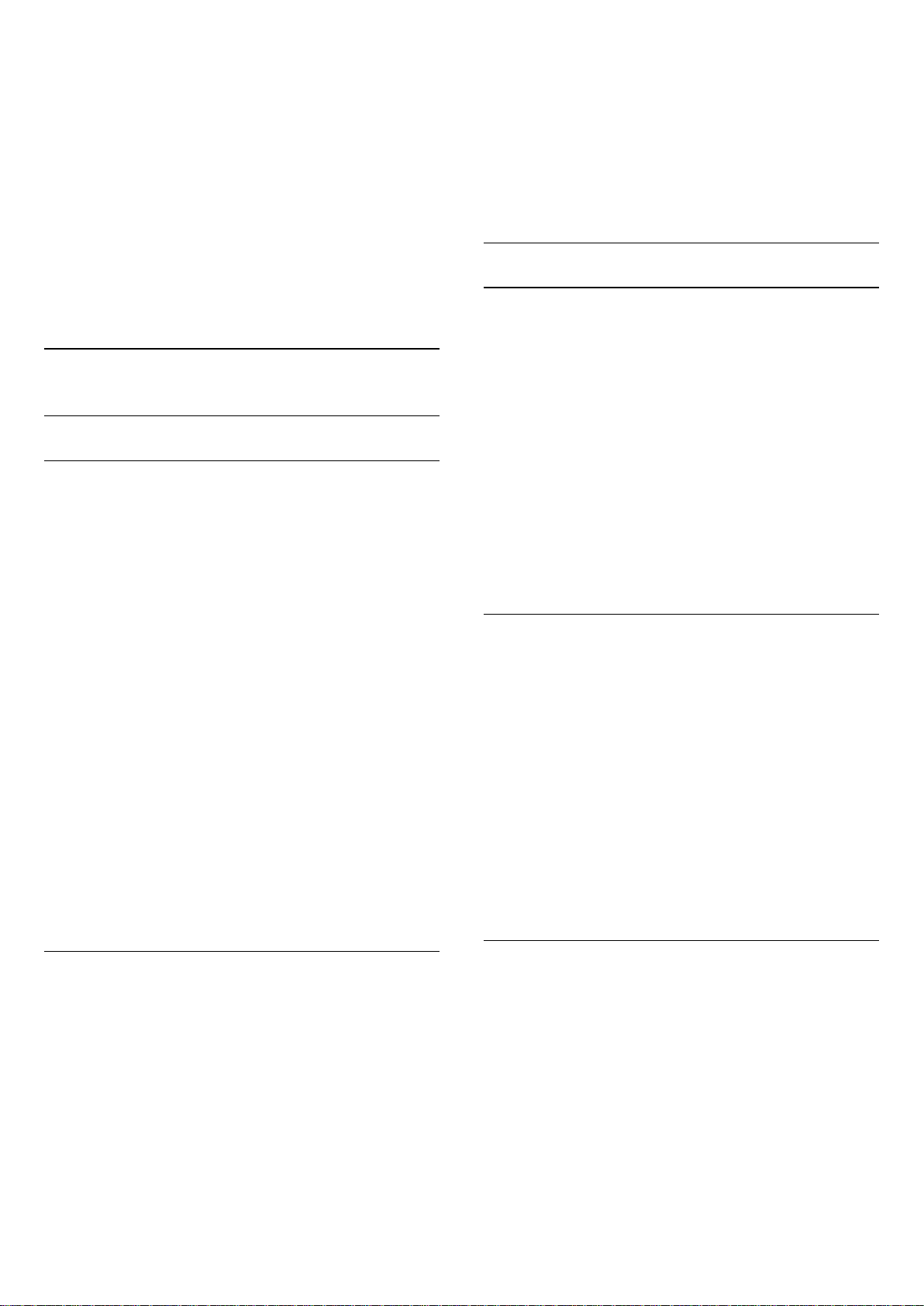
простих кроків, виконайте подані нижче дії.
1 - Натисніть , виберіть "Усі налаштування", після чого
натисніть OK.
2 - Виберіть "Зображення" та натисніть (вправо), щоб
відкрити меню.
3 - Виберіть "Розширені" > "Швидке налаштування
зображення" та натисніть OK.
4 - Виберіть "Пуск".
5 - Виберіть потрібний параметр зображення і перейдіть
до наступного параметра.
6 - Потім виберіть "Готово".
7 - Натисніть (вліво) (у разі потреби кілька разів), щоб
закрити меню.
15.2
Звук
Стиль звуку
Вибір стилю
Для легкого налаштування звуку можна вибрати
попередньо встановлене налаштування за допомогою
параметра "Стиль звуку".
1 - Під час телеперегляду натисніть .
2 - Виберіть "Звук" та натисніть (вправо), щоб відкрити
меню.
3 - Виберіть "Стиль звуку", після чого виберіть один зі
стилів у списку.
4 - Натисніть (вліво) (у разі потреби кілька разів), щоб
закрити меню.
Доступні подані далі стилі.
• Персональні – параметри звуку, налаштовані під час
першого ввімкнення
• Оригінал – найбільш нейтральний параметр звуку
• Фільм – найкращі параметри для перегляду фільмів
• Музика – найкращі параметри для прослуховування
музики
• Гра – найкращі параметри для гри
• Новини – найкращі параметри для мовлення
2 - Виберіть "Звук" та натисніть (вправо), щоб відкрити
меню.
3 - Виберіть "Стиль звуку", після чого виберіть стиль звуку,
який потрібно відновити.
4 - Натисніть кольорову кнопку "Відновити стиль".
Стиль буде відновлено.
5 - Натисніть (вліво) (у разі потреби кілька разів), щоб
закрити меню.
Параметри звуку
Низькі частоти
Параметр "Низькі частоти" дає змогу налаштувати рівень
низьких тонів звуку.
Щоб налаштувати рівень, виконайте подані нижче кроки.
1 - Натисніть , виберіть "Усі налаштування", після чого
натисніть OK.
2 - Виберіть "Звук" та натисніть (вправо), щоб відкрити
меню.
3 - Виберіть "Низькі частоти" та натисніть (вправо).
4 - Натисніть стрілки (вгору) або (вниз), щоб
налаштувати значення.
5 - Натисніть (вліво) (у разі потреби кілька разів), щоб
закрити меню.
Високі частоти
Параметр "Високі частоти" дає змогу налаштувати рівень
високих тонів звуку.
Щоб налаштувати рівень, виконайте подані нижче кроки.
1 - Натисніть , виберіть "Усі налаштування", після чого
натисніть OK.
2 - Виберіть "Звук" та натисніть (вправо), щоб відкрити
меню.
3 - Виберіть "Високі частоти" та натисніть (вправо).
4 - Натисніть стрілки (вгору) або (вниз), щоб
налаштувати значення.
5 - Натисніть (вліво) (у разі потреби кілька разів), щоб
закрити меню.
Відновлення стилю
Вибравши стиль звуку, можна налаштувати будь-який
параметр звуку меню "Налаштування" > "Звук".
Вибраний стиль збереже внесені зміни. Рекомендується
налаштовувати параметри звуку лише для стилю
"Персональні". Стиль звуку "Персональні" може зберегти
налаштування для кожного під’єднаного пристрою у меню
"Джерела".
Щоб відновити початкове налаштування стилю, виконайте
подані нижче кроки.
1 - Під час телеперегляду натисніть .
режим об’ємного звуку
Параметр "Режим об’ємного звуку" дає змогу
налаштувати звуковий ефект гучномовців телевізора.
Щоб налаштувати режим об’ємного звуку, виконайте
подані нижче кроки.
1 - Натисніть , виберіть "Усі налаштування", після чого
натисніть OK.
2 - Виберіть "Звук" та натисніть (вправо), щоб відкрити
меню.
3 - Виберіть "Режим об’ємного звуку" та натисніть
(вправо), щоб відкрити меню.
4 - Виберіть "Стерео" або "Incredible surround".
54
Page 55

5 - Натисніть (вліво) (у разі потреби кілька разів), щоб
закрити меню.
Налаштування звуку для перегляду 3D-вмісту
Incredible surround 3D
Параметр "Режим об’ємного звуку" дає змогу
налаштувати звуковий ефект гучномовців телевізора. У разі
вибору параметра "Incredible Surround" для 2D-перегляду
телевізор автоматично переходитиме до параметра
"Incredible Surround 3D", коли Ви почнете переглядати 3Dвміст. Для запобігання автоматичному переходу телевізора
виберіть параметр "Вимк." у меню "Автоматичний
об’ємний 3D".
Щоб налаштувати режим об’ємного звуку, виконайте
подані нижче кроки.
1 - Натисніть , виберіть "Усі налаштування", після чого
натисніть OK.
2 - Виберіть "Звук" та натисніть (вправо), щоб відкрити
меню.
3 - Виберіть "Режим об’ємного звуку" і натисніть OK.
4 - Виберіть "Стерео" або "Incredible surround 3D".
5 - Натисніть (вліво) (у разі потреби кілька разів), щоб
закрити меню.
Автоматичний об’ємний 3D
1 - Натисніть , виберіть "Усі налаштування", після чого
натисніть OK.
2 - Виберіть "Звук" та натисніть (вправо), щоб відкрити
меню.
3 - Виберіть "Розширені" та натисніть (вправо), щоб
відкрити меню.
4 - Виберіть "Автом. регулювання гучності" та
натисніть (вправо), щоб увійти в меню.
5 - Виберіть "Увімк." або "Вимк.".
6 - Натисніть (вліво) (у разі потреби кілька разів), щоб
закрити меню.
Clear Sound
Параметр "Clear Sound" дає змогу покращити звук для
мовлення. Він ідеально підходить для новин. Функцію
покращення мовлення можна ввімкнути чи вимкнути.
Для увімкнення або вимкнення виконайте подані нижче
кроки.
1 - Натисніть , виберіть "Усі налаштування", після чого
натисніть OK.
2 - Виберіть "Звук" та натисніть (вправо), щоб відкрити
меню.
3 - Виберіть "Розширені" > "Clear sound" та натисніть OK.
4 - Виберіть пункт "Увімк." або "Вимк." і натисніть OK.
5 - Натисніть (вліво) (у разі потреби кілька разів), щоб
закрити меню.
Параметр "Автоматичний об’ємний 3D" дає змогу
запобігти автоматичному ввімкненню параметра
телевізора "Incredible Surround 3D" в разі переходу до 3Dперегляду.
Для увімкнення або вимкнення виконайте подані нижче
кроки.
1 - Натисніть , виберіть "Усі налаштування", після чого
натисніть OK.
2 - Виберіть "Звук" та натисніть (вправо), щоб відкрити
меню.
3 - Виберіть "Автоматичний об’ємний 3D" та натисніть OK.
4 - Виберіть "Увімк." або "Вимк.".
5 - Натисніть (вліво) (у разі потреби кілька разів), щоб
закрити меню.
Додаткові параметри звуку
Автом. регулювання гучності
Параметр "Автом. регулювання гучності" дає змогу
налаштувати на телевізорі автоматичне усунення раптових
перепадів рівня гучності. Зазвичай це відбувається на
початку рекламних роликів чи під час перемикання
каналів.
Для увімкнення або вимкнення виконайте подані нижче
кроки.
Формат виведення звуку
Параметр "Формат виведення звуку" дозволяє
налаштувати вихідний аудіосигнал телевізора відповідно
до можливостей обробки аудіосигналу системи
домашнього кінотеатру.
Щоб налаштувати "Формат виведення звуку", виконайте
подані нижче кроки.
1 - Натисніть , виберіть "Усі налаштування", після чого
натисніть OK.
2 - Виберіть "Звук" та натисніть (вправо), щоб відкрити
меню.
3 - Виберіть "Розширені" > "Формат виведення звуку" та
натисніть OK.
4 - Виберіть "Багатоканальний" або "Стерео" та натисніть
OK.
5 - Натисніть (вліво) (у разі потреби кілька разів), щоб
закрити меню.
Налаштування виведення звуку
За допомогою параметра "Налаштування виведення
звуку" рівень гучності звуку системи домашнього
кінотеатру можна налаштовувати відповідно до рівня
гучності звуку телевізора в разі перемикання між ними.
Щоб усунути різницю у рівні гучності, виконайте подані
нижче кроки.
55
Page 56

1 - Натисніть , виберіть "Усі налаштування", після чого
натисніть OK.
2 - Виберіть "Звук" та натисніть (вправо), щоб відкрити
меню.
3 - Виберіть "Розширені" > "Налаштування виведення
звуку" та натисніть OK.
4 - Виберіть "Більше", "Помірно" або "Менше" та натисніть
OK.
5 - Якщо різниця у гучності велика, виберіть пункт
"Більше". Якщо різниця у гучноcті невелика, виберіть пункт
"Менше".
6 - Натисніть (вліво) (у разі потреби кілька разів), щоб
закрити меню.
Затримка виведення звуку
Гучність навушників
Параметр "Гучність навушників" дає змогу окремо
налаштувати гучність під’єднаних навушників.
Щоб налаштувати гучність, виконайте подані нижче кроки.
1 - Натисніть , виберіть "Усі налаштування", після чого
натисніть OK.
2 - Виберіть "Звук" та натисніть (вправо), щоб відкрити
меню.
3 - Виберіть "Гучність навушників" і натисніть OK.
4 - Натисніть стрілки (вгору) або (вниз), щоб
налаштувати значення.
5 - Натисніть (вліво) (у разі потреби кілька разів), щоб
закрити меню.
Якщо на системі домашнього кінотеатру налаштувати
затримку синхронізації звуку для синхронізації звуку із
зображенням, на телевізорі потрібно вимкнути параметр
"Затримка виведення звуку".
Щоб вимкнути параметр "Затримка виведення звуку",
виконайте подані нижче кроки.
1 - Натисніть , виберіть "Усі налаштування", після чого
натисніть OK.
2 - Виберіть "Звук" та натисніть (вправо), щоб відкрити
меню.
3 - Виберіть "Розширені" > "Затримка виведення звуку" та
натисніть OK.
4 - Виберіть пункт "Вимк.".
5 - Натисніть (вліво) (у разі потреби кілька разів), щоб
закрити меню.
Корекція виведення звуку
Якщо налаштувати затримку на системі домашнього
кінотеатру неможливо, її можна налаштувати на телевізорі
за допомогою параметра "Корекція виведення звуку".
Щоб синхронізувати звук на телевізорі, виконайте подані
нижче кроки.
1 - Натисніть , виберіть "Усі налаштування", після чого
натисніть OK.
2 - Виберіть "Звук" та натисніть (вправо), щоб відкрити
меню.
3 - Виберіть "Розширені" > "Корекція виведення звуку" та
натисніть OK.
4 - За допомогою повзунка налаштуйте корекцію
виведення звуку та натисніть OK.
5 - Натисніть (вліво) (у разі потреби кілька разів), щоб
закрити меню.
Гучномовці
Гучномовці ТВ
Можна надіслати аудіосигнал телевізора під’єднаному
аудіопристрою – системі домашнього кінотеатру чи
аудіосистемі.
Можна вибрати джерело аудіосигналу телевізора та спосіб
керування ним.
• У разі вибору значення "Гучномовці телевізора
вимкнено" гучномовці телевізора буде вимкнено.
• У разі вибору параметра "Гучномовці телевізора
увімкнено" гучномовці телевізора буде ввімкнено.
З аудіопристроєм, під’єднаним за допомогою HDMI CEC,
можна використовувати один із параметрів EasyLink.
• Якщо вибрати параметр "EasyLink", телевізор надсилає
свій аудіосигнал аудіопристрою. У разі відтворення звуку
пристроєм телевізор вимкне свої гучномовці.
• Якщо вибрати параметр "Автозапуск EasyLink", телевізор
увімкне аудіопристрій, надішле свій аудіосигнал пристрою
і вимкне свої гучномовці.
Якщо вибрано параметр "EasyLink" або "Автозапуск
EasyLink", можна й надалі переходити до гучномовців
телевізора, якщо потрібно.
Щоб налаштувати гучномовці телевізора, виконайте подані
нижче кроки.
1 - Натисніть , виберіть "Усі налаштування", після чого
натисніть OK.
2 - Виберіть "Звук" та натисніть (вправо), щоб відкрити
меню.
3 - Виберіть "Розширені" та натисніть (вправо), щоб
відкрити меню.
4 - Виберіть "Гучномовці ТВ" та натисніть (вправо), щоб
відкрити меню.
5 - Виберіть "Гучномовці телевізора увімкнено",
"Гучномовці телевізора вимкнено", "EasyLink" або
"Автозапуск EasyLink".
6 - Натисніть (вліво) (у разі потреби кілька разів), щоб
закрити меню.
Для безпосереднього переходу до гучномовців виконайте
56
Page 57

подані нижче кроки.
1 - Під час телеперегляду натисніть .
2 - Виберіть "Гучномовці" та "ТВ" або "Аудіосистема".
3 - Натисніть (вліво) (у разі потреби кілька разів), щоб
закрити меню.
Бездротові гучномовці
Що потрібно?
До цього телевізора можна під’єднати бездротовий
гучномовець – сабвуфер або звукову систему.
Можна під’єднати ряд вибраних бездротових гучномовців
Philips і відтворювати звук телевізора. Щоб дізнатися, які
бездротові аудіопристрої підходять для цього ТВ,
відвідайте веб-сайт Philips www.philips.com/tv
Для відтворення звуку телевізора на бездротовому
гучномовці бездротовий гучномовець необхідно з’єднати в
пару з телевізором. Можна з’єднати в пару до
10 бездротових гучномовців, однак за раз можна
відтворювати звук лише на одному бездротовому
аудіогучномовці. У разі під’єднання сабвуфера звук
відтворюється на телевізорі та сабвуфері. У разі
під’єднання звукової системи звук відтворюється лише на
звуковій системі.
Вибір гучномовця
Гучність сабвуфера
Щоб налаштувати гучність бездротового гучномовця,
виконайте подані нижче кроки.
1 - Натисніть , виберіть "Усі налаштування", після чого
натисніть OK.
2 - Виберіть "Звук" та натисніть (вправо), щоб відкрити
меню.
3 - Виберіть "Бездротові гучномовці" > "Гучність
сабвуфера" та натисніть OK.
4 - Натисніть (вліво) (у разі потреби кілька разів), щоб
закрити меню.
Проблеми
Втрачено зв’язок
• Розмістіть бездротовий гучномовець у межах 5 метрів від
телевізора.
• Місця із високим рівнем бездротової активності –
квартири з великою кількістю бездротових
маршрутизаторів – можуть перешкоджати бездротовому
зв’язку. Тримайте маршрутизатор і бездротовий
гучномовець якомога ближче до телевізора.
Невідповідність звуку та відео
• Деякі бездротові системи гучномовців можуть мати
проблеми із синхронізацією аудіо- та відеосигналів.
Рекомендується використовувати бездротові аудіопристрої
Philips.
Щоб під’єднати бездротовий гучномовець, виконайте
подані нижче кроки.
1 - Натисніть , виберіть "Усі налаштування", після чого
натисніть OK.
2 - Виберіть "Звук" та натисніть (вправо), щоб відкрити
меню.
3 - Виберіть "Бездротові гучномовці" > "Під’єднання
гучномовця" та натисніть OK.
4 - Натисніть (вліво) (у разі потреби кілька разів), щоб
закрити меню.
Видалення гучномовця
Щоб від’єднати бездротовий гучномовець, виконайте
подані нижче кроки.
1 - Натисніть , виберіть "Усі налаштування", після чого
натисніть OK.
2 - Виберіть "Звук" та натисніть (вправо), щоб відкрити
меню.
3 - Виберіть "Бездротові гучномовці" > "Видалити
гучномовець" та натисніть OK.
4 - Натисніть (вліво) (у разі потреби кілька разів), щоб
закрити меню.
Розміщення ТВ
Перше налаштування телевізора передбачає встановлення
для цього параметра значення "На підставці для ТВ" або
"На стіні". Якщо після першого налаштування телевізора Ви
змінили його розташування, для найкращого відтворення
звуку цей параметр потрібно налаштувати відповідно до
нового розташування.
1 - Натисніть , виберіть "Усі налаштування", після чого
натисніть OK.
2 - Виберіть "Параметри ТВ" та натисніть (вправо), щоб
відкрити меню.
3 - Виберіть "Розміщення ТВ" і натисніть OK.
4 - Виберіть "На підставці для ТВ" або "На стіні".
5 - Натисніть (вліво) (у разі потреби кілька разів), щоб
закрити меню.
15.3
Ambilight
57
Page 58

Стиль Ambilight
закрити меню.
Можна налаштувати стиль для Ambilight. Існує кілька
динамічних стилів та один статичний стиль – сталий колір.
Для статичного стилю вибрати колір можна самостійно.
Також можна вимкнути підсвітку Ambilight.
Щоб налаштувати стиль Ambilight, виконайте подані нижче
кроки.
1 - Натисніть кнопку (Ambilight).
2 - Виберіть потрібний стиль Ambilight. Якщо вибрати
"Статичне", з’явиться палітра кольорів. Щоб налаштувати
статичний колір, виберіть потрібний колір палітри. Щоб
вимкнути підсвітку Ambilight, виберіть "Вимк.".
Біля параметра "Вимк." доступні подані далі стилі.
• Звичайні
• Природні
• З ефектом занурення
• Яскраві
• Гра
• Комфортний
• Спокійні
• Статика
Параметри Ambilight
Яскравість Ambilight
Параметр "Яскравість" Ambilight дає змогу налаштувати
рівень яскравості підсвітки Ambilight.
Щоб налаштувати рівень, виконайте подані нижче кроки.
Насиченість Ambilight
Параметр "Насиченість" Ambilight дає змогу налаштувати
рівень насиченості кольору підсвітки Ambilight.
Щоб налаштувати рівень, виконайте подані нижче кроки.
1 - Натисніть , виберіть "Усі налаштування", після чого
натисніть OK.
2 - Виберіть "Ambilight" та натисніть (вправо), щоб
відкрити меню.
3 - Виберіть "Насиченість" і натисніть OK.
4 - Натисніть стрілки (вгору) або (вниз), щоб
налаштувати значення.
5 - Натисніть (вліво) (у разі потреби кілька разів), щоб
закрити меню.
Статичний колір Ambilight
Щоб налаштувати рівень, виконайте подані нижче кроки.
1 - Натисніть , виберіть "Усі налаштування", після чого
натисніть OK.
2 - Виберіть "Ambilight" та натисніть (вправо), щоб
відкрити меню.
3 - Виберіть "Статичний колір Ambilight" та натисніть OK.
4 - Натисніть стрілки (вгору) або (вниз), щоб
налаштувати значення.
5 - Натисніть (вліво) (у разі потреби кілька разів), щоб
закрити меню.
Додаткові параметри Ambilight
1 - Натисніть , виберіть "Усі налаштування", після чого
натисніть OK.
2 - Виберіть "Ambilight" та натисніть (вправо), щоб
відкрити меню.
3 - Виберіть "Яскравість" і натисніть OK.
4 - Натисніть стрілки (вгору) або (вниз), щоб
налаштувати значення.
5 - Натисніть (вліво) (у разі потреби кілька разів), щоб
закрити меню.
Яскравість Ambilight, у нижній частині
Щоб налаштувати рівень яскравості Ambilight у нижній
частині, виконайте подані нижче кроки.
1 - Натисніть , виберіть "Усі налаштування", після чого
натисніть OK.
2 - Виберіть "Ambilight" та натисніть (вправо), щоб
відкрити меню.
3 - Виберіть "Яскравість – Нижня частина" та натисніть OK.
4 - Натисніть стрілки (вгору) або (вниз), щоб
налаштувати значення.
5 - Натисніть (вліво) (у разі потреби кілька разів), щоб
Колір стіни
Параметр "Колір стіни" дає змогу нейтралізувати вплив
кольорової стіни на кольори Ambilight. Виберіть колір стіни
позаду телевізора, і телевізор змінить кольори Ambilight,
щоб вони були такими, як задумано.
Щоб вибрати колір стіни, виконайте подані нижче дії. . .
1 - Натисніть , виберіть "Усі налаштування", після чого
натисніть OK.
2 - Виберіть "Ambilight" та натисніть (вправо), щоб
відкрити меню.
3 - Виберіть "Розширені" > "Колір стіни" та натисніть OK.
4 - На палітрі кольорів виберіть колір, який відповідає
кольору стіни за телевізором.
5 - Натисніть (вліво) (у разі потреби кілька разів), щоб
закрити меню.
58
Page 59

Вимкнення ТВ
Параметр "Вимкнення ТВ" дає змогу налаштувати негайне
вимкнення чи повільне згасання підсвітки Ambilight після
вимкнення телевізора. Повільне згасання дає трохи часу
для увімкнення світла у кімнаті.
Щоб вибрати спосіб вимкнення підсвітки Ambilight,
виконайте подані нижче кроки.
1 - Натисніть , виберіть "Усі налаштування", після чого
натисніть OK.
2 - Виберіть "Ambilight" та натисніть (вправо), щоб
відкрити меню.
3 - Виберіть "Розширені" > "Вимкнення ТВ" і натисніть OK.
4 - Виберіть пункт "Затухання до вимкнення" чи "Негайне
вимкнення".
5 - Натисніть (вліво) (у разі потреби кілька разів), щоб
закрити меню.
Відпочинковий режим Lounge Light
Коли телевізор у режимі очікування, можна увімкнути
функцію Ambilight і створити в кімнаті ефект Lounge Light.
Щоб вибрати попередньо налаштований колір для Lounge
Light, виконайте подані нижче кроки.
1 - Натисніть , виберіть "Усі налаштування", після чого
натисніть OK.
2 - Виберіть "Ambilight" та натисніть (вправо), щоб
відкрити меню.
3 - Виберіть "Розширені" > "Lounge Light" та натисніть OK.
4 - Виберіть потрібний стиль.
5 - Натисніть (вліво) (у разі потреби кілька разів), щоб
закрити меню.
За допомогою додатка Philips TV Remote App на смартфоні
або планшеті можна самостійно налаштувати послідовність
кольорів світла Lounge Light. У списку стилів виберіть
"Додаток TV Remote App", щоб використовувати останній
створений розслаблюючий стиль як відпочинковий. Коли
телевізор перебуває у режимі очікування, а смартфон або
планшет підключено до тої самої домашньої мережі,
можна змінити поточне налаштування підсвічування
Lounge Light за допомогою мобільного пристрою.
відкрити меню.
3 - Виберіть "Розширені" > "Lounge Light+hue" та натисніть
OK.
4 - Виберіть пункт "Вимк.".
5 - Натисніть (вліво) (у разі потреби кілька разів), щоб
закрити меню.
Ambilight + hue
Налаштування
За допомогою параметра "Налаштування" можна
налаштувати лампи Philips hue для відповідності кольорам
Ambilight.
Щоб налаштувати лампи Philips hue, виконайте подані
нижче дії.
1 - Натисніть , виберіть "Усі налаштування", після чого
натисніть OK.
2 - Виберіть "Ambilight" та натисніть (вправо), щоб
відкрити меню.
3 - Виберіть "Ambilight+hue" > "Налаштування" і натисніть
OK.
4 - Виберіть "Пуск".
5 - Натисніть (вліво) (у разі потреби кілька разів), щоб
закрити меню.
Вимкнення
Щоб вимкнути Ambilight+hue, виконайте подані нижче дії.
1 - Натисніть , виберіть "Усі налаштування", після чого
натисніть OK.
2 - Виберіть "Ambilight" та натисніть (вправо), щоб
відкрити меню.
3 - Виберіть "Ambilight+hue" > "Вимкнути" та натисніть OK.
4 - Виберіть "Вимк." і натисніть OK.
5 - Натисніть (вліво) (у разі потреби кілька разів), щоб
закрити меню.
Занурення
Lounge Light+hue
Якщо встановлено Ambilight+hue, лампи hue можуть
наслідувати світло Lounge Light від Ambilight. Лампи Philips
hue підсилять ефект світла Lounge Light у кімнаті. Лампи
hue вмикаються та автоматично налаштовуються
відповідно до світла Lounge Light у разі налаштування
Ambilight+hue. Якщо Ви не хочете, щоб лампи hue
наслідували світло Lounge Light, їх можна вимкнути.
Щоб вимкнути лампи hue, виконайте подані нижче кроки.
1 - Натисніть , виберіть "Усі налаштування", після чого
натисніть OK.
2 - Виберіть "Ambilight" та натисніть (вправо), щоб
За допомогою параметра "Ефект занурення" можна
налаштувати рівень відповідності ламп hue підсвітці
Ambilight.
Щоб налаштувати ефект занурення Ambilight+hue,
виконайте подані нижче дії.
1 - Натисніть , виберіть "Усі налаштування", після чого
натисніть OK.
2 - Виберіть "Ambilight" та натисніть (вправо), щоб
відкрити меню.
3 - Виберіть "Ambilight+hue" > "Ефект занурення" та
натисніть OK.
4 - Натисніть стрілки (вгору) або (вниз), щоб
налаштувати значення.
59
Page 60

5 - Натисніть (вліво) (у разі потреби кілька разів), щоб
закрити меню.
Переглянути налаштування
За допомогою параметра "Переглянути налаштування"
можна переглянути поточне налаштування Ambilight+hue,
мережі, контролера Bridge та ламп.
Щоб переглянути налаштування Ambilight+hue, виконайте
подані нижче дії.
1 - Натисніть , виберіть "Усі налаштування", після чого
натисніть OK.
2 - Виберіть "Ambilight" та натисніть (вправо), щоб
відкрити меню.
3 - Виберіть "Ambilight+hue" > "Переглянути
налаштування" і натисніть OK.
4 - Виберіть "Вимк." і натисніть OK.
5 - Натисніть (вліво) (у разі потреби кілька разів), щоб
закрити меню.
Скидання налаштування
Щоб скинути налаштування Ambilight+hue, виконайте
подані нижче дії.
1 - Натисніть , виберіть "Усі налаштування", після чого
натисніть OK.
2 - Виберіть "Ambilight" та натисніть (вправо), щоб
відкрити меню.
3 - Виберіть "Ambilight+hue" > "Скинути налаштування" і
натисніть OK.
4 - Натисніть (вліво) (у разі потреби кілька разів), щоб
закрити меню.
15.4
Еконалаштування
Економія енергії
Меню "Еконалаштування" включає параметри, які
сприяють збереженню довкілля.
"Звичайні".
4 - Натисніть (вліво) (у разі потреби кілька разів), щоб
закрити меню.
Вимкнення екрана
Якщо Ви лише слухаєте музику, можна вимкнути екран
телевізора для економії електроенергії.
Щоб вимкнути лише екран телевізора, виконайте подані
нижче кроки.
1 - Натисніть , виберіть "Усі налаштування", після чого
натисніть OK.
2 - Виберіть "Еконалаштування" та натисніть (вправо),
щоб відкрити меню.
3 - Виберіть "Екран вимк.".
4 - Натисніть (вліво) (у разі потреби кілька разів), щоб
закрити меню.
Щоб знову увімкнути екран, натисніть будь-яку кнопку на
пульті дистанційного керування.
Сенсор світла
Для економії електроенергії вбудований сенсор
зовнішнього підсвічування знижує рівень яскравості
екрана телевізора відповідно до оточуючого освітлення.
Вбудований сенсор світла здійснює автоматичне
налаштування зображення разом із функцією Ambilight
відповідно до умов освітлення у приміщенні.
Щоб увімкнути сенсор світла, виконайте подані нижче
кроки.
1 - Натисніть , виберіть "Усі налаштування", після чого
натисніть OK.
2 - Виберіть "Еконалаштування" та натисніть (вправо),
щоб відкрити меню.
3 - Виберіть "Сенсор світла". Піктограма відображається
перед сенсором світла, якщо його ввімкнено.
4 - Натисніть (вліво) (у разі потреби кілька разів), щоб
закрити меню.
Економія енергії
Якщо вибрати параметр "Економія електроенергії", на
телевізорі автоматично налаштовується стиль зображення
"Звичайний" – параметр зображення та Ambilight, який
найефективніше заощаджує енергію.
Щоб налаштувати на телевізорі параметр "Економія
енергії", виконайте подані нижче кроки.
1 - Натисніть , виберіть "Усі налаштування", після чого
натисніть OK.
2 - Виберіть "Еконалаштування" та натисніть (вправо),
щоб відкрити меню.
3 - Виберіть "Економія енергії". Автоматично для
параметра "Стиль зображення" налаштується значаення
Таймер вимкнення
Якщо телевізор отримує телевізійний сигнал, однак Ви не
натискаєте жодної кнопки на пульті дистанційного
керування протягом 4 годин, телевізор вимикається
автоматично для економії енергії. Крім того, якщо
телевізор протягом 10 хвилин не отримує жодного
телевізійного сигналу та команди пульта, він вимикається
автоматично.
Якщо Ви використовуєте телевізор як монітор або для
телеперегляду використовуєте цифровий приймач
(телеприставку – STB) і не користуєтесь пультом
дистанційного керування телевізора, вимикайте цю
функцію автоматичного вимкнення.
60
Page 61

Щоб скасувати таймер вимкнення, виконайте описані
нижче кроки.
HDMI Ultra HD
1 - Натисніть , виберіть "Усі налаштування", після чого
натисніть OK.
2 - Виберіть "Еконалаштування" та натисніть (вправо),
щоб відкрити меню.
3 - Виберіть "Таймер вимкнення". Виберіть всередині
панелі з бігунцем, щоб налаштувати значення. У разі
встановлення значення 0 (вимк.) функція автоматичного
вимкнення скасовується.
4 - Натисніть (вліво) (у разі потреби кілька разів), щоб
закрити меню.
Піктограма відображається перед таймером
вимкнення, коли його ввімкнено.
15.5
Загальні налаштування
EasyLink
Загальні налаштування
Щоб вимкнути функцію EasyLink, виконайте подані нижче
кроки.
1 - Натисніть , виберіть "Усі налаштування", після чого
натисніть OK.
2 - Виберіть "Загальні налаштування" та натисніть
(вправо), щоб відкрити меню.
3 - Виберіть "EasyLink", натисніть (вправо), а потім знову
виберіть "EasyLink".
4 - Виберіть пункт "Вимк.".
5 - Натисніть (вліво) (у разі потреби кілька разів), щоб
закрити меню.
Пульт ДК з функцією EasyLink
Щоб вимкнути "Пульт ДК з функцією EasyLink", виконайте
подані нижче кроки.
Цей телевізор може відображати сигнали Ultra HD. Деякі
пристрої, під’єднані за допомогою HDMI, не розпізнають
телевізора з Ultra HD і можуть не працювати належним
чином або відображати спотворене зображення чи звук.
Щоб запобігти збою у роботі такого пристрою, для якості
сигналу можна вибрати рівень, який підходить для
пристрою. Якщо пристрій не використовує сигнали Ultra
HD, можна вимкнути функцію Ultra HD для цього з’єднання
HDMI.
Налаштування "UHD 4:4:4/4:2:2" дозволяє надходження
сигналів UHD YCbCr 4:4:4 / 4:2:2. Налаштування "UHD 4:2:0"
дозволяє надходження сигналів UHD YCbCr 4:2:0.
Щоб налаштувати якість сигналу, виконайте подані нижче
кроки.
1 - Натисніть , виберіть "Усі налаштування", після чого
натисніть OK.
2 - Виберіть "Загальні налаштування" та натисніть
(вправо), щоб відкрити меню.
3 - Виберіть "Розширені" > "HDMI Ultra HD" і натисніть OK.
4 - Виберіть "UHD 4:4:4/4:2:2", "UHD 4:2:0" або "UHD
вимк." і натисніть OK.
5 - Натисніть (вліво) (у разі потреби кілька разів), щоб
закрити меню.
Налаштування Android
Доступ до меню налаштувань Android для перегляду або
налаштування параметрів для використання додатків
Android.
1 - Натисніть , виберіть "Усі налаштування", після чого
натисніть OK.
2 - Виберіть "Загальні налаштування" та натисніть
(вправо), щоб відкрити меню.
3 - Виберіть "Налаштування Android" і натисніть OK.
4 - Натисніть BACK (у разі потреби кілька разів), щоб
закрити меню.
1 - Натисніть , виберіть "Усі налаштування", після чого
натисніть OK.
2 - Виберіть "Загальні налаштування" та натисніть
(вправо), щоб відкрити меню.
3 - Виберіть "EasyLink" > "Пульт ДК з функцією Easylink" і
натисніть OK.
4 - Виберіть пункт "Вимк.".
5 - Натисніть (вліво) (у разі потреби кілька разів), щоб
закрити меню.
Жорсткий диск USB
Щоб налаштувати та відформатувати жорсткий диск USB,
виконайте подані нижче дії.
1 - Натисніть , виберіть "Усі налаштування", після чого
натисніть OK.
2 - Виберіть "Загальні налаштування" та натисніть
(вправо), щоб відкрити меню.
3 - Виберіть "Жорсткий диск USB" і натисніть OK.
4 - Виберіть "Пуск" і виконайте вказівки на екрані.
5 - Натисніть (вліво) (у разі потреби кілька разів), щоб
закрити меню.
61
Page 62

Яскравість логотипу Philips
HbbTV
Можна вимкнути або налаштувати яскравість логотипа
Philips спереду на телевізорі.
Для налаштування чи вимкнення виконайте подані нижче
кроки.
1 - Натисніть , виберіть "Усі налаштування", після чого
натисніть OK.
2 - Виберіть "Загальні налаштування" та натисніть
(вправо), щоб відкрити меню.
3 - Виберіть "Яскравість логотипу Philips" та натисніть
(вправо), щоб увійти в меню.
4 - Виберіть "Мінімум", "Помірно", "Максимум" або
"Вимк.", щоб вимкнути освітлення логотипа, після чого
натисніть OK.
5 - Натисніть (вліво) (у разі потреби кілька разів), щоб
закрити меню.
Клавіатура пульта ДК
Щоб вибрати розкладку клавіатури Azerty, виконайте
подані нижче кроки.
1 - Натисніть , виберіть "Усі налаштування", після чого
натисніть OK.
2 - Виберіть "Загальні налаштування" та натисніть
(вправо), щоб відкрити меню.
3 - Виберіть "Клавіатура пульта ДК" та натисніть OK.
4 - Виберіть "Azerty" або "Qwerty" та натисніть OK.
5 - Натисніть (вліво) (у разі потреби кілька разів), щоб
закрити меню.
Налаштування USB-клавіатури
Щоб під’єднати USB-клавіатуру, увімкніть телевізор і
скористайтеся одним із USB-роз’ємів на телевізорі. Після
першого виявлення клавіатури телевізором можна
вибрати її розкладку та перевірити вибране. Якщо спочатку
вибрати кириличну або грецьку розкладку, можна вибрати
додаткову латиничну розкладку.
Щоб змінити розкладку клавіатури після її вибору,
виконайте подані нижче кроки.
1 - Натисніть , виберіть "Усі налаштування", після чого
натисніть OK.
2 - Виберіть "Загальні налаштування" та натисніть
(вправо), щоб відкрити меню.
3 - Виберіть "Налаштування USB-клавіатури" та натисніть
OK, щоб почати налаштування клавіатури.
Якщо телеканал пропонує сторінки HbbTV, для їх перегляду
потрібно спочатку увімкнути HbbTV в налаштуваннях ТВ.
1 - Натисніть , виберіть "Усі налаштування", після чого
натисніть OK.
2 - Виберіть "Загальні налаштування" та натисніть
(вправо), щоб відкрити меню.
3 - Виберіть "HbbTV" і натисніть OK.
4 - Виберіть "Увімк." або "Вимк.".
5 - Натисніть (вліво) (у разі потреби кілька разів), щоб
закрити меню.
Щоб уникнути доступу на сторінки HbbTV на певному
каналі, можна заблокувати сторінки HbbTV лише для цього
каналу.
1 - Увімкніть канал, для якого потрібно заблокувати
сторінки HbbTV.
2 - Натисніть OPTIONS, виберіть пункт "HBB TV на цьому
каналі", після чого натисніть OK.
3 - Виберіть "Вимк." і натисніть OK.
Таймер вимкнення
Щоб скасувати таймер вимкнення, виконайте описані
нижче кроки.
1 - Натисніть , виберіть "Усі налаштування", після чого
натисніть OK.
2 - Виберіть "Еконалаштування" та натисніть (вправо),
щоб відкрити меню.
3 - Виберіть "Таймер вимкнення". Виберіть всередині
панелі з бігунцем, щоб налаштувати значення. У разі
встановлення значення 0 (вимк.) функція автоматичного
вимкнення скасовується.
4 - Натисніть (вліво) (у разі потреби кілька разів), щоб
закрити меню.
Піктограма відображається перед таймером
вимкнення, коли його ввімкнено.
Дім або магазин
Якщо телевізор знаходиться у магазині, на ньому можна
налаштувати відображення заголовка з характеристиками
телевізора. Для параметра "Стиль зображення"
автоматично встановлюється значення
"Яскраві". Параметр "Таймер вимкнення" вимкнено.
Щоб вибрати на телевізорі параметр "Магазин", виконайте
подані нижче кроки.
1 - Натисніть , виберіть "Усі налаштування", після чого
натисніть OK.
2 - Виберіть "Загальні налаштування" та натисніть
(вправо), щоб відкрити меню.
3 - Виберіть "Розташування" > "Магазин" і натисніть OK.
4 - Натисніть (вліво) (у разі потреби кілька разів), щоб
62
Page 63

закрити меню.
Якщо Ви використовуєте телевізор вдома, виберіть для
нього режим "Дім".
Налаштування для магазину
2 - Виберіть "Логотипи каналів" та натисніть (вправо),
щоб відкрити меню.
3 - Виберіть "Вимк." і натисніть OK.
4 - Натисніть (вліво) (у разі потреби кілька разів), щоб
закрити меню.
Якщо на телевізорі вибрано режим "Магазин", можна
налаштувати доступність певного деморолика для
використання у магазині.
1 - Натисніть , виберіть "Усі налаштування", після чого
натисніть OK.
2 - Виберіть "Загальні налаштування" та натисніть
(вправо), щоб відкрити меню.
3 - Виберіть "Налаштування для магазину" та натисніть
(вправо), щоб відкрити меню.
4 - Виберіть "Вимк." або "Рекламний банер" як деморолик
для магазину.
5 - Натисніть (вліво) (у разі потреби кілька разів), щоб
закрити меню.
Розміщення ТВ
Перше налаштування телевізора передбачає встановлення
для цього параметра значення "На підставці для ТВ" або
"На стіні". Якщо після першого налаштування телевізора Ви
змінили його розташування, для найкращого відтворення
звуку цей параметр потрібно налаштувати відповідно до
нового розташування.
1 - Натисніть , виберіть "Усі налаштування", після чого
натисніть OK.
2 - Виберіть "Загальні налаштування" та натисніть
(вправо), щоб відкрити меню.
3 - Виберіть "Розміщення ТВ" і натисніть OK.
4 - Виберіть "На підставці для ТВ" або "На стіні".
5 - Натисніть (вліво) (у разі потреби кілька разів), щоб
закрити меню.
Заводські налаштування
Можна відновити початкові налаштування (заводські
налаштування) зображення, звуку та Ambilight телевізора.
Щоб відновити початкові налаштування, виконайте подані
нижче кроки.
1 - Натисніть , виберіть "Усі налаштування", після чого
натисніть OK.
2 - Виберіть "Загальні налаштування" і натисніть
(вправо), щоб увійти в меню.
3 - Виберіть "Заводські налаштування" і натисніть OK.
4 - Натисніть (вліво) (у разі потреби кілька разів), щоб
закрити меню.
Блокування від дітей
Батьківський контроль
Щоб встановити мінімальний вік для перегляду програм з
віковими обмеженнями, виконайте подані нижче дії.
1 - Натисніть , виберіть "Усі налаштування", після чого
натисніть OK.
2 - Виберіть "Загальні налаштування" та натисніть
(вправо), щоб відкрити меню.
3 - Виберіть "Блокування від дітей" > "Батьківський
контроль", після чого виберіть одне зі значень віку у
списку.
4 - Натисніть (вліво) (у разі потреби кілька разів), щоб
закрити меню.
Телегід
Для отримання детальнішої інформації натисніть
"Ключові слова" і знайдіть пункт "Телегід, дані й
інформація".
Логотипи каналів
У деяких країнах телевізор може відображати логотипи
каналів.
Щоб ці логотипи не з’являлися, їх можна вимкнути.
Щоб вимкнути логотипи, виконайте подані нижче кроки.
1 - Натисніть , виберіть "Усі налаштування", після чого
натисніть OK.
Блокування додатків
Щоб заблокувати додатки меню "App Gallery" (Галерея
додатків), які не підходять для дітей, виконайте подані
нижче дії.
1 - Натисніть , виберіть "Усі налаштування", після чого
натисніть OK.
2 - Виберіть "Загальні налаштування" та натисніть
(вправо), щоб відкрити меню.
3 - Виберіть "Блокування від дітей" > "Блокування
додатків" та натисніть OK.
4 - Виберіть пункт "Увімк." або "Вимк." і натисніть OK.
5 - Натисніть (вліво) (у разі потреби кілька разів), щоб
закрити меню.
63
Page 64

Встановлення коду / Зміна коду
15.6
PIN-код блокування від дітей використовується для
блокування або розблокування каналів чи програм.
Щоб встановити код блокування чи змінити поточний код,
виконайте подані нижче кроки.
1 - Натисніть , виберіть "Усі налаштування", після чого
натисніть OK.
2 - Виберіть "Загальні налаштування" та натисніть
(вправо), щоб відкрити меню.
3 - Виберіть пункт "Блокування від дітей" > "Встановлення
коду" або "Зміна коду" та натисніть OK.
4 - Введіть 4-значний код. Якщо код вже встановлено,
введіть поточний код блокування від дітей, а потім двічі
введіть новий код.
5 - Натисніть (вліво) (у разі потреби кілька разів), щоб
закрити меню.
Новий код встановлено.
Забули PIN-код блокування від дітей?
Якщо Ви забули PIN-код, можна анулювати поточний код і
ввести новий.
1 - Натисніть , виберіть "Усі налаштування", після чого
натисніть OK.
2 - Виберіть "Загальні налаштування" та натисніть
(вправо), щоб відкрити меню.
3 - Виберіть "Блокування від дітей" > "Зміна коду" та
натисніть OK.
4 - Введіть код заміни 8888.
5 - Тепер введіть новий PIN-код блокування від дітей, після
чого введіть його знову для підтвердження.
6 - Натисніть (вліво) (у разі потреби кілька разів), щоб
закрити меню.
Новий код встановлено.
Встановлення ТВ
Можна перевстановити всі налаштування телевізора.
Налаштування телевізора буде повністю перевстановлено.
Щоб перевстановити всі налаштування телевізора,
виконайте подані нижче кроки.
1 - Натисніть , виберіть "Усі налаштування", після чого
натисніть OK.
2 - Виберіть "Загальні налаштування" та
"Перевстановлення ТВ".
3 - Виконайте вказівки на екрані. Встановлення може
тривати кілька хвилин.
Годинник, регіон та мова
Мова меню
Щоб змінити мову меню і повідомлень телевізора,
виконайте подані нижче кроки.
1 - Натисніть , виберіть "Усі налаштування", після чого
натисніть OK.
2 - Виберіть "Загальні налаштування" та натисніть
(вправо), щоб відкрити меню.
3 - Виберіть "Мова" > "Мова меню" та натисніть OK.
4 - Виберіть потрібну мову.
5 - Натисніть (вліво) (у разі потреби кілька разів), щоб
закрити меню.
Параметри мови
Параметри мови аудіосупроводу
Цифрові телеканали можуть пропонувати аудіосупровід
програми кількома мовами. Можна встановити потрібну
основну й додаткову мови аудіосупроводу. Якщо
аудіосупровід буде доступним однією із цих мов, телевізор
вибере її.
Якщо аудіосупровід встановленими мовами недоступний,
можна вибрати іншу доступну мову.
Для встановлення основної і додаткової мов
аудіосупроводу виконайте подані нижче кроки.
1 - Натисніть , виберіть "Усі налаштування", після чого
натисніть OK.
2 - Виберіть "Загальні налаштування" та натисніть
(вправо), щоб відкрити меню.
3 - Виберіть "Мови" > "Основне аудіо" або "Додаткове
аудіо" та натисніть OK.
4 - Виберіть потрібну мову.
5 - Натисніть (вліво) (у разі потреби кілька разів), щоб
закрити меню.
Щоб вибрати мову аудіосупроводу за відсутності потрібної
мови, виконайте подані нижче кроки.
1 - Натисніть OPTIONS.
2 - Виберіть "Мова аудіосупроводу", після чого виберіть
потрібну тимчасову мову.
Субтитри
Увімкнення
Щоб увімкнути субтитри, натисніть кнопку SUBTITLE.
Для субтитрів можна вибрати значення "Увімк.", "Вимк."
або "Увімкнути на період вимкнення звуку".
Для автоматичного відображення субтитрів, коли програма
транслюється іншою мовою, ніж встановлена, виберіть
пункт "Автоматично". Також цей параметр дає змогу
64
Page 65

відображати субтитри автоматично, коли звук вимкнено.
Параметри мови субтитрів
Цифрові телеканали можуть пропонувати програму із
субтитрами кількома мовами. Можна встановити потрібну
основну й додаткову мови субтитрів. Якщо субтитри будуть
доступні однією із цих мов, на екрані телевізора з’являться
вибрані субтитри.
Якщо субтитри встановленими мовами недоступні, можна
вибрати іншу доступну мову.
1 - Введіть номер сторінки за допомогою кнопок з
цифрами.
2 - Для навігації використовуйте кнопки зі стрілками.
3 - Щоб вибрати один із пунктів із кольоровими
позначками внизу екрана, натисніть кольорову кнопку.
Підсторінки телетексту
Одна сторінка телетексту може містити кілька підсторінок.
Номери підсторінок подано на панелі біля номера головної
сторінки.
Щоб вибрати підсторінку, натисніть або .
T.O.P. Сторінки телетексту
Для встановлення основної і додаткової мов субтитрів
виконайте подані нижче кроки.
1 - Натисніть , виберіть "Усі налаштування", після чого
натисніть OK.
2 - Виберіть "Загальні налаштування" та натисніть
(вправо), щоб відкрити меню.
3 - Виберіть "Мови" > "Основні субтитри" або "Додаткові
субтитри" та натисніть OK.
4 - Виберіть потрібну мову.
5 - Натисніть (вліво) (у разі потреби кілька разів), щоб
закрити меню.
Щоб вибрати мову субтитрів за відсутності потрібної мови,
виконайте подані нижче кроки.
1 - Натисніть OPTIONS.
2 - Виберіть "Мова субтитрів", після чого виберіть потрібну
тимчасову мову.
Субтитри з телетексту
Вмикати субтитри для кожного аналогового каналу
потрібно вручну.
1 - Увімкніть канал і натисніть кнопку TEXT, щоб відкрити
телетекст.
2 - Введіть номер сторінки для субтитрів (зазвичай це 888).
3 - Знову натисніть кнопку TEXT, щоб закрити телетекст.
Після того як у меню "Субтитри" буде вибрано значення
"Увімк.", під час перегляду цього аналогового каналу
з’являться субтитри, якщо вони будуть доступні.
Щоб дізнатися тип каналу (аналоговий чи цифровий),
увімкніть канал і виберіть пункт "Інформація про канал" у
меню OPTIONS.
Мови телетексту
Сторінки телетексту
Щоб під час перегляду телеканалів відкрити телетекст,
натисніть кнопку TEXT.
Щоб закрити телетекст, натисніть TEXT ще раз.
Вибір сторінки телетексту
Щоб вибрати сторінку, виконайте подану далі дію. . .
Деякі станції телемовлення пропонують телетекст T.O.P.
Відкривання телетексту на сторінці телетексту, натисніть
OPTIONS та виберіть "Огляд T.O.P.".
Вибрані сторінки
Телевізор складає список 10 останніх відкритих сторінок
телетексту. Їх можна легко відкрити ще раз у стовпчику
вибраних сторінок телетексту.
1 - У режимі телетексту виберіть зірочку у верхньому
лівому куті екрана для відображення стовпчика вибраних
сторінок.
2 - Натисніть (вниз) або (вгору), щоб вибрати номер
сторінки, після чого натисніть OK, щоб відкрити сторінку.
Очистити список можна за допомогою параметра
"Очистити вибрані сторінки".
Пошук у телетексті
Можна вибрати слово і виконати його пошук у цілому
тексті.
1 - Відкрийте сторінку телетексту та натисніть OK.
2 - За допомогою клавіш зі стрілками виберіть потрібне
слово або число.
3 - Щоб відразу перейти до цього слова або числа далі в
телетексті, натисніть OK ще раз.
4 - Щоб перейти далі до наступного співпадіння, натисніть
OK ще раз.
5 - Щоб припинити пошук, натисніть (вгору), поки не
вибрано жодного пункту.
Телетекст під’єднаного пристрою
Деякі пристрої, які приймають сигнал телеканалів, також
пропонують послугу телетексту.
Щоб відкрити телетекст під’єднаного пристрою, виконайте
подані нижче дії. . .
1 - Натисніть , виберіть пристрій, після чого натисніть
OK.
2 - Під час перегляду каналу на пристрої натисніть
кнопку OPTIONS, виберіть пункт "Показати кнопки
пристрою", після чого натисніть кнопку та OK.
3 - Щоб приховати кнопки пристрою, натисніть BACK.
4 - Щоб закрити телетекст, натисніть BACK ще раз.
Цифровий текст (лише у Великобританії)
Деякі станції цифрового мовлення пропонують на своїх
цифрових телеканалах спеціальну послугу цифрового
тексту чи послугу інтерактивного телебачення. Сюди
65
Page 66

належить звичайний телетекст із кольоровими кнопками,
кнопками зі стрілками та цифрами для вибору і перегляду.
Годинник
Щоб закрити цифровий текст, натисніть BACK.
Параметри телетексту
У режимі телетексту натисніть кнопку OPTIONS, щоб
вибрати подане нижче.
• Призупинення гортання сторінок
Припинення автоматичного гортання підсторінок.
• Розділення екрана / Повноекранний режим
Відображення телеканалу та поруч телетексту.
• Огляд T.O.P.
Відкривання телетексту T.O.P.
• Збільшення
Збільшення сторінки телетексту для зручного читання.
• Відкриття
Відображення прихованої інформації на сторінці.
• Гортання підсторінок
Гортання підсторінок за їх наявності.
• Мова
Перехід до групи символів для відображення телетексту
належним чином.
• Телетекст 2.5
Увімкнення функції телетексту 2.5 для більшої кількості
кольорів і кращої графіки.
Налаштування телетексту
Мова телетексту
Дата й час
Автоматично
Щоб знати час, натисніть . Час завжди відображається у
"Головному меню".
У деяких країнах станції цифрового мовлення не
надсилають даних про універсальний світовий час. Перехід
із літнього на зимовий час і навпаки може не
враховуватися, відповідно телевізор може показувати
неправильний час.
У разі запису програм, запланованих у телегіді, не
рекомендується змінювати час і дату вручну. У деяких
країнах для деяких операторів мережі параметр
"Годинник" приховано для запобігання неправильному
налаштуванню годинника.
Для автоматичного встановлення правильного часу на
годиннику телевізора виконайте подані нижче кроки.
1 - Натисніть , виберіть "Усі налаштування", після чого
натисніть OK.
2 - Виберіть "Загальні налаштування" та натисніть
(вправо), щоб відкрити меню.
3 - Виберіть "Годинник" > "Режим автоналаштування
часу" та "Залежно від країни".
4 - Виберіть пункт "Перехід на літній час" і відповідне
налаштування.
5 - Натисніть (вліво) (у разі потреби кілька разів), щоб
закрити меню.
Деякі станції цифрового телевізійного мовлення
пропонують телетекст різними мовами.
Для встановлення мови основного і додаткового
телетексту виконайте подані нижче дії. . .
1 - Натисніть , виберіть "Усі налаштування", після чого
натисніть OK.
2 - Виберіть "Загальні налаштування" та натисніть
(вправо), щоб відкрити меню.
3 - Виберіть "Мова" > "Основний телетекст" або
"Додатковий телетекст" та натисніть OK.
4 - Виберіть потрібні мови телетексту.
5 - Натисніть (вліво) (у разі потреби кілька разів), щоб
закрити меню.
Телетекст 2.5
За наявності телетекст 2.5 пропонує більше кольорів та
кращу графіку. За замовчуванням телетекст 2.5 є
увімкнений.
Щоб вимкнути функцію телетексту 2.5, виконайте подані
нижче кроки.
1 - Натисніть TEXT.
2 - Відкривши телетекст, натисніть кнопку OPTIONS.
3 - Виберіть пункт "Телетекст 2.5" > "Вимк.".
4 - Натисніть (вліво) (у разі потреби кілька разів), щоб
закрити меню.
Вручну
Щоб налаштувати годинник телевізора вручну, виконайте
подані нижче кроки.
1 - Натисніть , виберіть "Усі налаштування", після чого
натисніть OK.
2 - Виберіть "Загальні налаштування" та натисніть
(вправо), щоб відкрити меню.
3 - Виберіть "Годинник" > "Режим автоналаштування
часу" та "Вручну".
4 - Виберіть пункти "Дата" та "Час" для налаштування.
5 - Натисніть (вліво) (у разі потреби кілька разів), щоб
закрити меню.
Часовий пояс
Щоб налаштувати часовий пояс, виконайте подані нижче
кроки.
1 - Натисніть , виберіть "Усі налаштування", після чого
натисніть OK.
2 - Виберіть "Загальні налаштування" та натисніть
(вправо), щоб відкрити меню.
3 - Виберіть "Годинник" > "Часовий пояс" та натисніть OK.
4 - Виберіть один із часових поясів.
66
Page 67

5 - Натисніть (вліво) (у разі потреби кілька разів), щоб
закрити меню.
Таймер сну
Функція "Таймер сну" дозволяє налаштувати телевізор на
автоматичний перехід у режим очікування у попередньо
визначений час.
Щоб налаштувати таймер сну, виконайте подані нижче
кроки.
1 - Натисніть , виберіть "Усі налаштування", після чого
натисніть OK.
2 - Виберіть "Загальні налаштування" та натисніть
(вправо), щоб відкрити меню.
3 - Виберіть "Таймер сну" та натисніть (вправо). За
допомогою повзунка можна встановити час до 180 хвилин
із кроком 5 хвилин. Якщо встановлено значення 0 хвилин,
таймер сну вимкнено. Під час роботи таймера телевізор
завжди можна вимкнути раніше або перевстановити час.
4 - Натисніть (вліво) (у разі потреби кілька разів), щоб
закрити меню.
15.7
Універсальний доступ
Вади слуху
Деякі цифрові телеканали пропонують спеціальний
аудіосупровід і субтитри, адаптовані для людей із вадами
слуху або глухих людей. Якщо ввімкнено параметр "Для
людей із вадами слуху", телевізор автоматично
переходить до адаптованого звуку та субтитрів, якщо вони
є в наявності. Перед увімкненням параметра "Для людей
із вадами слуху" потрібно ввімкнути параметр
"Універсальний доступ".
Щоб увімкнути параметр "Для людей із вадами слуху",
виконайте подані нижче кроки.
1 - Натисніть , виберіть "Усі налаштування", після чого
натисніть OK.
2 - Виберіть "Універсальний доступ" та натисніть
(вправо), щоб увійти в меню.
3 - Виберіть "Для людей із вадами слуху" та натисніть
(вправо), щоб відкрити меню.
4 - Виберіть "Увімк." і натисніть OK.
5 - Натисніть (вліво) (у разі потреби кілька разів), щоб
закрити меню.
Щоб під час телеперегляду ввімкнути функцію "Для людей
із вадами слуху", виконайте подані нижче кроки.
1. Під час телеперегляду натисніть кнопку OPTIONS,
виберіть пункт "Універсальний доступ" та натисніть OK.
2. Виберіть "Для людей із вадами слуху" та "Увімк.".
Увімкнення
Коли увімкнено параметр "Універсальний доступ",
телевізор готовий до використання глухими, сліпими
людьми або людьми з вадами слуху чи зору.
Увімкнення
Якщо під час встановлення функцію "Універсальний
доступ" не було увімкнено, її можна увімкнути в меню
"Універсальний доступ".
Щоб увімкнути параметр "Спеціальні можливості",
виконайте подані нижче кроки.
1 - Натисніть , виберіть "Усі налаштування", після чого
натисніть OK.
2 - Виберіть "Універсальний доступ" та натисніть
(вправо), щоб увійти в меню.
3 - Потім виберіть "Універсальний доступ".
4 - Виберіть "Увімк." і натисніть OK.
5 - Натисніть (вліво) (у разі потреби кілька разів), щоб
закрити меню.
Коли ввімкнено "Універсальний доступ", параметр
"Універсальний доступ" додається до меню "Параметри".
Щоб перевірити наявність мови аудіосупроводу з
адаптацією для осіб із вадами слуху, натисніть
OPTIONS, виберіть пункт "Мова аудіосупроводу" і
знайдіть мову аудіосупроводу, позначену за
допомогою .
Якщо параметр "Спеціальні можливості" не з’являється у
меню "Параметри", увімкніть "Універсальний доступ" в
меню "Налаштування".
Аудіокоментар
Увімкнення
До програм цифрових телеканалів може додаватися
спеціальний аудіокоментар з описом подій на екрані.
Щоб налаштувати аудіосупровід та ефекти для людей із
вадами зору, спочатку потрібно ввімкнути параметр
"Аудіокоментар".
Також перед увімкненням параметра "Аудіокоментар"
потрібно ввімкнути функцію "Універсальний доступ" у
меню "Налаштування".
Якщо вибрано параметр "Аудіокоментар", до звичайного
аудіо додається коментар оповідача.
Щоб увімкнути функцію коментаря (за наявності),
виконайте подані нижче кроки.
Щоб увімкнути функцію "Аудіокоментар", виконайте
подані нижче кроки.
1 - Натисніть , виберіть "Усі налаштування", після чого
67
Page 68

натисніть OK.
2 - Виберіть "Універсальний доступ" та натисніть
(вправо), щоб увійти в меню.
3 - Виберіть "Аудіокоментар" та натисніть (вправо), щоб
відкрити меню.
4 - Потім виберіть "Аудіокоментар".
5 - Виберіть "Увімк." і натисніть OK.
6 - Натисніть (вліво) (у разі потреби кілька разів), щоб
закрити меню.
Щоб під час телеперегляду ввімкнути функцію
"Аудіокоментар", виконайте подані нижче кроки.
1. Під час телеперегляду натисніть кнопку OPTIONS,
виберіть пункт "Універсальний доступ" та натисніть OK.
2. Виберіть "Аудіокоментар" та "Увімк.".
Можна перевірити, чи доступний аудіокоментар.
У меню "Параметри" виберіть пункт "Мова
аудіосупроводу" та знайдіть мову аудіосупроводу,
позначену за допомогою .
Мовлення
Аудіокоментар може також містити субтитри для слів, які
промовляють.
Щоб увімкнути ці субтитри (за наявності), виконайте подані
нижче дії. . .
1 - Натисніть , виберіть "Усі налаштування", після чого
натисніть OK.
2 - Виберіть "Універсальний доступ" та натисніть
(вправо), щоб увійти в меню.
3 - Виберіть "Аудіокоментар" > "Мовлення" та натисніть
OK.
4 - Виберіть пункт "Описові" чи "Субтитри" і натисніть OK.
5 - Натисніть (вліво) (у разі потреби кілька разів), щоб
закрити меню.
15.8
Бездротова та мережі
Гучність мікшування
Можна мікшувати гучність звичайного аудіо з
аудіокоментарем.
Для мікшування гучності виконайте подані нижче кроки.
1 - Натисніть , виберіть "Усі налаштування", після чого
натисніть OK.
2 - Виберіть "Універсальний доступ" та натисніть
(вправо), щоб увійти в меню.
3 - Виберіть "Аудіокоментар" > "Гучність мікшування" та
натисніть OK.
4 - Натисніть стрілки (вгору) або (вниз), щоб
налаштувати значення.
5 - Натисніть (вліво) (у разі потреби кілька разів), щоб
закрити меню.
Якщо доступна мова аудіосупроводу з додатковим
аудіокоментарем, цей параметр можна також знайти в
меню OPTIONS > "Універсальний доступ" > "Гучність
мікшування".
Звуковий ефект
Мережа
Підключення до домашньої мережі дротовим або
бездротовим способом. Або налаштування параметрів
мережі.
Для отримання детальнішої інформації натисніть
"Ключові слова" і знайдіть пункт "Мережа, під’єднання"
або "Мережа, параметри".
Bluetooth
Пошук пристроїв
Для з’єднання Bluetooth виконайте подані нижче кроки.
1 - Натисніть , виберіть "Усі налаштування", після чого
натисніть OK.
2 - Виберіть "Бездротова та мережі" та натисніть
(вправо), щоб відкрити меню.
3 - Виберіть "Bluetooth" > "Шукати пристрій Bluetooth" і
натисніть OK.
4 - Виконайте вказівки на екрані.
Деякі аудіокоментарі можуть містити додаткові звукові
ефекти, наприклад стереоефект чи ефект стихання звуку.
Щоб увімкнути параметр "Звукові ефекти" (за наявності),
виконайте подані нижче кроки.
1 - Натисніть , виберіть "Усі налаштування", після чого
натисніть OK.
2 - Виберіть "Універсальний доступ" та натисніть
(вправо), щоб увійти в меню.
3 - Виберіть "Аудіокоментар" > "Звукові ефекти" та
натисніть OK.
4 - Натисніть (вліво) (у разі потреби кілька разів), щоб
закрити меню.
Видалення пристрою
Щоб видалити з’єднання Bluetooth, виконайте подані
нижче дії.
1 - Натисніть , виберіть "Усі налаштування", після чого
натисніть OK.
2 - Виберіть "Бездротова та мережі" та натисніть
(вправо), щоб відкрити меню.
3 - Виберіть "Bluetooth" > "Видалити пристрій" і натисніть
OK.
68
Page 69

Увімкнення пристрою Bluetooth
Щоб увімкнути або вимкнути з’єднання Bluetooth на
телевізорі, виконайте подані нижче дії.
1 - Натисніть , виберіть "Усі налаштування", після чого
натисніть OK.
2 - Виберіть "Бездротова та мережі" та натисніть
(вправо), щоб відкрити меню.
3 - Виберіть "Bluetooth" > "Увімк./вимк. Bluetooth" і
натисніть OK.
4 - Виберіть "Увімк." і натисніть OK.
5 - Натисніть (вліво) (у разі потреби кілька разів), щоб
закрити меню.
15.9
Налаштування Android
Доступ до меню налаштувань Android для перегляду або
налаштування параметрів для використання додатків
Android.
1 - Натисніть , виберіть "Усі налаштування", після чого
натисніть OK.
2 - Виберіть "Загальні налаштування" та натисніть
(вправо), щоб відкрити меню.
3 - Виберіть "Налаштування Android" і натисніть OK.
4 - Натисніть BACK (у разі потреби кілька разів), щоб
закрити меню.
69
Page 70
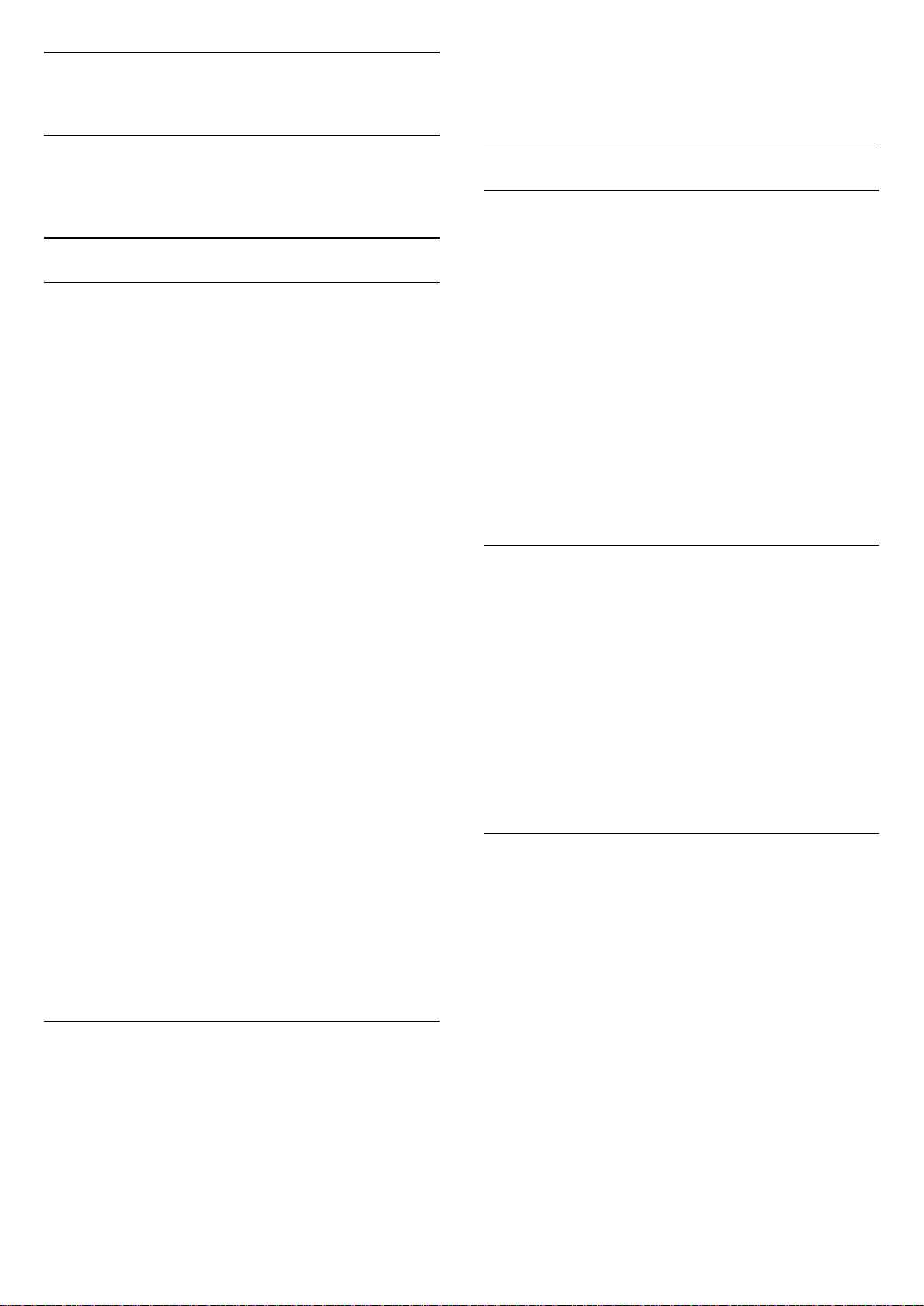
16
Встановлення каналів
16.1
Антенне/кабельне
3 - Виберіть "Пуск" і натисніть OK.
4 - Виконайте вказівки на екрані. Оновлення може тривати
кілька хвилин.
Перевстановлення каналів
встановлення
Оновлення каналів
Автоматичне оновлення каналів
Якщо Ви отримуєте сигнали цифрових каналів, телевізор
можна налаштувати на автоматичне оновлення цих
каналів.
Один раз на день, о 6 год. ранку, телевізор оновлює
канали і зберігає нові канали. Нові канали зберігаються у
списку каналів і позначаються за допомогою . Канали
без сигналу видаляються. Для здійснення автоматичного
оновлення каналів телевізор повинен бути в режимі
очікування. Можна вимкнути функцію "Автоматичне
оновлення каналів".
Щоб вимкнути функцію автоматичного оновлення,
виконайте подані нижче кроки.
1 - Натисніть , виберіть "Усі налаштування", після чого
натисніть OK.
2 - Виберіть "Антенне/кабельне встановлення" >
"Автоматичне оновлення каналів" та "Вимк.".
3 - Натисніть (вліво) (у разі потреби кілька разів), щоб
закрити меню.
Якщо знайдено нові канали або оновлено чи видалено
канали, після увімкнення телевізора з’являється
повідомлення. Щоб це повідомлення не з’являлося після
кожного оновлення каналів, його можна вимкнути.
Щоб вимкнути повідомлення, виконайте подані нижче
кроки.
Перевстановлення каналів
Можна перевстановити всі канали, а інші налаштування
телевізора залишити без змін.
Якщо встановлено код блокування від дітей, його потрібно
буде ввести перед перевстановленням каналів.
Щоб перевстановити канали, виконайте подані нижче
кроки.
1 - Натисніть , виберіть "Усі налаштування", після чого
натисніть OK.
2 - Виберіть "Антенне/кабельне встановлення" > "Пошук
каналів" та "Пуск".
3 - Виберіть "Перевстановити канали" і натисніть OK.
4 - Виконайте вказівки на екрані. Встановлення може
тривати кілька хвилин.
Встановлення ТВ
Можна перевстановити всі налаштування телевізора.
Налаштування телевізора буде повністю перевстановлено.
Щоб перевстановити всі налаштування телевізора,
виконайте подані нижче кроки.
1 - Натисніть , виберіть "Усі налаштування", після чого
натисніть OK.
2 - Виберіть "Загальні налаштування" та
"Перевстановлення ТВ".
3 - Виконайте вказівки на екрані. Встановлення може
тривати кілька хвилин.
1 - Натисніть .
2 - Виберіть "Антенне/кабельне встановлення" >
"Повідомлення про оновлення каналів" та "Вимк.".
3 - Натисніть (вліво) (у разі потреби кілька разів), щоб
закрити меню.
У деяких країнах канали оновлюються автоматично під час
телеперегляду чи в режимі очікування телевізора.
Оновлення каналів вручну
Можна завжди почати оновлення каналів самостійно.
Щоб почати оновлення каналів вручну, виконайте подані
нижче кроки.
1 - Натисніть , виберіть "Усі налаштування", після чого
натисніть OK.
2 - Виберіть "Антенне/кабельне встановлення" > "Пошук
каналів" і натисніть OK.
Заводські налаштування
Можна відновити початкові налаштування (заводські
налаштування) зображення, звуку та Ambilight телевізора.
Щоб відновити початкові налаштування, виконайте подані
нижче кроки.
1 - Натисніть , виберіть "Усі налаштування", після чого
натисніть OK.
2 - Виберіть "Загальні налаштування" і натисніть
(вправо), щоб увійти в меню.
3 - Виберіть "Заводські налаштування" і натисніть OK.
4 - Натисніть (вліво) (у разі потреби кілька разів), щоб
закрити меню.
70
Page 71

Копіювання списку каналів
Вступ
Параметр "Копіювати список каналів" призначено для
дилерів і досвідчених користувачів. У деяких країнах
параметр "Копіювати список каналів" доступний лише для
копіювання супутникових каналів.
Завдяки параметру "Копіювати список каналів" можна
копіювати канали, встановлені на одному телевізорі, на
інший телевізор Philips тієї самої лінійки. З його допомогою
не потрібно витрачати час на пошук каналу, завантаживши
попередньо складений список каналів. Використовуйте
флеш-накопичувач USB місткістю щонайменше 1 Гб.
1 - Вставте штекер, щоб розпочати встановлення, і виберіть
мову та країну. Пошук каналів можна пропустити.
Завершіть встановлення.
2 - Вставте флеш-накопичувач USB, на якому збережено
список каналів іншого телевізора.
3 - Щоб розпочати завантаження списку каналів,
натисніть .
4 - Виберіть "Загальні налаштування" та натисніть
(вправо), щоб відкрити меню.
5 - Виберіть "Копіювати список каналів" та "Копіювати на
ТВ". Можливо, на телевізорі потрібно буде ввести PIN-код
блокування від дітей.
6 - Телевізор повідомить про завершення копіювання
списку каналів. Вийміть флеш-накопичувач USB.
Умови
• Обидва телевізори має бути випущено того самого року.
• Обидва телевізори повинні бути того самого типу.
Перевірити тип можна в табличці з даними на задній
панелі телевізора. Зазвичай тип позначається Q. . . LA
• Обидва телевізори повинні мати сумісні версії
програмного забезпечення.
Поточна версія програмного забезпечення
Перевірити поточну версію програмного забезпечення
телевізора можна в меню > "Оновлення ПЗ" >
"Інформація про поточне ПЗ".
Копіювання списку каналів
Щоб скопіювати список каналів, виконайте подані нижче
кроки.
1 - Увімкніть телевізор. На цьому телевізорі має бути
встановлено канали.
2 - Вставте флеш-накопичувач USB.
3 - Натисніть , виберіть "Усі налаштування", після чого
натисніть OK.
4 - Виберіть "Загальні налаштування" та натисніть
(вправо), щоб відкрити меню.
5 - Виберіть "Копіювати список каналів" та "Копіювати на
USB". Для копіювання списку каналів, можливо, потрібно
буде ввести PIN-код блокування від дітей.
6 - Після копіювання вийміть флеш-накопичувач USB.
7 - Натисніть (вліво) (у разі потреби кілька разів), щоб
закрити меню.
На телевізори зі встановленими каналами
Залежно від того, чи на телевізорі вже встановлено канали
чи ні, завантажувати список каналів потрібно різними
способами.
На телевізор зі встановленими каналами
1 - Перевірте налаштування країни, встановлене для
телевізора. (Для цього натисніть . Виберіть
"Антенне/кабель встановлення" та "Перевстановити
канали". Натисніть кнопку , а потім виберіть пункт
"Скасувати", щоб вийти з режиму встановлення).
Якщо вибрано правильну країну, продовжіть, перейшовши
до кроку 2.
Якщо вибрано неправильну країну, потрібно розпочати
перевстановлення. Щоб розпочати перевстановлення,
натисніть . Виберіть "Антенне/кабель встановлення" та
"Перевстановити канали". Виберіть правильну країну та
пропустіть пошук каналів. Завершіть встановлення. Після
цього продовжіть із кроку 2.
2 - Вставте флеш-накопичувач USB, на якому збережено
список каналів іншого телевізора.
3 - Щоб розпочати завантаження списку каналів,
натисніть .
4 - Виберіть "Загальні налаштування" та натисніть
(вправо), щоб відкрити меню.
5 - Виберіть "Копіювати список каналів" та "Копіювати на
ТВ". Можливо, на телевізорі потрібно буде ввести PIN-код
блокування від дітей.
6 - Телевізор повідомить про завершення копіювання
списку каналів. Вийміть флеш-накопичувач USB.
Тепер скопійований список каналів можна завантажити на
інший телевізор Philips.
Завантаження списку каналів
На телевізори без встановлених каналів
Залежно від того, чи на телевізорі вже встановлено канали
чи ні, завантажувати список каналів потрібно різними
способами.
На телевізор без встановлених каналів
DVB-T чи DVB-C
Прийом сигналів DVB-T або DVB-C
Коли Ви встановлювали канали, то перед їх пошуком
вибрали параметр "Антена (DVB-T)" або "Кабель (DVB-C)".
"Антена DVB-T" виконує пошук аналогових каналів
наземного телебачення і цифрових каналів DVB-T. "Кабель
DVB-C" виконує пошук аналогових і цифрових каналів, які
пропонує оператор кабельної мережі DVB-C.
71
Page 72

Встановлення каналу формату DVB-C
Для спрощення користування всі налаштування DVB-C
здійснюються автоматично.
Якщо оператор DVB-C надав Вам спеціальні значення DVBC, зокрема код мережі або частоту мережі, їх слід ввести,
коли на телевізорі під час встановлення з’явиться
відповідний запит.
Цифрові канали
Якщо Вам відомо, що оператор кабельної мережі не надає
цифрових каналів, можна пропусти їх пошук.
Аналогові канали
Конфлікти номерів каналів
У деяких країнах різні телеканали можуть мати той самий
номер. Під час встановлення на екрані телевізора
з’являється список конфліктів номерів каналів. Потрібно
вирішити, котрий телеканал встановити під номером, який
мають кілька телеканалів.
Параметри DVB
Режим частоти мережі
Якщо Ви плануєте використовувати "Швидкий пошук" у
режимі "Пошук частоти", щоб знайти канали, виберіть
пункт "Автоматично". Телевізор використовуватиме 1 із
попередньо визначених частот мережі (чи HC – homing
channel), яка застосовується більшістю операторів
кабельної мережі у Вашій країні.
Якщо Ви отримали певне значення частоти мережі для
пошуку каналів, виберіть пункт "Вручну".
Частота мережі
Якщо для параметра "Режим частоти мережі" вибрано
значення "Вручну", можна ввести значення швидкості
передачі, яке Ви отримали від оператора кабельної
мережі. Для введення значення використовуйте кнопки із
цифрами.
Якщо Вам відомо, що оператор кабельної мережі не надає
аналогових каналів, можна пропусти їх пошук.
Без обмежень/закодовані
Якщо у Вас є підписка та CAM (модуль умовного доступу)
для платних телевізійних послуг, виберіть пункт "Без
обмежень + закодовані". Якщо у Вас немає підписки на
платні телеканали чи послуги, можна вибрати лише пункт
"Лише канали без обмежень".
Для отримання детальнішої інформації натисніть
кольорову кнопку "Ключові слова" і знайдіть пункт
"CAM, модуль умовного доступу".
Якість прийому
Можна перевірити якість і потужність сигналу цифрового
каналу. Якщо у Вас є власна антена, можна спробувати
покращити прийом сигналу шляхом зміни її положення.
Щоб перевірити якість прийому сигналу цифрового каналу,
виконайте подані нижче кроки.
1 - Увімкніть канал.
2 - Натисніть .
3 - Виберіть "Загальні налаштування" та натисніть
(вправо), щоб відкрити меню.
4 - Виберіть "Антенне/кабельне встановлення" та
"Цифрові: тест. прийому сигналу".
Пошук частоти
Виберіть спосіб пошуку каналів. Можна вибрати "Швидкий
пошук" як швидший спосіб і використовувати попередньо
встановлені параметри, які застосовуються більшістю
операторів кабельної мережі у Вашій країні.
Якщо це не дає змоги встановити канали чи відсутні деякі
канали, можна вибрати "Повний пошук" як розширений
спосіб. Цей спосіб передбачає довший пошук і
встановлення каналів.
Крок частоти
Телевізор шукає канали з кроком 8 МГц.
Якщо це не дає змоги встановити канали чи відсутні деякі
канали, можна шукати з меншим кроком 1 МГц.
Використання кроку 1 МГц передбачає довший пошук і
встановлення каналів.
Відображається частота цифрового сигналу для цього
каналу. Якщо якість прийому сигналу низька, можна
змінити положення антени. Щоб перевірити якість
прийому сигналу на цій частоті ще раз, виберіть пункт
"Пошук" і натисніть OK.
Щоб самостійно ввести певну частоту цифрового сигналу,
скористайтеся цифровими кнопками пульта дистанційного
керування. Або виберіть частоту, за допомогою кнопок
та наведіть стрілки на число та змініть його,
скориставшись кнопками та . Для перевірки цієї
частоти виберіть "Пошук".
Якщо для отримання сигналів каналів використовується
DVB-C, доступними є параметри "Режим швидкості
передачі" і "Попередньо визначена швидкість передачі".
Для режиму швидкості передачі слід вибрати значення
"Автоматично", якщо оператор кабельної мережі не надав
певне значення швидкості передачі. Щоб ввести значення
швидкості передачі, користуйтеся кнопками із цифрами.
72
Page 73

Встановлення вручну
Аналогові телеканали можна почергово встановлювати
вручну.
Щоб встановити аналогові канали вручну, виконайте
подані нижче кроки.
1 - Натисніть , виберіть "Усі налаштування", після чого
натисніть OK.
2 - Виберіть "Параметри ТВ" та натисніть (вправо), щоб
відкрити меню.
3 - Виберіть "Антенне/кабельне встановлення" та
"Аналогові: встановлення вручну".
• Система
Щоб налаштувати телевізійну систему, виберіть "Система".
Виберіть країну або частину світу, де Ви знаходитеся у
даний момент.
• Пошук каналу
Щоб знайти канал, виберіть "Шукати канал". Виберіть
"Пошук". Частоту також можна ввести самостійно. Якщо
якість прийому незадовільна, натисніть "Пошук" ще раз.
Якщо потрібно зберегти канал, виберіть "Готово".
• Збереження
Канал можна зберегти під поточним номером каналу або
під новим.
Виберіть пункт "Зберегти поточний канал" або "Зберегти
як новий канал".
Виконувати ці дії можна, поки не буде знайдено всі
аналогові телеканали.
16.2
Встановлення супутників
Встановлення супутників
Про встановлення супутників
Цей телевізор має два вбудовані тюнери супутникового
телебачення DVB-S/DVB-S2.
До 4 супутників
На цей телевізор можна встановити до 4 супутників
(4 блоків LNB). Перед встановленням виберіть точну
кількість супутників, які потрібно встановити. Це
пришвидшить встановлення.
Unicable
Digiturk на супутнику Eutelsat. MDU на супутнику Türksat не
підтримується.
Запуск встановлення
Перед встановленням перевірте, чи супутникову антену
під’єднано та розміщено належним чином.
Щоб почати встановлення супутників, виконайте подані
нижче кроки.
1 - Натисніть , виберіть "Усі налаштування", після чого
натисніть OK.
2 - Виберіть "Встановлення супутників" > "Пошук
супутника" і натисніть OK.
3 - Виберіть "Пошук" і натисніть OK. Телевізор шукатиме
супутники.
4 - Виберіть "Встанов." і натисніть OK. На екрані телевізора
з’явиться поточне налаштування встановлення супутників.
Щоб змінити це налаштування, виберіть "Налаштування".
Перейдіть до кроку 3b.
Якщо Ви не хочете змінювати цього налаштування,
виберіть "Пошук". Перейдіть до кроку 5.
3b – Телевізор має 2 вбудовані тюнери супутникового
телебачення. Залежно від кількості під’єднаних кабелів
супутникової антени – 1 чи 2 – виберіть пункт "Один
тюнер" або "Два тюнери". Якщо використовується
однокабельна система (Unicable або MDU), завжди
вибирайте пункт "Два тюнери".
5 - У меню "Система встановлення" виберіть кількість
супутників, які потрібно встановити, або виберіть одну із
систем Unicable. У разі вибору Unicable можна вибрати
номери користувацького діапазону та ввести частоти
користувацького діапазону для кожного тюнера. У деяких
країнах можна налаштувати деякі експертні параметри для
кожного блока LNB в меню "Інші параметри".
6 - Телевізор шукатиме супутники, доступні відповідно до
розміщення супутникової антени. Це може тривати кілька
хвилин. Коли супутник буде знайдено, на екрані з’явиться
його назва та потужність прийому сигналу.
7 - Коли телевізор знайде потрібні супутники, виберіть
"Встанов.".
8 - Якщо супутник пропонує "Пакети каналів", на екрані
телевізора з’являться доступні пакети для цього супутника.
Виберіть потрібний пакет. Деякі пакети пропонують
"Швидке" або "Повне" встановлення доступних каналів.
Виберіть один із цих способів. Телевізор встановить
супутникові канали та радіостанції.
9 - Щоб зберегти налаштування супутників та встановлені
канали й радіостанції, виберіть "Готово".
Можна використовувати систему Unicable для під’єднання
супутникової антени до телевізора. Вибрати систему
Unicable для 1 або 2 супутників можна перед
встановленням.
MDU – Multi-Dwelling-Unit (багатолінійний блок)
Вбудовані тюнери супутникового телебачення
підтримують MDU на супутниках Astra та для пакету
CAM для супутникових каналів
У разі використання CAM (модуля умовного доступу зі
смарт-картою) для перегляду супутникових каналів
рекомендується виконати встановлення супутників з CAM,
вставленим у телевізор.
Більшість CAM використовуються для розкодування
каналів.
73
Page 74

Модулі CAM (CI+ 1.3 з профілем оператора) нового
покоління можуть самостійно встановити на телевізор усі
супутникові канали. Модуль CAM подасть запит щодо
встановлення супутника(-ів) та каналів. Ці модулі CAM не
лише встановлюють і розкодовують канали, але й
виконують регулярні оновлення каналів.
Пакети каналів
Супутники можуть пропонувати пакети каналів із каналами
без обмежень (відкритими) й тип сортування відповідно
до країни. Деякі супутники пропонують пакети, на які
потрібна підписка (платні канали).
Якщо вибрати пакет, на який потрібна підписка, на екрані
телевізора може з’явитися запит щодо вибору швидкого чи
повного встановлення.
Виберіть пункт "Швидке", щоб встановити лише канали
пакету, або виберіть пункт "Повне", щоб встановити пакет і
всі інші доступні канали. Для пакетів, на які потрібна
підписка, рекомендується швидке встановлення. За
наявності додаткових супутників, які не є частиною пакету,
на який потрібна підписка, рекомендується повне
встановлення. Усі встановлені канали зберігаються у
списку каналів "Все".
Налаштування Unicable
Система Unicable
Можна використовувати однокабельну систему, MDU або
систему Unicable, щоб під’єднати супутникову антену до
телевізора. Однокабельна система використовує один
кабель для під’єднання супутникової антени до всіх
тюнерів супутникового телебачення у системі. Зазвичай
однокабельна система використовується у
багатоквартирних будинках. У разі використання системи
Unicable на екрані телевізора з’явиться запит щодо
призначення номера користувацького діапазону та
відповідної частоти під час встановлення. За допомогою
Unicable на цей телевізор можна встановити 1 чи
2 супутники.
Якщо після встановлення Unicable відсутні деякі канали,
можливо, у той самий момент на системі Unicable було
виконано інше встановлення. Щоб встановити відсутні
канали, виконайте встановлення знову.
Номер користувацького діапазону
У системі Unicable кожен під’єднаний тюнер супутникового
телебачення має бути пронумеровано (наприклад, 0, 1, 2, 3
тощо).
Знайти доступні користувацькі діапазони та їхній номер
можна на розподільній коробці Unicable. Інколи замість
слова "користувацький діапазон" використовується
скорочення КД. Є розподільні коробки Unicable, які
пропонують 4 чи 8 користувацьких діапазонів. Якщо в
налаштуваннях вибрати Unicable, на екрані телевізора
з’явиться запит щодо призначення унікального номера
користувацького діапазону кожному вбудованому тюнеру
супутникового телебачення. Тюнер супутникового
телебачення не може мати такий самий номер
користувацького діапазону, що й інший тюнер
супутникового телебачення у системі Unicable.
Частота користувацького діапазону
Крім унікального номера користувацького діапазону,
вбудованому приймачу супутникового телебачення
потрібна частота вибраного номера користувацького
діапазону. Здебільшого ці частоти знаходяться біля номера
користувацького діапазону на розподільній коробці
Unicable.
Автоматичне оновлення каналів
Якщо Ви отримуєте сигнали цифрових супутникових
каналів, телевізор можна налаштувати на автоматичне
оновлення цих каналів.
Один раз на день, о 6 год. ранку, телевізор оновлює
канали і зберігає нові канали. Нові канали зберігаються у
списку каналів і позначаються за допомогою . Канали
без сигналу видаляються. Якщо оператор супутникового
телебачення змінить послідовність розташування пакету
каналів, список каналів телевізора буде оновлено. Для
здійснення автоматичного оновлення каналів телевізор
повинен бути в режимі очікування. Можна вимкнути
функцію "Автоматичне оновлення каналів".
Щоб вимкнути функцію автоматичного оновлення,
виконайте подані нижче кроки.
1 - Натисніть , виберіть "Усі налаштування", після чого
натисніть OK.
2 - Виберіть "Встановлення супутників" > "Автоматичне
оновлення каналів" та "Вимк.".
3 - Натисніть (вліво) (у разі потреби кілька разів), щоб
закрити меню.
На телевізорі можна налаштувати лише оновлення каналів
певного супутника.
Щоб позначити супутники для оновлення, виконайте
подані нижче кроки.
1 - Натисніть , виберіть "Усі налаштування", після чого
натисніть OK.
2 - Виберіть "Встановлення супутників" та "Параметр
автоматичного оновлення". У списку супутників виберіть
супутник для позначення чи зняття позначки.
3 - Натисніть (вліво) (у разі потреби кілька разів), щоб
закрити меню.
У деяких країнах канали оновлюються автоматично під час
телеперегляду чи в режимі очікування телевізора.
74
Page 75

Оновлення каналів вручну
Видалення супутника
Можна завжди почати оновлення каналів самостійно.
Щоб почати оновлення каналів вручну, виконайте подані
нижче кроки.
1 - Натисніть , виберіть "Усі налаштування", після чого
натисніть OK.
2 - Виберіть "Встановлення супутників" > "Пошук каналів"
та "Оновити канали".
3 - Виконайте вказівки на екрані. Оновлення може тривати
кілька хвилин.
Додавання супутника
До поточного встановлення супутників можна додати
додатковий супутник. Встановлені супутники та їхні канали
залишаються недоторканими. Деякі оператори
супутникового телебачення не дозволяють додати
супутник.
Додатковий супутник повинен розглядатися як
додатковий; він не є основною підпискою на супутникове
телебачення чи головним супутником, пакет каналів якого
Ви використовуєте. Якщо вже встановлено 3 супутники, Ви,
мабуть, додасте 4-й супутник. Якщо встановлено
4 супутники, для додавання нового супутника Ви, мабуть,
спочатку видалите один супутник.
Налаштування
Якщо встановлено лише 1 чи 2 супутники, поточні
налаштування встановлення можуть не дозволити додати
додатковий супутник. Якщо потрібно змінити
налаштування встановлення, необхідно повторно виконати
все встановлення супутників. За необхідності зміни
налаштувань використовувати параметр "Додати
супутник" неможливо.
Щоб додати супутник, виконайте подані нижче кроки.
1 - Натисніть , виберіть "Усі налаштування", після чого
натисніть OK.
2 - Виберіть "Встановлення супутників" > "Пошук
супутника" та "Додати супутник". З’являться поточні
супутники.
3 - Виберіть "Пошук". Телевізор шукатиме нові супутники.
4 - Якщо знайдено один чи більше супутників, виберіть
"Встанов.". Телевізор встановить канали знайдених
супутників.
5 - Щоб зберегти канали та радіостанції, виберіть "Готово".
З поточного встановлення супутників можна видалити
один чи більше супутників. Видаляється супутник і його
канали. Деякі оператори супутникового телебачення не
дозволяють видалити супутник.
Щоб видалити супутники, виконайте подані нижче кроки.
1 - Натисніть , виберіть "Усі налаштування", після чого
натисніть OK.
2 - Виберіть "Встановлення супутників" > "Пошук
супутника" та "Видалити супутник". З’являться поточні
супутники.
3 - Виберіть супутник(-и), щоб позначити або зняти
позначку з нього для видалення.
4 - Виберіть "Видалити". Супутники буде видалено.
5 - Виберіть "Вийти", щоб закрити режим видалення
супутника.
Встановлення вручну
Параметр "Встановлення вручну" призначено для
досвідчених користувачів.
Параметр "Встановлення вручну" можна використовувати
для швидкого додавання нових каналів із супутникового
ретранслятора. Потрібно знати частоту та поляризацію
ретранслятора. Телевізор встановить усі канали цього
ретранслятора. Якщо ретранслятор було встановлено
раніше, всі його канали (колишні та нові) переміщаються у
кінець списку каналів "Все".
Якщо потрібно змінити кількість супутників,
використовувати параметр "Встановлення вручну"
неможливо. У такому разі потрібно виконати все
встановлення за допомогою параметра "Встановити
супутники".
Щоб встановити ретранслятор, виконайте подані нижче
кроки.
1 - Натисніть , виберіть "Усі налаштування", після чого
натисніть OK.
2 - Виберіть "Встановлення супутників" та "Встановлення
вручну".
3 - Якщо встановлено більше, ніж 1 супутник, виберіть
супутник/блок LNB, для якого потрібно додати канали.
4 - Виберіть для параметра "Поляризація" потрібне
значення. Якщо для параметра "Режим швидкості
передачі" вибрати значення "Вручну", ввести швидкість
передачі в меню "Швидкість передачі" можна вручну.
Введіть значення для параметра "Частота" і почніть пошук
ретранслятора.
5 - Якщо ретранслятор знайдено, виберіть "Зберегти", щоб
зберегти новий ретранслятор на вибраному блоці LNB.
6 - Виберіть "Вийти", щоб вийти з режиму встановлення
вручну.
75
Page 76

Налаштування LNB
У деяких країнах можна налаштувати деякі експертні
параметри для кожного блока LNB.
Живлення LNB
каналів, можна оновити пакет каналів.
Не вдається видалити супутник
• Пакети, на які потрібна підписка, не дають змоги
видалити супутник. Щоб видалити супутник, потрібно
знову виконати все встановлення і вибрати інший пакет.
За замовчуванням для параметра "Живлення LNB"
встановлено значення "Увімк.".
Сигнал 22 кГц
За замовчуванням для сигналу вибрано параметр "Авто".
Низькочастотний гетеродин/високочастотний гетеродин
Частоти гетеродинів є стандартними. Змінюйте значення
лише за наявності виняткового обладнання, яке потребує
інших значень.
Проблеми
Телевізору не вдається знайти потрібні супутники чи він
встановлює той самий супутник двічі
• Перевірте, чи на початку встановлення вибрано
правильну кількість супутників у меню "Налаштування". На
телевізорі можна налаштувати пошук одного, двох чи
3/4 супутників.
Блоку LNB з двома головками не вдається знайти другий
супутник
Часом якість сигналу погіршується
• Перевірте надійність установки супутникової антени.
Сильний вітер може зрушити її з місця.
• Сніг і дощ можуть спричиняти погіршення прийому
сигналу.
• Якщо телевізор знаходить один супутник, але не може
знайти другого, поверніть супутникову антену на кілька
градусів. Наведіть супутникову антену так, щоб отримати
найпотужніший сигнал на першому супутнику. Перевірте
індикатор потужності сигналу першого супутника на екрані.
Отримавши найпотужніший сигнал першого супутника,
виберіть пункт "Шукати далі", щоб знайти другий супутник.
• Перевірте, чи вибрано параметр "Два супутники".
Зміна налаштувань встановлення не допомогла вирішити
проблему
• Усі налаштування, супутники та канали зберігаються
лише після завершення встановлення.
Зникли всі супутникові канали
• Якщо використовується система Unicable, перевірте, чи в
налаштуваннях Unicable обом вбудованим тюнерам
призначено два унікальні номери користувацького
діапазону. Можливо, інший приймач супутникового
телебачення у системі Unicable використовує такий самий
номер користувацького діапазону.
Здається, що зі списку каналів зникли деякі супутникові
канали
• Якщо здається, що деякі канали зникли чи змінили своє
місце розташування, можливо, станція телемовлення
змінила місце розташування ретранслятора цих каналів.
Щоб відновити місця розташування каналів у списку
76
Page 77

17
Оновлення з Інтернету
Програмне
забезпечення
17.1
Оновлення ПЗ
Оновлення з USB-пристрою
Може виникнути необхідність оновити програмне
забезпечення телевізора. Для цього потрібний комп’ютер
із високошвидкісним підключенням до Інтернету і флешнакопичувач USB для завантаження програмного
забезпечення на телевізор. Вільний об’єм на флешнакопичувачі USB повинен становити не менше 500 Мб.
Слід обов’язково вимкнути захист від запису.
Щоб оновити програмне забезпечення телевізора,
виконайте подані нижче кроки.
1 - Натисніть , виберіть "Усі налаштування", після чого
натисніть OK.
2 - Виберіть "Оновлення ПЗ" та натисніть (вправо).
Ідентифікація телевізора
1 - Вставте флеш-накопичувач USB в один із USB-роз’ємів
телевізора.
2 - Виберіть "Пуск". Файл-ідентифікатор буде записано на
флеш-накопичувачі USB.
Завантаження програмного забезпечення
1 - Вставте флеш-накопичувач USB у комп’ютер.
2 - На флеш-накопичувачі USB знайдіть файл update.htm і
двічі клацніть його.
3 - Виберіть "Надіслати код".
4 - У разі наявності нового програмного забезпечення
завантажте файл .zip.
5 - Після завантаження розархівуйте файл і скопіюйте файл
autorun.upg на флеш-накопичувач USB. Не зберігайте цей
файл у папці.
Оновлення програмного забезпечення телевізора
1 - Вставте флеш-накопичувач USB у телевізор ще раз.
Оновлення розпочнеться автоматично. Зачекайте. Не
натискайте жодної кнопки на пульті дистанційного
керування і не виймайте флеш-накопичувач USB.
2 - Після оновлення телевізор вимкнеться і знов
увімкнеться. На екрані з’явиться повідомлення "Operation
successful" (англійською мовою). Телевізором можна знову
користуватися.
Якщо під час оновлення виникає збій в електропостачанні,
не виймайте флеш-накопичувач USB з телевізора. Після
відновлення електропостачання телевізор продовжить
оновлення.
Щоб попередити випадкове оновлення програмного
забезпечення телевізора, видаліть файл autorun.upg із
флеш-накопичувача USB.
Якщо телевізор підключено до Інтернету, Ви можете
отримати повідомлення щодо оновлення програмного
забезпечення телевізора. Для цього потрібне
високошвидкісне (широкосмугове) підключення до
Інтернету. У разі отримання такого повідомлення радимо
виконати оновлення.
Після появи повідомлення на екрані виберіть "Онов.зараз"
і виконайте вказівки на екрані.
Після оновлення телевізор автоматично вимкнеться і знов
увімкнеться. Зачекайте, поки телевізор увімкнеться.
Для самостійного пошуку оновлення програмного
забезпечення виконайте подані нижче кроки.
1 - Натисніть , виберіть "Усі налаштування", після чого
натисніть OK.
2 - Виберіть "Оновлення ПЗ" > "Пошук оновлень" та
натисніть OK.
3 - Виберіть "Інтернет" та натисніть (вправо). Виконайте
вказівки на екрані.
4 - Натисніть (вліво) (у разі потреби кілька разів), щоб
закрити меню.
17.2
Версія програмного
забезпечення
Щоб переглянути поточну версію програмного
забезпечення телевізора, виконайте подані нижче кроки.
1 - Натисніть , виберіть "Усі налаштування", після чого
натисніть OK.
2 - Виберіть "Оновлення ПЗ" > "Інформація про поточне
ПЗ" та натисніть OK.
3 - Дивіться "Версія:".
4 - Натисніть (вліво) (у разі потреби кілька разів), щоб
закрити меню.
17.3
Програмне забезпечення з
відкритим кодом
У цьому телевізорі встановлено програмне забезпечення з
відкритим кодом. Компанія TP Vision Europe B.V. пропонує
на замовлення повну копію відповідного вихідного коду
пакету програм із відкритим кодом і захистом авторських
прав для цього виробу, що дозволяється відповідними
ліцензіями.
Ця пропозиція дійсна впродовж трьох років з дати
придбання виробу для будь-якого одержувача цієї
інформації.
Для отримання вихідного коду напишіть листа англійською
мовою за адресою. . .
77
Page 78

Intellectual Property Dept.
TP Vision Europe B.V.
Prins Bernhardplein 200
1097 JB Amsterdam
The Netherlands
17.4
Open Source License
README for the source code of the parts of TP Vision
Netherlands B.V. TV software that fall under open source
licenses.
This is a document describing the distribution of the source
code used on the TP Vision Netherlands B.V. TV, which fall
either under the GNU General Public License (the GPL), or the
GNU Lesser General Public License (the LGPL), or any other
open source license. Instructions to obtain copies of this
software can be found in the Directions For Use.
TP Vision Netherlands B.V. MAKES NO WARRANTIES
WHATSOEVER, EITHER EXPRESS OR IMPLIED, INCLUDING ANY
WARRANTIES OF MERCHANTABILITY OR FITNESS FOR A
PARTICULAR PURPOSE, REGARDING THIS SOFTWARE. TP
Vision Netherlands B.V. offers no support for this software.
The preceding does not affect your warranties and statutory
rights regarding any TP Vision Netherlands B.V. product(s) you
purchased. It only applies to this source code made available
to you.
Android (5.1.0)
This tv contains the Android Lollipop Software. Android is a
Linux-based operating system designed primarily for touch
screen mobile devices such as smartphones and tablet
computers. This software will also be reused in TPVision
Android based TV's. The original download site for this
software is : https://android.googlesource.com/This piece of
software is made available under the terms and conditions of
the Apache license version 2, which can be found below.
Android APACHE License Version 2
(http://source.android.com/source/licenses.html)
Toolbox (N/A)
The original download site for this software is :
https://android.googlesource.com/This piece of software is
made available under the terms and conditions of the Apache
license version 2, which can be found below. Android APACHE
License Version 2
(http://source.android.com/source/licenses.html)
linux kernel (3.10.46)
This TV contains the Linux Kernel. The original download site
for this software is : http://www.kernel.org/.This piece of
software is made available under the terms and conditions of
the GPL v2 license, which can be found below. Additionally,
following exception applies : "NOTE! This copyright does *not*
cover user programs that use kernel services by normal
system calls - this is merely considered normal use of the
kernel, and does *not* fall under the heading of "derived
work". Also note that the GPL below is copyrighted by the Free
Software Foundation, but the instance of code that it refers to
(the linux kernel) is copyrighted by me and others who
actually wrote it. Also note that the only valid version of the
GPL as far as the kernel is concerned is _this_ particular
version of the license (ie v2, not v2.2 or v3.x or whatever),
unless explicitly otherwise stated. Linus Torvalds"
libcurl (7.21.7)
libcurl is a free and easy-to-use client-side URL transfer library,
supporting DICT, FILE, FTP, FTPS, Gopher, HTTP, HTTPS, IMAP,
IMAPS, LDAP, LDAPS, POP3, POP3S, RTMP, RTSP, SCP, SFTP,
SMTP, SMTPS, Telnet and TFTP. libcurl supports SSL
certificates, HTTP POST, HTTP PUT, FTP uploading, HTTP form
based upload, proxies, cookies, user+password authentication
(Basic, Digest, NTLM, Negotiate, Kerberos), file transfer
resume, http proxy tunneling and more! The original
download site for this software is :
http://curl.haxx.se/libcurl/COPYRIGHT AND PERMISSION
NOTICE Copyright (c) 1996 - 2010, Daniel Stenberg,
daniel@haxx.se.All rights reserved. Permission to use, copy,
modify, and distribute this software for any purpose with or
without fee is hereby granted, provided that the above
copyright notice and this permission notice appear in all
copies. THE SOFTWARE IS PROVIDED "AS IS", WITHOUT
WARRANTY OF ANY KIND, EXPRESS ORIMPLIED, INCLUDING
BUT NOT LIMITED TO THE WARRANTIES OF
MERCHANTABILITY,FITNESS FOR A PARTICULAR PURPOSE AND
NONINFRINGEMENT OF THIRD PARTY RIGHTS. INNO EVENT
SHALL THE AUTHORS OR COPYRIGHT HOLDERS BE LIABLE FOR
ANY CLAIM,DAMAGES OR OTHER LIABILITY, WHETHER IN AN
ACTION OF CONTRACT, TORT OROTHERWISE, ARISING FROM,
OUT OF OR IN CONNECTION WITH THE SOFTWARE OR THE
USEOR OTHER DEALINGS IN THE SOFTWARE. Except as
contained in this notice, the name of a copyright holder shall
not be used in advertising or otherwise to promote the sale,
use or other dealings in this Software without prior written
authorization of the copyright holder.
libfreetype (2.4.2)
FreeType is a software development library, available in
source and binary forms, used to render text on to bitmaps
and provides support for other font-related operations
The original download site for this software is :
https://github.com/julienr/libfreetype-androidFreetype
License
libjpeg (8a)
78
Page 79

This package contains C software to implement JPEG image
encoding, decoding, and transcoding. This software is based in
part on the work of the Independent JPEG
Group.----------------------The authors make NO WARRANTY or
representation, either express or implied, with respect to this
software, its quality, accuracy, merchantability, or fitness for a
particular purpose. This software is provided "AS IS", and you,
its user, assume the entire risk as to its quality and accuracy.
This software is copyright (C) 1991-1998, Thomas G. Lane. All
Rights Reserved except as specified below. Permission is
hereby granted to use, copy, modify, and distribute this
software (or portions thereof) for any purpose, without fee,
subject to the seconditions:(1) If any part of the source code
for this software is distributed, then this README file must be
included, with this copyright and no-warranty notice
unaltered; and any additions, deletions, or changes to the
original files must be clearly indicated in accompanying
documentation.(2) If only executable code is distributed, then
the accompanying documentation must state that "this
software is based in part on the work of the Independent JPEG
Group".(3) Permission for use of this software is granted only
if the user accepts full responsibility for any undesirable
consequences; the authors accept NO LIABILITY for damages
of any kind. These conditions apply to any software derived
from or based on the IJG code, not just to the unmodified
library. If you use our work, you ought to acknowledge us.
Permission is NOT granted for the use of any IJG author's
name or company name in advertising or publicity relating to
this software or products derived from it. This software may
be referred to only as "the Independent JPEG
Group'ssoftware". We specifically permit and encourage the
use of this software as the basis of commercial products,
provided that all warranty or liability claims are assumed by
the product vendor.
libpng (1.4.1)
libpng is the official Portable Network Graphics (PNG)
reference library (originally called pnglib). It is a platformindependent library that contains C functions for handling
PNG images. It supports almost all of PNG's features, is
extensible. The original download site for this software is :
https://github.com/julienr/libpng-androidlibpng license
openssl (1.0.1j)
OpenSSL is an open-source implementation of the SSL and TLS
protocols. The core library, written in the C programming
language, implements the basic cryptographic functions and
provides various utility functions. The original download site
for this software is : http://openssl.org/OpenSSL license
Zlib compression library (1.2.7)
zlib is a general purpose data compression library. All the code
is thread safe. The data format used by the zlib library is
described by RFCs (Request for Comments) 1950 to 1952 in
the files http://tools.ietf.org/html/rfc1950 (zlib format),
rfc1951 (deflate format) and rfc1952 (gzip format) Developed
by Jean-loup Gailly and Mark Adler(C) 1995-2012 Jean-loup
Gailly and Mark Adler This software is provided 'as-is', without
any express or implied warranty. In no event will the authors
be held liable for any damages arising from the use of this
software. Permission is granted to anyone to use this software
for any purpose, including commercial applications, and to
alter it and redistribute it freely, subject to the following
restrictions: 1. The origin of this software must not be
misrepresented; you must not claim that you wrote the
original software. If you use this software in a product, an
acknowledgment in the product documentation would be
appreciated but is not required. 2. Altered source versions
must be plainly marked as such, and must not be
misrepresented as being the original software. 3. This notice
may not be removed or altered from any source distribution.
Jean-loup Gailly Mark Adler jloup@gzip.org
madler@alumni.caltech.edu
dvbsnoop (1.2)
dvbsnoop is a DVB / MPEG stream analyzer program. For
generating CRC32 values required for composing PAT, PMT,
EIT sections
The original download site for this software is : https://github.
com/a4tunado/dvbsnoop/blob/master/src/misc/crc32.cGPL
v2 http://dvbsnoop.sourceforge.net/dvbsnoop.html
ezxml (0.8.6)
ezXML is a C library for parsing XML documents. The original
download site for this software is :
http://ezxml.sourceforge.net.Copyright 2004, 2005 Aaron
Voisine. This piece of software is made available under the
terms and conditions of the MIT license, which can be found
below.
Protobuf (2.0a)
Protocol Buffers are a way of encoding structured data in an
efficient yet extensible format. Google uses Protocol Buffers
for almost all of its internal RPC protocols and file formats. The
original download site for this software is :
http://code.google.com/p/protobufCopyright 2008, Google
Inc.All rights reserved. Redistribution and use in source and
binary forms, with or without modification, are permitted
provided that the following conditions are met: *
Redistributions of source code must retain the above
copyright notice, this list of conditions and the following
disclaimer. * Redistributions in binary form must reproduce
the above copyright notice, this list of conditions and the
following disclaimer in the documentation and/or other
materials provided with the distribution. * Neither the name
of Google Inc. nor the names of its contributors may be used
to endorse or promote products derived from this software
without specific prior written permission. THIS SOFTWARE IS
PROVIDED BY THE COPYRIGHT HOLDERS AND
CONTRIBUTORS"AS IS" AND ANY EXPRESS OR IMPLIED
WARRANTIES, INCLUDING, BUT NOTLIMITED TO, THE IMPLIED
79
Page 80

WARRANTIES OF MERCHANTABILITY AND FITNESS FORA
PARTICULAR PURPOSE ARE DISCLAIMED. IN NO EVENT SHALL
THE COPYRIGHTOWNER OR CONTRIBUTORS BE LIABLE FOR
ANY DIRECT, INDIRECT, INCIDENTAL,SPECIAL, EXEMPLARY, OR
CONSEQUENTIAL DAMAGES (INCLUDING, BUT NOTLIMITED
TO, PROCUREMENT OF SUBSTITUTE GOODS OR SERVICES;
LOSS OF USE,DATA, OR PROFITS; OR BUSINESS
INTERRUPTION) HOWEVER CAUSED AND ON ANYTHEORY OF
LIABILITY, WHETHER IN CONTRACT, STRICT LIABILITY, OR
TORT(INCLUDING NEGLIGENCE OR OTHERWISE) ARISING IN
ANY WAY OUT OF THE USEOF THIS SOFTWARE, EVEN IF
ADVISED OF THE POSSIBILITY OF SUCH DAMAGE. Code
generated by the Protocol Buffer compiler is owned by the
owner of the input file used when generating it. This code is
not standalone and requires a support library to be linked with
it. This support library is itself covered by the above license.
guava (11.0.2)
The Guava project contains several of Google's core libraries
that we rely on in our Java-based projects: collections,
caching, primitives support, concurrency libraries, common
annotations, string processing, I/O, and so forth. The original
download site for this software is :
http://code.google.com/This piece of software is made
available under the terms and conditions of the Apache
License version 2.
gSoap (2.7.15)
The gSOAP toolkit is an open source C and C++ software
development toolkit for SOAP/XML Web services and generic
(non-SOAP) C/C++ XML data bindings. Part of the software
embedded in this product is gSOAP software. Portions created
by gSOAP are Copyright 2001-2009 Robert A. van Engelen,
Genivia inc. All Rights Reserved. THE SOFTWARE IN THIS
PRODUCT WAS IN PART PROVIDED BY GENIVIA INC AND ANY
EXPRESS OR IMPLIED WARRANTIES, INCLUDING, BUT NOT
LIMITED TO, THE IMPLIED WARRANTIES OF MERCHANTABILITY
AND FITNESS FOR A PARTICULAR PURPOSE ARE DISCLAIMED.
IN NO EVENT SHALL THE AUTHOR BE LIABLE FOR ANY DIRECT,
INDIRECT, INCIDENTAL, SPECIAL, EXEMPLARY, OR
CONSEQUENTIAL DAMAGES (INCLUDING, BUT NOT LIMITED
TO, PROCUREMENT OF SUBSTITUTE GOODS OR SERVICES;
LOSS OF USE, DATA, OR PROFITS; OR BUSINESS
INTERRUPTION) HOWEVER CAUSED AND ON ANY THEORY OF
LIABILITY, WHETHER IN CONTRACT, STRICT LIABILITY, OR TORT
(INCLUDING NEGLIGENCE OR OTHERWISE) ARISING IN ANY
WAY OUT OF THE USE OF THIS SOFTWARE, EVEN IF ADVISED
OF THE POSSIBILITY OF SUCH DAMAGE.
restlet (2.1.4)
Restlet is a lightweight, comprehensive, open source REST
framework for the Java platform. Restlet is suitable for both
server and client Web applications. It supports major Internet
transport, data format, and service description standards like
HTTP and HTTPS, SMTP, XML, JSON, Atom, and WADL. The
original download site for this software is :
http://restlet.orgThis piece of software is made available
under the terms and conditions of the Apache License version
2.
Opera Web Browser (SDK 3.5)
This TV contains Opera Browser Software.
dlmalloc (2.7.2)
Opera uses Doug Lea's memory allocator
The original download site for this software is :
http://gee.cs.oswego.edu/dl/html/malloc.html
double-conversion
Opera uses double-conversion library by Florian Loitsch, faster
double : string conversions (dtoa and strtod).The original
download site for this software is :
http://code.google.com/p/double-conversionCopyright
2006-2011, the V8 project authors. All rights reserved.
Redistribution and use in source and binary forms, with or
without modification, are permitted provided that the
following conditions aremet: * Redistributions of source code
must retain the above copyright notice, this list of conditions
and the following disclaimer. * Redistributions in binary form
must reproduce the above copyright notice, this list of
conditions and the following disclaimer in the documentation
and/or other materials provided with the distribution. *
Neither the name of Google Inc. nor the names of its
contributors may be used to endorse or promote products
derived from this software without specific prior written
permission. THIS SOFTWARE IS PROVIDED BY THE COPYRIGHT
HOLDERS AND CONTRIBUTORS"AS IS" AND ANY EXPRESS OR
IMPLIED WARRANTIES, INCLUDING, BUT NOTLIMITED TO, THE
IMPLIED WARRANTIES OF MERCHANTABILITY AND FITNESS
FORA PARTICULAR PURPOSE ARE DISCLAIMED. IN NO EVENT
SHALL THE COPYRIGHTOWNER OR CONTRIBUTORS BE LIABLE
FOR ANY DIRECT, INDIRECT, INCIDENTAL,SPECIAL,
EXEMPLARY, OR CONSEQUENTIAL DAMAGES (INCLUDING,
BUT NOTLIMITED TO, PROCUREMENT OF SUBSTITUTE GOODS
OR SERVICES; LOSS OF USE,DATA, OR PROFITS; OR BUSINESS
INTERRUPTION) HOWEVER CAUSED AND ON ANYTHEORY OF
LIABILITY, WHETHER IN CONTRACT, STRICT LIABILITY, OR
TORT(INCLUDING NEGLIGENCE OR OTHERWISE) ARISING IN
ANY WAY OUT OF THE USEOF THIS SOFTWARE, EVEN IF
ADVISED OF THE POSSIBILITY OF SUCH DAMAGE.
EMX (0.9c)
Opera uses EMX, which is an OS/2 port of the gcc suite. Opera
uses modified versions of the sprintf and sscanf methods from
this C library.* The emx libraries are not distributed under the
GPL. Linking an * application with the emx libraries does not
cause the executable * to be covered by the GNU General
Public License. You are allowed * to change and copy the emx
library sources if you keep the copyright * message intact. If
you improve the emx libraries, please send your *
80
Page 81
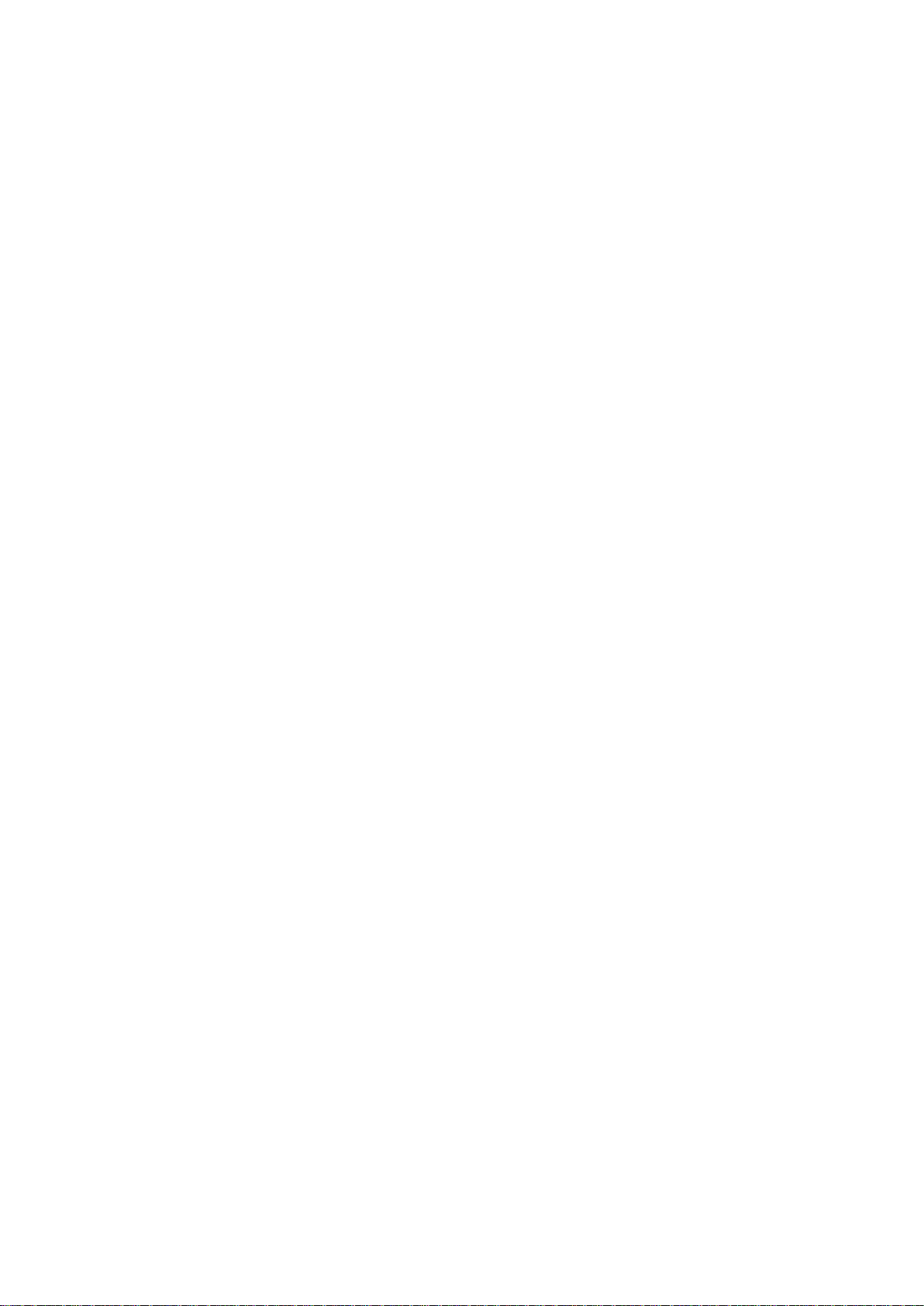
enhancements to the emx author (you should copyright your *
enhancements similar to the existing emx libraries).
freetype (2.4.8)
Opera uses freetype FreeType 2 is a software-font engine that
is designed to be small, efficient, highly customizable and
portable, while capable of producing high-quality output
(glyph images).The original download site for this software is :
http://www.freetype.org/freetype2/index.htmlFreetype
License
HKSCS (2008)
Opera uses HKSCS: The Government of the Hong Kong Special
Administrative Region HKSCS mappings
The original download site for this software is :
http://www.ogcio.gov.hkBefore downloading the Software or
Document provided on this Web page, you should read the
following terms (Terms of Use). By downloading the Software
and Document, you are deemed to agree to these terms.1.
The Government of the Hong Kong Special Administrative
Region (HKSARG) has the right to amend or vary the terms
under this Terms of Use from time to time at its sole
discretion.2. By using the Software and Document, you
irrevocably agree that the HKSARG may from time to time vary
this Terms of Use without further notice to you and you also
irrevocably agree to be bound by the most updated version of
the Terms of Use.3. You have the sole responsibility of
obtaining the most updated version of the Terms of Use which
is available in the "Digital 21" Web site (http://www.ogcio.gov.
hk/en/business/tech_promotion/ccli/terms/terms.htm).4. By
accepting this Terms of Use, HKSARG shall grant you a nonexclusive license to use the Software and Document for any
purpose, subject to clause 5 below.5. You are not allowed to
make copies of the Software and Document except it is
incidental to and necessary for the normal use of the
Software. You are not allowed to adapt or modify the
Software and Document or to distribute, sell, rent, or make
available to the public the Software and Document, including
copies or an adaptation of them.6. The Software and
Document are protected by copyright. The licensors of the
Government of Hong Kong Special Administrative Region are
the owners of all copyright works in the Software and
Document. All rights reserved.7. You understand and agree
that use of the Software and Document are at your sole risk,
that any material and/or data downloaded or otherwise
obtained in relation to the Software and Document is at your
discretion and risk and that you will be solely responsible for
any damage caused to your computer system or loss of data
or any other loss that results from the download and use of
the Software and Document in any manner whatsoever.8. In
relation to the Software and Document, HKSARG hereby
disclaims all warranties and conditions, including all implied
warranties and conditions of merchantability, fitness for a
particular purpose and non-infringement.9. HKSARG will not
be liable for any direct, indirect, incidental, special or
consequential loss of any kind resulting from the use of or the
inability to use the Software and Document even if HKSARG
has been advised of the possibility of such loss.10. You agree
not to sue HKSARG and agree to indemnify, defend and hold
harmless HKSARG, its officers and employees from any and all
third party claims, liability, damages and/or costs (including,
but not limited to, legal fees) arising from your use of the
Software and Document, your violation of the Terms of Use or
infringement of any intellectual property or other right of any
person or entity.11. The Terms of Use will be governed by and
construed in accordance with the laws of Hong Kong.12. Any
waiver of any provision of the Terms of Use will be effective
only if in writing and signed by HKSARG or its
representative.13. If for any reason a court of competent
jurisdiction finds any provision or portion of the Terms of Use
to be unenforceable, the remainder of the Terms of Use will
continue in full force and effect.14. The Terms of Use
constitute the entire agreement between the parties with
respect to the subject matter hereof and supersedes and
replaces all prior or contemporaneous understandings or
agreements, written or oral, regarding such subject
matter.15.In addition to the licence granted in Clause 4,
HKSARG hereby grants you a non-exclusive limited licence to
reproduce and distribute the Software and Document with the
following conditions:(i) not for financial gain unless it is
incidental;(ii) reproduction and distribution of the Software
and Document in complete and unmodified form; and(iii)
when you distribute the Software and Document, you agree to
attach the Terms of Use and a statement that the latest
version of the Terms of Use is available from the "Office of the
Government Chief Information Officer" Web site (http://www.
ogcio.gov.hk/en/business/tech_promotion/ccli/terms/terms.h
tm).
IANA (Dec 30 2013)
Opera uses Internet Assigned Numbers Authority: Character
encoding tag names and numbers. The original download site
for this software is : https://www.iana.org
ICU (3)
Opera uses ICU : International Components for Unicode:
Mapping table for GB18030The original download site for this
software is : http://site.icu-project.org/http://source.icuproject.org/repos/icu/icu/trunk/license.html
MozTW (1.0)
Opera uses MoxTW : MozTW project: Big5-2003 mapping
tables. The original download site for this software is :
https://moztw.orgThis piece of software is made available
under the terms and conditions of CCPL
NPAPI (0.27)
Opera uses NPAPI : Netscape 4 Plugin API: npapi.h,
npfunctions.h, npruntime.h and nptypes.h. Distributed as part
of the Netscape 4 Plugin SDK.The original download site for
this software is : wiki.mozilla.orgThis piece of software is
81
Page 82

made available under the terms and conditions of mozilla
licencse as described below.
Unicode (4.0)
modules and programs are currently used for different
protocols; iptables applies to IPv4The original download site
for this software is : https://android.googlesource.comThis
piece of software is made available under the terms and
conditions of the GPL v2.
Opera uses Unicode : Data from the Unicode character
database. The original download site for this software is :
www.unicode.orghttp://www.unicode.org/copyright.html
Webp (0.2.0)
Opera uses Webp : libwebp is a library for decoding images in
the WebP format. Products may use it to decode WebP
images. The turbo servers will eventually re-decode images to
WebP.The original download site for this software is :
https://developers.google.com/speed/webp/?csw=1 https://c
hromium.googlesource.com/webm/libwebp/Additional IP
Rights Grant (Patents)"This implementation" means the
copyrightable works distributed byGoogle as part of the
WebM Project.Google hereby grants to you a perpetual,
worldwide, non-exclusive, no-charge, royalty-free, irrevocable
(except as stated in this section)patent license to make, have
made, use, offer to sell, sell, import, transfer, and otherwise
run, modify and propagate the contents of this
implementation of VP8, where such license applies only to
those patent claims, both currently owned by Google and
acquired in the future, licensable by Google that are
necessarily infringed by this implementation of VP8. This grant
does not include claims that would be infringed only as a
consequence of further modification of this implementation. If
you or your agent or exclusive licensee institute or order or
agree to the institution of patent litigation against any entity
(including a cross-claim or counterclaim in a lawsuit) alleging
that this implementation of VP8 or any code incorporated
within this implementation of VP8 constitutes direct or
contributory patent infringement, or inducement of patent
infringement, then any patent rights granted to you under this
License for this implementation of VP8shall terminate as of
the date such litigation is filed.
FaceBook SDK (3.0.1)
This TV contains Facebook SDK. The Facebook SDK for Android
is the easiest way to integrate your Android app with
Facebook's platform. The SDK provides support for Login with
Facebook authentication, reading and writing to Facebook
APIs and support for UI elements such as pickers and dialogs.
The original download site for this software is :
https://developer.facebook.com/docs/androidThis piece of
software is made available under the terms and conditions of
the Apache License version 2.
iptables (1.4.7)
iptables is a user space application program that allows a
system administrator to configure the tables provided by the
Linux kernel firewall (implemented as different Netfilter
modules) and the chains and rules it stores. Different kernel
libyuv (814)
libyuv is an open source project that includes YUV conversion
and scaling functionality. The original download site for this
software is : http://code.google.com/p/libyuvThis piece of
software is made available under the terms and conditions
BSD.
Audio Codec FLAC (1.2.1)
This TV uses FLAC in libddlacodec.so.FLAC stands for Free
Lossless Audio Codec, an audio format similar to MP3, but
lossless, meaning that audio is compressed in FLAC without
any loss in quality. The original download site for this software
is : http://www.xiph.orgThis piece of software is made
available under the terms and conditions of the BSD license,
which can be found below.
Audio Codec SRC (1.8.1)
This TV uses Audio Codec SRC which is used by libamphal.so.
The original download site for this software is :
https://ccrma.stanford.edu/~jos/resample/This piece of
software is made available under the terms and conditions of
the LGPL v2, which can be found below.
Audio Codec Vorbis (1.3.3)
This TV uses Audio Codec Vorbis which is used by
libamphal.so. The original download site for this software is :
http://www.xiph.orgThis piece of software is made available
under the terms and conditions of BSD Style.
Flick Runtime Library (2.1)
This TV uses Flick Runtime Library. The original download site
for this software is : http://www.cs.utah.edu/flux/This piece
of software is made available under the terms and conditions
of the BSD Style License.
ffmpeg (2.1.3)
This TV uses FFmpeg. FFmpeg is a complete, cross-platform
solution to record, convert and stream audio and video. The
original download site for this software is :
http://ffmpeg.orgThis piece of software is made available
under the terms and conditions of the GPL v2 license, which
can be found below.
tinyxml (2.4.0)
82
Page 83

This TV uses tinyxml.TinyXML is a simple, small, efficient, C++
XML parser that can be easily integrating into other programs.
The original download site for this software is :
http://www.grinninglizard.com/tinyxml/This software is
provided 'as-is', without any express or implied warranty. In
no event will the authors be held liable for any damages
arising from the use of this software. Permission is granted to
anyone to use this software for any purpose, including
commercial applications, and to alter it and redistribute it
freely, subject to the following restrictions:1. The origin of this
software must not be misrepresented; you must not claim
that you wrote the original software. If you use this software
in a product, an acknowledgment in the product
documentation would be appreciated but is not required.2.
Altered source versions must be plainly marked as such, and
must not be misrepresented as being the original software.3.
This notice may not be removed or altered from any source
distribution..
jimtcl (0.73)
jimtcl is an opensource small-footprint implementation of the
Tcl programming language
The original download site for this software is :
http://jim.tcl.tk/index.html/doc/www/www/index.htmlThis
piece of software is made available under the terms and
conditions of the JIM TCL license.
DRM (NA)
Marvell Bootloader (NA)
Developed by Marvell Semiconductors
This piece of software is made available under the terms and
conditions of the GPL v2 license, which can be found below.
DirectFB (1.6.1)
DirectFB is a thin library that provides hardware graphics
acceleration. The original download site for this software is :
http://www.directfb.org/This piece of software is made
available under the terms and conditions of the LGPL v2.1
license, which can be found below.
fusion (8.10.3)
Fusion provides an implementation of abstractions needed for
multi-threaded/multi-process programming: .The original
download site for this software is :
http://www.directfb.org/This piece of software is made
available under the terms and conditions of the LGPL v2.1
license, which can be found below.
ntfs-3g (2011.4.12)
Ntfs-3g is an open source for cross platform NTFS file system
support. The original download site for this software is :
http://www.tuxera.com/communityThis piece of software is
made available under the terms and conditions of the LGPL
v2.1 license, which can be found below.
live555 (NA)
Live555 provides RTP/RTCP/RTSP client. The original download
site for this software is : http://www.live555.comThis piece of
software is made available under the terms and conditions of
the LGPL v2.1 license, which can be found below.
Bluetooth Stack (Bluedroid)
This TV uses Bluetooth stack. The original download site for
this software is :This piece of software is made available under
the terms and conditions of Android Apache License Version 2.
D-BUS (1.2.1)
D-Bus is a simple system for inter process communication and
coordination. The original download site for this software is :
http://dbus.freedesktop.orgThis piece of software is made
available under the terms and conditions of GPL V2.
EXIF (NA)
Exif JPEG header manipulation tool. The original download site
for this software is :
http://www.sentex.net/~mwandel/jhead/Portions of this
source code are in the public domain
Copyright (c) 2008, The Android Open Source Project All rights
reserved. Redistribution and use in source and binary forms,
with or without modification, are permitted provided that the
following conditions are met: * Redistributions of source code
must retain the above copyright notice, this list of conditions
and the following disclaimer. * Redistributions in binary form
must reproduce the above copyright notice, this list of
conditions and the following disclaimer in the documentation
and/or other materials provided with the distribution. *
Neither the name of The Android Open Source Project nor the
names of its contributors may be used to endorse or promote
products derived from this software without specific prior
written permission.THIS SOFTWARE IS PROVIDED BY THE
COPYRIGHT HOLDERS AND CONTRIBUTORS"AS IS" AND ANY
EXPRESS OR IMPLIED WARRANTIES, INCLUDING, BUT
NOTLIMITED TO, THE IMPLIED WARRANTIES OF
MERCHANTABILITY AND FITNESSFOR A PARTICULAR PURPOSE
ARE DISCLAIMED. IN NO EVENT SHALL THECOPYRIGHT OWNER
OR CONTRIBUTORS BE LIABLE FOR ANY DIRECT,
INDIRECT,INCIDENTAL, SPECIAL, EXEMPLARY, OR
CONSEQUENTIAL DAMAGES (INCLUDING,BUT NOT LIMITED
TO, PROCUREMENT OF SUBSTITUTE GOODS OR SERVICES;
LOSSOF USE, DATA, OR PROFITS; OR BUSINESS
INTERRUPTION) HOWEVER CAUSEDAND ON ANY THEORY OF
LIABILITY, WHETHER IN CONTRACT, STRICT LIABILITY,OR TORT
(INCLUDING NEGLIGENCE OR OTHERWISE) ARISING IN ANY
WAY OUTOF THE USE OF THIS SOFTWARE, EVEN IF ADVISED
83
Page 84

OF THE POSSIBILITY OFSUCH DAMAGE.
EXPAT (2.1.0)
EXPAT is a XML Parser. The original download site for this
software is : http://expat.sourceforge.netCopyright (c) 1998,
1999, 2000 Thai Open Source Software Center Ltd and Clark
Cooper Copyright (c) 2001, 2002, 2003, 2004, 2005, 2006
Expat maintainers. Permission is hereby granted, free of
charge, to any person obtaining a copy of this software and
associated documentation files (the"Software"), to deal in the
Software without restriction, including without limitation the
rights to use, copy, modify, merge, publish, distribute,
sublicense, and/or sell copies of the Software, and to permit
persons to whom the Software is furnished to do so, subject
to the following conditions: The above copyright notice and
this permission notice shall be included in all copies or
substantial portions of the Software. THE SOFTWARE IS
PROVIDED "AS IS", WITHOUT WARRANTY OF ANY
KIND,EXPRESS OR IMPLIED, INCLUDING BUT NOT LIMITED TO
THE WARRANTIES OFMERCHANTABILITY, FITNESS FOR A
PARTICULAR PURPOSE AND NONINFRINGEMENT.IN NO EVENT
SHALL THE AUTHORS OR COPYRIGHT HOLDERS BE LIABLE FOR
ANYCLAIM, DAMAGES OR OTHER LIABILITY, WHETHER IN AN
ACTION OF CONTRACT,TORT OR OTHERWISE, ARISING FROM,
OUT OF OR IN CONNECTION WITH THESOFTWARE OR THE USE
OR OTHER DEALINGS IN THE SOFTWARE.
EVENT SHALL THE COPYRIGHT HOLDER OR HOLDERS
INCLUDED IN THIS NOTICE BE LIABLE FOR ANY CLAIM, OR ANY
SPECIAL INDIRECT OR CONSEQUENTIAL DAMAGES, OR ANY
DAMAGES WHATSOEVER RESULTING FROM LOSS OF USE,
DATA OR PROFITS, WHETHER IN AN ACTION OF CONTRACT,
NEGLIGENCE OR OTHER TORTIOUS ACTION, ARISING OUT OF
OR IN CONNECTION WITH THE USE OR PERFORMANCE OF
THIS SOFTWARE. Except as contained in this notice, the name
of a copyright holder shall not be used in advertising or
otherwise to promote the sale, use or other dealings in this
Software without prior written authorization of the copyright
holder. All trademarks and registered trademarks mentioned
herein are the property of their respective owners.
IPRoute2 (NA)
IPRoute2 is used for TCP/IP, Networking and Traffic control.
The original download site for this software is : http://www.lin
uxfoundation.org/collaborate/workgroups/networking/iprout
e2This piece of software is made available under the terms
and conditions of GPL V2.
mtpd (NA)
mtpd is used for VPN Network. The original download site for
this software is : http://libmtp.sourceforge.net/This piece of
software is made available under the terms and conditions of
Apache License version 2.0.
neven face recognition library (NA)
This TV uses neven face recognition library which is used for
face recognition
This piece of software is made available under the terms and
conditions of Android Apache License version 2.
Unicode (4.8.1.1)
This TV uses Unicode which specifies the representation of
text
The original download site for this software is : http://icu-
project.orgICU License - ICU 1.8.1 and later COPYRIGHT AND
PERMISSION NOTICE Copyright (c) 1995-2008 International
Business Machines Corporation and others All rights reserved.
Permission is hereby granted, free of charge, to any person
obtaining a copy of this software and associated
documentation files (the "Software"), to deal in the Software
without restriction, including without limitation the rights to
use, copy, modify, merge, publish, distribute, and/or sell
copies of the Software, and to permit persons to whom the
Software is furnished to do so, provided that the above
copyright notice(s) and this permission notice appear in all
copies of the Software and that both the above copyright
notice(s) and this permission notice appear in supporting
documentation. THE SOFTWARE IS PROVIDED "AS IS",
WITHOUT WARRANTY OF ANY KIND, EXPRESS OR IMPLIED,
INCLUDING BUT NOT LIMITED TO THE WARRANTIES OF
MERCHANTABILITY, FITNESS FOR A PARTICULAR PURPOSE
AND NONINFRINGEMENT OF THIRD PARTY RIGHTS. IN NO
MDNS Responder (NA)
MDNS Responder. The mDNSResponder project is a
component of Bonjour,Apple's ease-of-use IP networking
initiative. The original download site for this software is : http:
//www.opensource.apple.com/tarballs/mDNSResponder/This
piece of software is made available under the terms and
conditions of Apache License version 2.0.
NFC (NA)
NFC Semiconductor's NFC Library. Near Field Communication
(NFC) is a set of short-range wireless technologies, typically
requiring a distance of 4cm or less to initiate a connection.
NFC allows you to share small payloads of data between an
NFC tag and an Android-powered device, or between two
Android-powered devices. This piece of software is made
available under the terms and conditions of Apache License
version 2.0.
Skia (NA)
Skia is a complete 2D graphic library for drawing Text,
Geometries, and Images. The original download site for this
software is : http://code.google.com/p/skia/Copyright (c)
2011 Google Inc. All rights reserved. Redistribution and use in
source and binary forms, with or without modification, are
permitted provided that the following conditions are met: *
Redistributions of source code must retain the above
84
Page 85

copyright notice, this list of conditions and the following
disclaimer. * Redistributions in binary form must reproduce
the above copyright notice, this list of conditions and the
following disclaimer in the documentation and/or other
materials provided with the distribution. * Neither the name
of Google Inc. nor the names of its contributors may be used
to endorse or promote products derived from this software
without specific prior written permission. THIS SOFTWARE IS
PROVIDED BY THE COPYRIGHT HOLDERS AND
CONTRIBUTORS"AS IS" AND ANY EXPRESS OR IMPLIED
WARRANTIES, INCLUDING, BUT NOTLIMITED TO, THE IMPLIED
WARRANTIES OF MERCHANTABILITY AND FITNESS FORA
PARTICULAR PURPOSE ARE DISCLAIMED. IN NO EVENT SHALL
THE COPYRIGHTOWNER OR CONTRIBUTORS BE LIABLE FOR
ANY DIRECT, INDIRECT, INCIDENTAL,SPECIAL, EXEMPLARY, OR
CONSEQUENTIAL DAMAGES (INCLUDING, BUT NOTLIMITED
TO, PROCUREMENT OF SUBSTITUTE GOODS OR SERVICES;
LOSS OF USE,DATA, OR PROFITS; OR BUSINESS
INTERRUPTION) HOWEVER CAUSED AND ON ANYTHEORY OF
LIABILITY, WHETHER IN CONTRACT, STRICT LIABILITY, OR
TORT(INCLUDING NEGLIGENCE OR OTHERWISE) ARISING IN
ANY WAY OUT OF THE USEOF THIS SOFTWARE, EVEN IF
ADVISED OF THE POSSIBILITY OF SUCH DAMAGE.
Sonic Audio Synthesis library (NA)
The original download site for this software is :
http://www.sonivoxmi.com/This piece of software is made
available under the terms and conditions of Apache License
version 2.0.
Sqlite (3071100)
The original download site for this software is :
www.sqlite.org.This piece of software is made available under
the terms and conditions of Apache License version 2.0.
Nuance Speech Recognition engine (NA)
The original download site for this software is :
http://www.nuance.com/This piece of software is made
available under the terms and conditions of Apache License
version 2.0.
C++Standard Template Library library (5)
This TV uses Implementation of the C++ Standard Template
Library. The original download site for this software is :
http://stlport.sourceforge.netBoris Fomitchev grants Licensee
a non-exclusive, non-transferable, royalty-free license to use
STLport and its documentation without fee. By downloading,
using, or copying STLport or any portion thereof, Licensee
agrees to abide by the intellectual property laws and all other
applicable laws of the United States of America, and to all of
the terms and conditions of this Agreement. Licensee shall
maintain the following copyright and permission notices on
STLport sources and its documentation unchanged :Copyright
1999,2000 Boris Fomitchev This material is provided "as is",
with absolutely no warranty expressed or implied. Any use is
at your own risk. Permission to use or copy this software for
any purpose is hereby granted without fee, provided the
above notices are retained on all copies. Permission to modify
the code and to distribute modified code is granted, provided
the above notices are retained, and a notice that the code was
modified is included with the above copyright notice. The
Licensee may distribute binaries compiled with STLport
(whether original or modified) without any royalties or
restrictions. The Licensee may distribute original or modified
STLport sources, provided that: The conditions indicated in the
above permission notice are met; The following copyright
notices are retained when present, and conditions provided in
accompanying permission notices are met :Copyright 1994
Hewlett-Packard Company Copyright 1996,97 Silicon Graphics
Computer Systems, Inc. Copyright 1997 Moscow Center for
SPARC Technology. Permission to use, copy, modify, distribute
and sell this software and its documentation for any purpose
is hereby granted without fee, provided that the above
copyright notice appear in all copies and that both that
copyright notice and this permission notice appear in
supporting documentation. Hewlett-Packard Company makes
no representations about the suitability of this software for
any purpose. It is provided "as is" without express or implied
warranty. Permission to use, copy, modify, distribute and sell
this software and its documentation for any purpose is hereby
granted without fee, provided that the above copyright notice
appear in all copies and that both that copyright notice and
this permission notice appear in supporting documentation.
Silicon Graphics makes no representations about the
suitability of this software for any purpose. It is provided "as
is" without express or implied warranty. Permission to use,
copy, modify, distribute and sell this software and its
documentation for any purpose is hereby granted without fee,
provided that the above copyright notice appear in all copies
and that both that copyright notice and this permission notice
appear in supporting documentation. Moscow Center for
SPARC Technology makes no representations about the
suitability of this software for any purpose. It is provided "as
is" without express or implied warranty
svox (NA)
The original download site for this software is :
http://www.nuance.com/This piece of software is made
available under the terms and conditions of Apache License
version 2.0.
tinyalsa (NA)
This TV uses tinyalsa: a small library to interface with ALSA in
the Linux kernel The original download site for this software is
: http://github.com/tinyalsaCopyright 2011, The Android Open
Source Project Redistribution and use in source and binary
forms, with or without modification, are permitted provided
that the following conditions are met: * Redistributions of
source code must retain the above copyright notice, this list of
conditions and the following disclaimer. * Redistributions in
binary form must reproduce the above copyright notice, this
85
Page 86

list of conditions and the following disclaimer in the
documentation and/or other materials provided with the
distribution. * Neither the name of The Android Open Source
Project nor the names of its contributors may be used to
endorse or promote products derived from this software
without specific prior written permission. THIS SOFTWARE IS
PROVIDED BY The Android Open Source Project ``AS IS''
ANDANY EXPRESS OR IMPLIED WARRANTIES, INCLUDING, BUT
NOT LIMITED TO, THEIMPLIED WARRANTIES OF
MERCHANTABILITY AND FITNESS FOR A PARTICULAR
PURPOSEARE DISCLAIMED. IN NO EVENT SHALL The Android
Open Source Project BE LIABLEFOR ANY DIRECT, INDIRECT,
INCIDENTAL, SPECIAL, EXEMPLARY, OR
CONSEQUENTIALDAMAGES (INCLUDING, BUT NOT LIMITED
TO, PROCUREMENT OF SUBSTITUTE GOODS ORSERVICES;
LOSS OF USE, DATA, OR PROFITS; OR BUSINESS
INTERRUPTION) HOWEVERCAUSED AND ON ANY THEORY OF
LIABILITY, WHETHER IN CONTRACT, STRICTLIABILITY, OR TORT
(INCLUDING NEGLIGENCE OR OTHERWISE) ARISING IN ANY
WAYOUT OF THE USE OF THIS SOFTWARE, EVEN IF ADVISED
OF THE POSSIBILITY OF SUCHDAMAGE.
Vorbis Decompression Library (NA)
This TV uses Tremolo ARM-optimized Ogg Vorbis
decompression library. Vorbis is a general purpose audio and
music encoding format contemporary to MPEG-4's AAC and
TwinVQ, the next generation beyond MPEG audio layer 3The
original download site for this software is :
http://wss.co.uk/pinknoise/tremoCopyright (c) 2002-2008
Xiph.org Foundation Redistribution and use in source and
binary forms, with or without modification, are permitted
provided that the following conditions are met:Redistributions of source code must retain the above
copyright notice, this list of conditions and the following
disclaimer.- Redistributions in binary form must reproduce the
above copyright notice, this list of conditions and the
following disclaimer in the documentation and/or other
materials provided with the distribution.- Neither the name of
the Xiph.org Foundation nor the names of its contributors may
be used to endorse or promote products derived from this
software without specific prior written permission. THIS
SOFTWARE IS PROVIDED BY THE COPYRIGHT HOLDERS AND
CONTRIBUTORS``AS IS'' AND ANY EXPRESS OR IMPLIED
WARRANTIES, INCLUDING, BUT NOTLIMITED TO, THE IMPLIED
WARRANTIES OF MERCHANTABILITY AND FITNESS FORA
PARTICULAR PURPOSE ARE DISCLAIMED. IN NO EVENT SHALL
THE FOUNDATIONOR CONTRIBUTORS BE LIABLE FOR ANY
DIRECT, INDIRECT, INCIDENTAL,SPECIAL, EXEMPLARY, OR
CONSEQUENTIAL DAMAGES (INCLUDING, BUT NOTLIMITED
TO, PROCUREMENT OF SUBSTITUTE GOODS OR SERVICES;
LOSS OF USE,DATA, OR PROFITS; OR BUSINESS
INTERRUPTION) HOWEVER CAUSED AND ON ANYTHEORY OF
LIABILITY, WHETHER IN CONTRACT, STRICT LIABILITY, OR
TORT(INCLUDING NEGLIGENCE OR OTHERWISE) ARISING IN
ANY WAY OUT OF THE USEOF THIS SOFTWARE, EVEN IF
ADVISED OF THE POSSIBILITY OF SUCH DAMAGE.
wpa_supplicant_Daemon (v0.8)
Library used by legacy HAL to talk to wpa_supplicant
daemonThe original download site for this software is :
http://hostap.epitest.fi/wpa_supplicant/This piece of software
is made available under the terms and conditions of GPL
version 2.
gson (2.3)
Gson is a Java library that can be used to convert Java Objects
into their JSON representation. It can also be used to convert a
JSON string to an equivalent Java object. Gson can work with
arbitrary Java objects including pre-existing objects that you
do not have source-code of. The original download site for this
software is : https://code.google.com/p/google-gson/This
piece of software is made available under the terms and
conditions of the Apache License 2.0
This software includes an implementation of the AES Cipher,
licensed by Brian Gladman
The original download site for this software is :
http://www.gladman.me.uk/This piece of software is licensed
by Brian Gladman
libUpNp (1.2.1)
The original download site for this software is :
http://upnp.sourceforge.net/This piece of software is made
available under the terms and conditions of the BSD.
dnsmasq
Dnsmasq is a lightweight, easy to configure DNS forwarder
and DHCP server
The original download site for this software is : https://androi
d.googlesource.com/platform/external/dnmasqThis piece of
software is made available under the terms and conditions of
the GPL v2 license, which can be found below.
rfkill (0.4)
rfkill is a small users pace tool to query the state of the rfkill
switches, buttons and subsystem interfaces. Some devices
come with a hard switch that lets you kill different types of RF
radios
The original download site for this software is :
http://wireless.kernel.org/en/users/Documentation/rfkillThis
piece of software is made available under the terms and
conditions of the GPL v2 license, which can be found below.
TomCrypt (1.1)
iwedia stack is using tomcrypt for sw decryptionThe original
download site for this software is : http://manpages.ubuntu.c
om/manpages/saucy/man3/libtomcrypt.3.htmlThis piece of
software is made available under the terms and conditions of
the DO WHAT THE FUCK YOU WANT TO PUBLIC LICENSE
86
Page 87

permission to copy, distribute and/or modify the software.
AsyncHttpclient (1.4.6)
The original download site for this software is :
http://loopj.com/android-async-http/This piece of software is
made available under the terms and conditions of the APACHE
LICENSE 2.0
TP Vision Netherlands B.V. is grateful to the groups and
individuals above for their contributions.
_________________________________
GNU GENERAL PUBLIC LICENSE
Version 2, June 1991
Copyright (C) 1989, 1991 Free Software Foundation, Inc.
51 Franklin Street, Fifth Floor, Boston, MA 02110-1301, USA
Everyone is permitted to copy and distribute verbatim copies
of this license document, but changing it is not allowed.
Preamble
The licenses for most software are designed to take away your
freedom to share and change it. By contrast, the GNU General
Public License is intended to guarantee your freedom to share
and change free software--to make sure the software is free
for all its users. This General Public License applies to most of
the Free Software Foundation's software and to any other
program whose authors commit to using it. (Some other Free
Software Foundation software is covered by the GNU Lesser
General Public License instead.) You can apply it to your
programs, too.
When we speak of free software, we are referring to freedom,
not price. Our General Public Licenses are designed to make
sure that you have the freedom to distribute copies of free
software (and charge for this service if you wish), that you
receive source code or can get it if you want it, that you can
change the software or use pieces of it in new free programs;
and that you know you can do these things.
To protect your rights, we need to make restrictions that
forbid anyone to deny you these rights or to ask you to
surrender the rights. These restrictions translate to certain
responsibilities for you if you distribute copies of the software,
or if you modify it.
For example, if you distribute copies of such a program,
whether gratis or for a fee, you must give the recipients all the
rights that you have. You must make sure that they, too,
receive or can get the source code. And you must show them
these terms so they know their rights.
We protect your rights with two steps: (1) copyright the
software, and (2) offer you this license which gives you legal
Also, for each author's protection and ours, we want to make
certain that everyone understands that there is no warranty
for this free software. If the software is modified by someone
else and passed on, we want its recipients to know that what
they have is not the original, so that any problems introduced
by others will not reflect on the original authors' reputations.
Finally, any free program is threatened constantly by software
patents. We wish to avoid the danger that redistributors of a
free program will individually obtain patent licenses, in effect
making the program proprietary. To prevent this, we have
made it clear that any patent must be licensed for everyone's
free use or not licensed at all.
The precise terms and conditions for copying, distribution and
modification follow.
TERMS AND CONDITIONS FOR COPYING, DISTRIBUTION AND
MODIFICATION
Activities other than copying, distribution and modification are
not covered by this License; they are outside its scope. The act
of running the Program is not restricted, and the output from
the Program is covered only if its contents constitute a work
based on the Program (independent of having been made by
running the Program). Whether that is true depends on what
the Program does.
You may charge a fee for the physical act of transferring a
copy, and you may at your option offer warranty protection in
exchange for a fee.
a) You must cause the modified files to carry prominent
notices stating that you changed the files and the date of any
change.
b) You must cause any work that you distribute or publish,
that in whole or in part contains or is derived from the
Program or any part thereof, to be licensed as a whole at no
charge to all third parties under the terms of this License.
c) If the modified program normally reads commands
interactively when run, you must cause it, when started
running for such interactive use in the most ordinary way, to
print or display an announcement including an appropriate
copyright notice and a notice that there is no warranty (or
else, saying that you provide a warranty) and that users may
redistribute the program under these conditions, and telling
the user how to view a copy of this License. (Exception: if the
Program itself is interactive but does not normally print such
an announcement, your work based on the Program is not
required to print an announcement.)
These requirements apply to the modified work as a whole. If
identifiable sections of that work are not derived from the
Program, and can be reasonably considered independent and
separate works in themselves, then this License, and its terms,
do not apply to those sections when you distribute them as
separate works. But when you distribute the same sections as
part of a whole which is a work based on the Program, the
distribution of the whole must be on the terms of this License,
whose permissions for other licensees extend to the entire
whole, and thus to each and every part regardless of who
87
Page 88

wrote it.
Thus, it is not the intent of this section to claim rights or
contest your rights to work written entirely by you; rather, the
intent is to exercise the right to control the distribution of
derivative or collective works based on the Program.
In addition, mere aggregation of another work not based on
the Program with the Program (or with a work based on the
Program) on a volume of a storage or distribution medium
does not bring the other work under the scope of this License.
a) Accompany it with the complete corresponding machinereadable source code, which must be distributed under the
terms of Sections 1 and 2 above on a medium customarily
used for software interchange; or,
b) Accompany it with a written offer, valid for at least three
years, to give any third party, for a charge no more than your
cost of physically performing source distribution, a complete
machine-readable copy of the corresponding source code, to
be distributed under the terms of Sections 1 and 2 above on a
medium customarily used for software interchange; or,
c) Accompany it with the information you received as to the
offer to distribute corresponding source code. (This
alternative is allowed only for noncommercial distribution and
only if you received the program in object code or executable
form with such an offer, in accord with Subsection b above.)
The source code for a work means the preferred form of the
work for making modifications to it. For an executable work,
complete source code means all the source code for all
modules it contains, plus any associated interface definition
files, plus the scripts used to control compilation and
installation of the executable. However, as a special exception,
the source code distributed need not include anything that is
normally distributed (in either source or binary form) with the
major components (compiler, kernel, and so on) of the
operating system on which the executable runs, unless that
component itself accompanies the executable.
If distribution of executable or object code is made by offering
access to copy from a designated place, then offering
equivalent access to copy the source code from the same
place counts as distribution of the source code, even though
third parties are not compelled to copy the source along with
the object code.
This section is intended to make thoroughly clear what is
believed to be a consequence of the rest of this License.
Each version is given a distinguishing version number. If the
Program specifies a version number of this License which
applies to it and "any later version", you have the option of
following the terms and conditions either of that version or of
any later version published by the Free Software Foundation.
If the Program does not specify a version number of this
License, you may choose any version ever published by the
Free Software Foundation.
NO WARRANTY
________________________________
GNU LESSER GENERAL PUBLIC LICENSE
Version 2.1, February 1999
Copyright (C) 1991, 1999 Free Software Foundation, Inc.
51 Franklin Street, Fifth Floor, Boston, MA 02110-1301 USA
Everyone is permitted to copy and distribute verbatim copies
of this license document, but changing it is not allowed.
[This is the first released version of the Lesser GPL. It also
counts as the successor of the GNU Library Public License,
version 2, hence the version number 2.1.]
Preamble
The licenses for most software are designed to take away your
freedom to share and change it. By contrast, the GNU General
Public Licenses are intended to guarantee your freedom to
share and change free software--to make sure the software is
free for all its users.
This license, the Lesser General Public License, applies to some
specially designated software packages--typically libraries--of
the Free Software Foundation and other authors who decide
to use it. You can use it too, but we suggest you first think
carefully about whether this license or the ordinary General
Public License is the better strategy to use in any particular
case, based on the explanations below.
If any portion of this section is held invalid or unenforceable
under any particular circumstance, the balance of the section
is intended to apply and the section as a whole is intended to
apply in other circumstances.
It is not the purpose of this section to induce you to infringe
any patents or other property right claims or to contest
validity of any such claims; this section has the sole purpose of
protecting the integrity of the free software distribution
system, which is implemented by public license practices.
Many people have made generous contributions to the wide
range of software distributed through that system in reliance
on consistent application of that system; it is up to the
author/donor to decide if he or she is willing to distribute
software through any other system and a licensee cannot
impose that choice.
When we speak of free software, we are referring to freedom
of use, not price. Our General Public Licenses are designed to
make sure that you have the freedom to distribute copies of
free software (and charge for this service if you wish); that you
receive source code or can get it if you want it; that you can
change the software and use pieces of it in new free
programs; and that you are informed that you can do these
things.
To protect your rights, we need to make restrictions that
forbid distributors to deny you these rights or to ask you to
surrender these rights. These restrictions translate to certain
responsibilities for you if you distribute copies of the library or
if you modify it.
For example, if you distribute copies of the library, whether
88
Page 89

gratis or for a fee, you must give the recipients all the rights
that we gave you. You must make sure that they, too, receive
or can get the source code. If you link other code with the
library, you must provide complete object files to the
recipients, so that they can relink them with the library after
making changes to the library and recompiling it. And you
must show them these terms so they know their rights.
We protect your rights with a two-step method: (1) we
copyright the library, and (2) we offer you this license, which
gives you legal permission to copy, distribute and/or modify
the library.
To protect each distributor, we want to make it very clear that
there is no warranty for the free library. Also, if the library is
modified by someone else and passed on, the recipients
should know that what they have is not the original version, so
that the original author's reputation will not be affected by
problems that might be introduced by others.
Finally, software patents pose a constant threat to the
existence of any free program. We wish to make sure that a
company cannot effectively restrict the users of a free
program by obtaining a restrictive license from a patent
holder. Therefore, we insist that any patent license obtained
for a version of the library must be consistent with the full
freedom of use specified in this license.
Most GNU software, including some libraries, is covered by
the ordinary GNU General Public License. This license, the
GNU Lesser General Public License, applies to certain
designated libraries, and is quite different from the ordinary
General Public License. We use this license for certain libraries
in order to permit linking those libraries into non-free
programs.
When a program is linked with a library, whether statically or
using a shared library, the combination of the two is legally
speaking a combined work, a derivative of the original library.
The ordinary General Public License therefore permits such
linking only if the entire combination fits its criteria of
freedom. The Lesser General Public License permits more lax
criteria for linking other code with the library.
We call this license the "Lesser" General Public License
because it does Less to protect the user's freedom than the
ordinary General Public License. It also provides other free
software developers Less of an advantage over competing nonfree programs. These disadvantages are the reason we use the
ordinary General Public License for many libraries. However,
the Lesser license provides advantages in certain special
circumstances.
For example, on rare occasions, there may be a special need
to encourage the widest possible use of a certain library, so
that it becomes a de-facto standard. To achieve this, non-free
programs must be allowed to use the library. A more frequent
case is that a free library does the same job as widely used
non-free libraries. In this case, there is little to gain by limiting
the free library to free software only, so we use the Lesser
General Public License.
In other cases, permission to use a particular library in nonfree programs enables a greater number of people to use a
large body of free software. For example, permission to use
the GNU C Library in non-free programs enables many more
people to use the whole GNU operating system, as well as its
variant, the GNU/Linux operating system.
Although the Lesser General Public License is Less protective
of the users' freedom, it does ensure that the user of a
program that is linked with the Library has the freedom and
the wherewithal to run that program using a modified version
of the Library.
The precise terms and conditions for copying, distribution and
modification follow. Pay close attention to the difference
between a "work based on the library" and a "work that uses
the library". The former contains code derived from the
library, whereas the latter must be combined with the library
in order to run.
TERMS AND CONDITIONS FOR COPYING, DISTRIBUTION AND
MODIFICATION
A "library" means a collection of software functions and/or
data prepared so as to be conveniently linked with application
programs (which use some of those functions and data) to
form executables.
The "Library", below, refers to any such software library or
work which has been distributed under these terms. A "work
based on the Library" means either the Library or any
derivative work under copyright law: that is to say, a work
containing the Library or a portion of it, either verbatim or
with modifications and/or translated straightforwardly into
another language. (Hereinafter, translation is included without
limitation in the term "modification".)
"Source code" for a work means the preferred form of the
work for making modifications to it. For a library, complete
source code means all the source code for all modules it
contains, plus any associated interface definition files, plus the
scripts used to control compilation and installation of the
library.
Activities other than copying, distribution and modification are
not covered by this License; they are outside its scope. The act
of running a program using the Library is not restricted, and
output from such a program is covered only if its contents
constitute a work based on the Library (independent of the
use of the Library in a tool for writing it). Whether that is true
depends on what the Library does and what the program that
uses the Library does.
You may charge a fee for the physical act of transferring a
copy, and you may at your option offer warranty protection in
exchange for a fee.
?a) The modified work must itself be a software library.
?b) You must cause the files modified to carry prominent
notices stating that you changed the files and the date of any
change.
?c) You must cause the whole of the work to be licensed at no
charge to all third parties under the terms of this License.
?d) If a facility in the modified Library refers to a function or a
table of data to be supplied by an application program that
89
Page 90
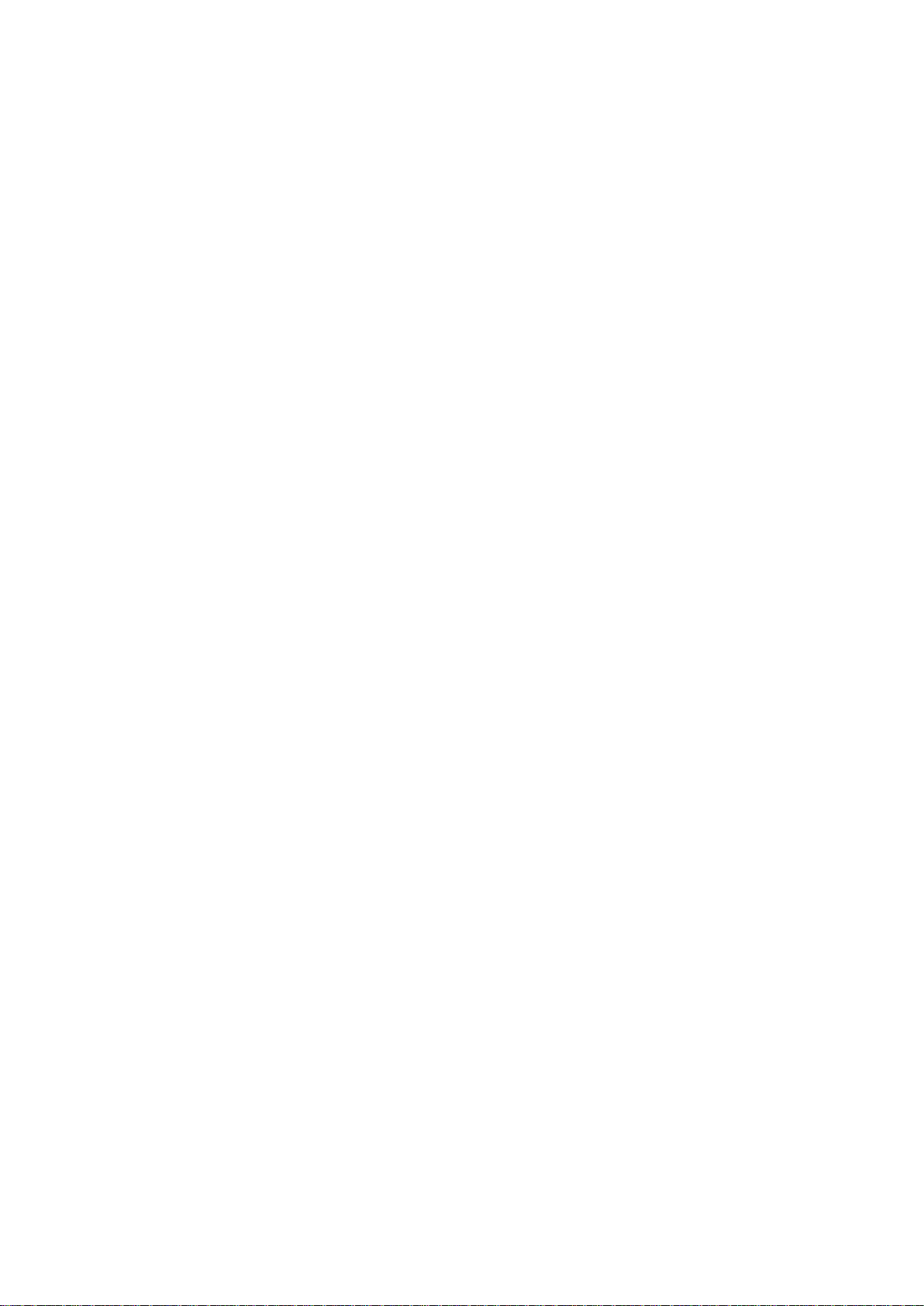
uses the facility, other than as an argument passed when the
facility is invoked, then you must make a good faith effort to
ensure that, in the event an application does not supply such
function or table, the facility still operates, and performs
whatever part of its purpose remains meaningful.
(For example, a function in a library to compute square roots
has a purpose that is entirely well-defined independent of the
application. Therefore, Subsection 2d requires that any
application-supplied function or table used by this function
must be optional: if the application does not supply it, the
square root function must still compute square roots.)
If such an object file uses only numerical parameters, data
structure layouts and accessors, and small macros and small
inline functions (ten lines or less in length), then the use of the
object file is unrestricted, regardless of whether it is legally a
derivative work. (Executables containing this object code plus
portions of the Library will still fall under Section 6.)
Otherwise, if the work is a derivative of the Library, you may
distribute the object code for the work under the terms of
Section 6. Any executables containing that work also fall under
Section 6, whether or not they are linked directly with the
Library itself.
These requirements apply to the modified work as a whole. If
identifiable sections of that work are not derived from the
Library, and can be reasonably considered independent and
separate works in themselves, then this License, and its terms,
do not apply to those sections when you distribute them as
separate works. But when you distribute the same sections as
part of a whole which is a work based on the Library, the
distribution of the whole must be on the terms of this License,
whose permissions for other licensees extend to the entire
whole, and thus to each and every part regardless of who
wrote it.
Thus, it is not the intent of this section to claim rights or
contest your rights to work written entirely by you; rather, the
intent is to exercise the right to control the distribution of
derivative or collective works based on the Library.
In addition, mere aggregation of another work not based on
the Library with the Library (or with a work based on the
Library) on a volume of a storage or distribution medium does
not bring the other work under the scope of this License.
Once this change is made in a given copy, it is irreversible for
that copy, so the ordinary GNU General Public License applies
to all subsequent copies and derivative works made from that
copy.
This option is useful when you wish to copy part of the code of
the Library into a program that is not a library.
If distribution of object code is made by offering access to
copy from a designated place, then offering equivalent access
to copy the source code from the same place satisfies the
requirement to distribute the source code, even though third
parties are not compelled to copy the source along with the
object code.
However, linking a "work that uses the Library" with the
Library creates an executable that is a derivative of the Library
(because it contains portions of the Library), rather than a
"work that uses the library". The executable is therefore
covered by this License. Section 6 states terms for distribution
of such executables.
When a "work that uses the Library" uses material from a
header file that is part of the Library, the object code for the
work may be a derivative work of the Library even though the
source code is not. Whether this is true is especially significant
if the work can be linked without the Library, or if the work is
itself a library. The threshold for this to be true is not precisely
defined by law.
You must give prominent notice with each copy of the work
that the Library is used in it and that the Library and its use are
covered by this License. You must supply a copy of this
License. If the work during execution displays copyright
notices, you must include the copyright notice for the Library
among them, as well as a reference directing the user to the
copy of this License. Also, you must do one of these things:
?a) Accompany the work with the complete corresponding
machine-readable source code for the Library including
whatever changes were used in the work (which must be
distributed under Sections 1 and 2 above); and, if the work is
an executable linked with the Library, with the complete
machine-readable "work that uses the Library", as object code
and/or source code, so that the user can modify the Library
and then relink to produce a modified executable containing
the modified Library. (It is understood that the user who
changes the contents of definitions files in the Library will not
necessarily be able to recompile the application to use the
modified definitions.)
?b) Use a suitable shared library mechanism for linking with
the Library. A suitable mechanism is one that (1) uses at run
time a copy of the library already present on the user's
computer system, rather than copying library functions into
the executable, and (2) will operate properly with a modified
version of the library, if the user installs one, as long as the
modified version is interface-compatible with the version that
the work was made with.
?c) Accompany the work with a written offer, valid for at least
three years, to give the same user the materials specified in
Subsection 6a, above, for a charge no more than the cost of
performing this distribution.
?d) If distribution of the work is made by offering access to
copy from a designated place, offer equivalent access to copy
the above specified materials from the same place.
?e) Verify that the user has already received a copy of these
materials or that you have already sent this user a copy.
For an executable, the required form of the "work that uses
the Library" must include any data and utility programs
needed for reproducing the executable from it. However, as a
special exception, the materials to be distributed need not
include anything that is normally distributed (in either source
or binary form) with the major components (compiler, kernel,
and so on) of the operating system on which the executable
runs, unless that component itself accompanies the
executable.
90
Page 91

It may happen that this requirement contradicts the license
restrictions of other proprietary libraries that do not normally
accompany the operating system. Such a contradiction means
you cannot use both them and the Library together in an
executable that you distribute.
?a) Accompany the combined library with a copy of the same
work based on the Library, uncombined with any other library
facilities. This must be distributed under the terms of the
Sections above.
?b) Give prominent notice with the combined library of the
fact that part of it is a work based on the Library, and
explaining where to find the accompanying uncombined form
of the same work.
If any portion of this section is held invalid or unenforceable
under any particular circumstance, the balance of the section
is intended to apply, and the section as a whole is intended to
apply in other circumstances.
It is not the purpose of this section to induce you to infringe
any patents or other property right claims or to contest
validity of any such claims; this section has the sole purpose of
protecting the integrity of the free software distribution
system which is implemented by public license practices.
Many people have made generous contributions to the wide
range of software distributed through that system in reliance
on consistent application of that system; it is up to the
author/donor to decide if he or she is willing to distribute
software through any other system and a licensee cannot
impose that choice.
This section is intended to make thoroughly clear what is
believed to be a consequence of the rest of this License.
Each version is given a distinguishing version number. If the
Library specifies a version number of this License which
applies to it and "any later version", you have the option of
following the terms and conditions either of that version or of
any later version published by the Free Software Foundation.
If the Library does not specify a license version number, you
may choose any version ever published by the Free Software
Foundation.
NO WARRANTY
TO, PROCUREMENT OF SUBSTITUTE GOODS OR SERVICES;
LOSS OF USE, DATA, OR PROFITS; OR BUSINESS
INTERRUPTION) HOWEVER CAUSED AND ON ANY THEORY OF
LIABILITY, WHETHER IN CONTRACT, STRICT LIABILITY, OR TORT
(INCLUDING NEGLIGENCE OR OTHERWISE) ARISING IN ANY
WAY OUT OF THE USE OF THIS SOFTWARE, EVEN IF ADVISED
OF THE POSSIBILITY OF SUCH DAMAGE.
______________________________
MIT LICENSE
Permission is hereby granted, free of charge, to any person
obtaining
a copy of this software and associated documentation files
(the
"Software"), to deal in the Software without restriction,
including
without limitation the rights to use, copy, modify, merge,
publish,
distribute, sublicense, and/or sell copies of the Software, and
to
permit persons to whom the Software is furnished to do so,
subject to
the following conditions:
The above copyright notice and this permission notice shall be
included
in all copies or substantial portions of the Software.
THE SOFTWARE IS PROVIDED "AS IS", WITHOUT WARRANTY
OF ANY KIND,
EXPRESS OR IMPLIED, INCLUDING BUT NOT LIMITED TO THE
WARRANTIES OF
_______________________________
BSD LICENSE
Redistribution and use in source and binary forms, with or
without modification, are permitted provided that the
following conditions are met:
THIS SOFTWARE IS PROVIDED BY THE REGENTS AND
CONTRIBUTORS ``AS IS'' AND ANY EXPRESS OR IMPLIED
WARRANTIES, INCLUDING, BUT NOT LIMITED TO, THE IMPLIED
WARRANTIES OF MERCHANTABILITY AND FITNESS FOR A
PARTICULAR PURPOSE ARE DISCLAIMED. IN NO EVENT SHALL
THE REGENTS OR CONTRIBUTORS BE LIABLE FOR ANY DIRECT,
INDIRECT, INCIDENTAL, SPECIAL, EXEMPLARY, OR
CONSEQUENTIAL DAMAGES (INCLUDING, BUT NOT LIMITED
MERCHANTABILITY, FITNESS FOR A PARTICULAR PURPOSE
AND NONINFRINGEMENT.
IN NO EVENT SHALL THE AUTHORS OR COPYRIGHT HOLDERS
BE LIABLE FOR ANY
CLAIM, DAMAGES OR OTHER LIABILITY, WHETHER IN AN
ACTION OF CONTRACT,
TORT OR OTHERWISE, ARISING FROM, OUT OF OR IN
CONNECTION WITH THE
SOFTWARE OR THE USE OR OTHER DEALINGS IN THE
SOFTWARE.
_____________________________
Apache License
91
Page 92
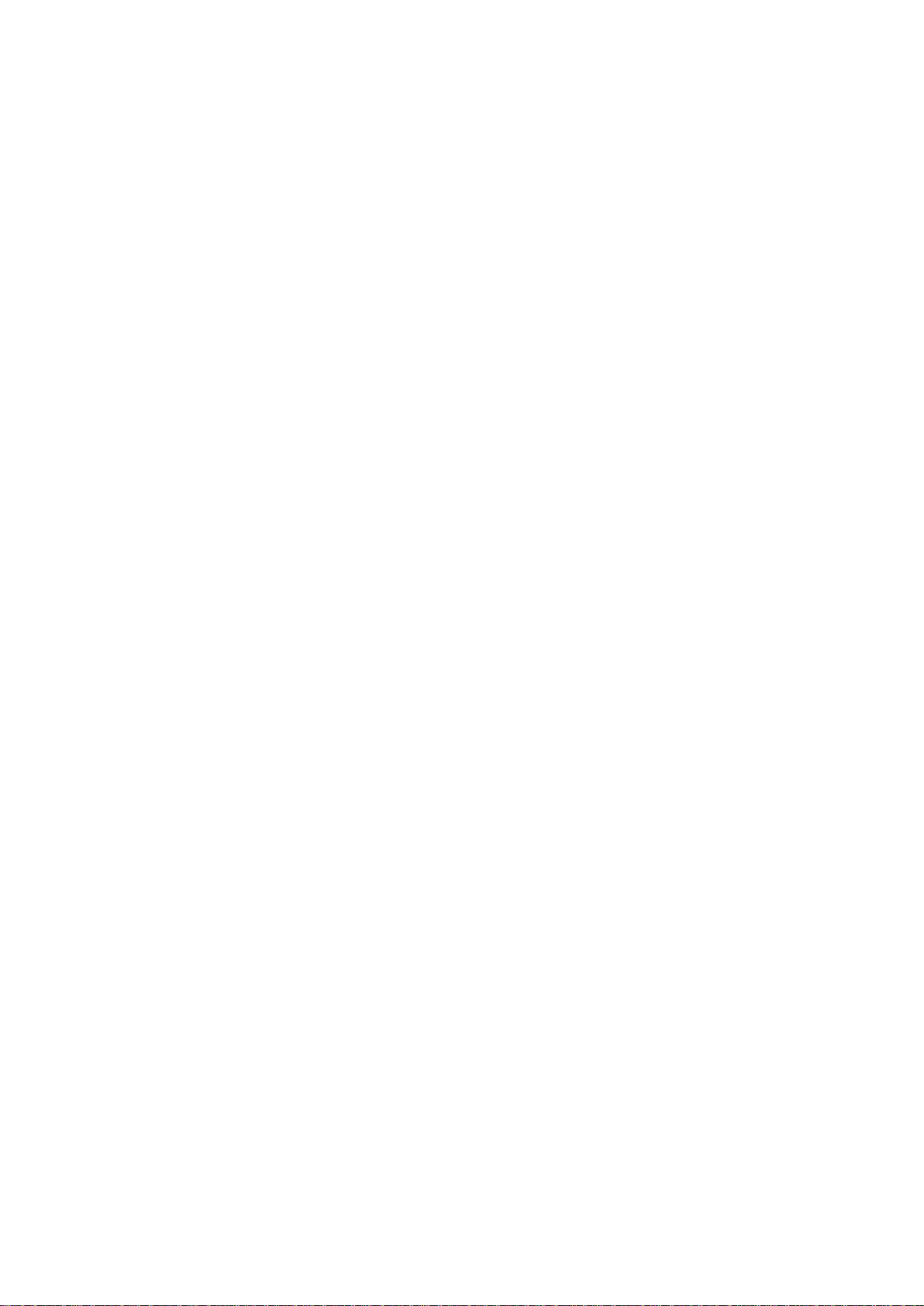
Version 2.0, January 2004
and conversions to other media types.
http://www.apache.org/licenses/
TERMS AND CONDITIONS FOR USE, REPRODUCTION, AND
DISTRIBUTION
1. Definitions.
"License" shall mean the terms and conditions for use,
reproduction,
and distribution as defined by Sections 1 through 9 of this
document.
"Licensor" shall mean the copyright owner or entity
authorized by
the copyright owner that is granting the License.
"Legal Entity" shall mean the union of the acting entity and
all
other entities that control, are controlled by, or are under
common
control with that entity. For the purposes of this definition,
"control" means (i) the power, direct or indirect, to cause
the
direction or management of such entity, whether by
contract or
otherwise, or (ii) ownership of fifty percent (50%) or more
of the
outstanding shares, or (iii) beneficial ownership of such
entity.
"You" (or "Your") shall mean an individual or Legal Entity
"Work" shall mean the work of authorship, whether in
Source or
Object form, made available under the License, as
indicated by a
copyright notice that is included in or attached to the work
(an example is provided in the Appendix below).
"Derivative Works" shall mean any work, whether in
Source or Object
form, that is based on (or derived from) the Work and for
which the
editorial revisions, annotations, elaborations, or other
modifications
represent, as a whole, an original work of authorship. For
the purposes
of this License, Derivative Works shall not include works
that remain
separable from, or merely link (or bind by name) to the
interfaces of,
the Work and Derivative Works thereof.
"Contribution" shall mean any work of authorship,
including
the original version of the Work and any modifications or
additions
to that Work or Derivative Works thereof, that is
intentionally
submitted to Licensor for inclusion in the Work by the
copyright owner
or by an individual or Legal Entity authorized to submit on
behalf of
exercising permissions granted by this License.
"Source" form shall mean the preferred form for making
modifications,
including but not limited to software source code,
documentation
source, and configuration files.
"Object" form shall mean any form resulting from
mechanical
transformation or translation of a Source form, including
but
not limited to compiled object code, generated
documentation,
the copyright owner. For the purposes of this definition,
"submitted"
means any form of electronic, verbal, or written
communication sent
to the Licensor or its representatives, including but not
limited to
communication on electronic mailing lists, source code
control systems,
and issue tracking systems that are managed by, or on
behalf of, the
Licensor for the purpose of discussing and improving the
Work, but
excluding communication that is conspicuously marked or
otherwise
designated in writing by the copyright owner as "Not a
92
Page 93

Contribution."
"Contributor" shall mean Licensor and any individual or
Legal Entity
on behalf of whom a Contribution has been received by
Licensor and
subsequently incorporated within the Work.
2. Grant of Copyright License. Subject to the terms and
conditions of
this License, each Contributor hereby grants to You a
perpetual,
worldwide, non-exclusive, no-charge, royalty-free,
irrevocable
copyright license to reproduce, prepare Derivative Works
of,
publicly display, publicly perform, sublicense, and
distribute the
Work and such Derivative Works in Source or Object form.
3. Grant of Patent License. Subject to the terms and
conditions of
4. Redistribution. You may reproduce and distribute copies
of the
Work or Derivative Works thereof in any medium, with or
without
modifications, and in Source or Object form, provided that
You
meet the following conditions:
(a) You must give any other recipients of the Work or
Derivative Works a copy of this License; and
(b) You must cause any modified files to carry prominent
notices
stating that You changed the files; and
(c) You must retain, in the Source form of any Derivative
Works
that You distribute, all copyright, patent, trademark, and
attribution notices from the Source form of the Work,
excluding those notices that do not pertain to any part of
this License, each Contributor hereby grants to You a
perpetual,
worldwide, non-exclusive, no-charge, royalty-free,
irrevocable
(except as stated in this section) patent license to make,
have made,
use, offer to sell, sell, import, and otherwise transfer the
Work,
where such license applies only to those patent claims
licensable
by such Contributor that are necessarily infringed by their
Contribution(s) alone or by combination of their
Contribution(s)
with the Work to which such Contribution(s) was
submitted. If You
institute patent litigation against any entity (including a
cross-claim or counterclaim in a lawsuit) alleging that the
Work
or a Contribution incorporated within the Work constitutes
direct
or contributory patent infringement, then any patent
licenses
granted to You under this License for that Work shall
terminate
as of the date such litigation is filed.
the Derivative Works; and
(d) If the Work includes a "NOTICE" text file as part of its
distribution, then any Derivative Works that You
distribute must
include a readable copy of the attribution notices
contained
within such NOTICE file, excluding those notices that do
not
pertain to any part of the Derivative Works, in at least
one
of the following places: within a NOTICE text file
distributed
as part of the Derivative Works; within the Source form
or
documentation, if provided along with the Derivative
Works; or,
within a display generated by the Derivative Works, if
and
wherever such third-party notices normally appear. The
contents
of the NOTICE file are for informational purposes only
and
do not modify the License. You may add Your own
attribution
93
Page 94

notices within Derivative Works that You distribute,
alongside
or as an addendum to the NOTICE text from the Work,
provided
that such additional attribution notices cannot be
construed
as modifying the License.
either express or
implied, including, without limitation, any warranties or
conditions
of TITLE, NON-INFRINGEMENT, MERCHANTABILITY, or
FITNESS FOR A
PARTICULAR PURPOSE. You are solely responsible for
determining the
You may add Your own copyright statement to Your
modifications and
may provide additional or different license terms and
conditions
for use, reproduction, or distribution of Your modifications,
or
for any such Derivative Works as a whole, provided Your
use,
reproduction, and distribution of the Work otherwise
complies with
the conditions stated in this License.
5. Submission of Contributions. Unless You explicitly state
otherwise,
any Contribution intentionally submitted for inclusion in
the Work
by You to the Licensor shall be under the terms and
conditions of
this License, without any additional terms or conditions.
Notwithstanding the above, nothing herein shall supersede
or modify
the terms of any separate license agreement you may have
executed
with Licensor regarding such Contributions.
6. Trademarks. This License does not grant permission to use
the trade
names, trademarks, service marks, or product names of
the Licensor,
except as required for reasonable and customary use in
describing the
origin of the Work and reproducing the content of the
NOTICE file.
7. Disclaimer of Warranty. Unless required by applicable law
or
agreed to in writing, Licensor provides the Work (and each
appropriateness of using or redistributing the Work and
assume any
risks associated with Your exercise of permissions under
this License.
8. Limitation of Liability. In no event and under no legal
theory,
whether in tort (including negligence), contract, or
otherwise,
unless required by applicable law (such as deliberate and
grossly
negligent acts) or agreed to in writing, shall any
Contributor be
liable to You for damages, including any direct, indirect,
special,
incidental, or consequential damages of any character
arising as a
result of this License or out of the use or inability to use
the
Work (including but not limited to damages for loss of
goodwill,
work stoppage, computer failure or malfunction, or any
and all
other commercial damages or losses), even if such
Contributor
has been advised of the possibility of such damages.
9. Accepting Warranty or Additional Liability. While
redistributing
the Work or Derivative Works thereof, You may choose to
offer,
and charge a fee for, acceptance of support, warranty,
indemnity,
or other liability obligations and/or rights consistent with
this
License. However, in accepting such obligations, You may
act only
on Your own behalf and on Your sole responsibility, not on
behalf
Contributor provides its Contributions) on an "AS IS" BASIS,
WITHOUT WARRANTIES OR CONDITIONS OF ANY KIND,
of any other Contributor, and only if You agree to
indemnify,
94
Page 95

defend, and hold each Contributor harmless for any
liability
incurred by, or claims asserted against, such Contributor by
reason
of your accepting any such warranty or additional liability.
END OF TERMS AND CONDITIONS
_____________________________
This copy of the libpng notices is provided for your
convenience. In case of
any discrepancy between this copy and the notices in the file
png.h that is
APPENDIX: How to apply the Apache License to your work.
To apply the Apache License to your work, attach the
following
boilerplate notice, with the fields enclosed by brackets "[]"
replaced with your own identifying information. (Don't
include
the brackets!) The text should be enclosed in the
appropriate
comment syntax for the file format. We also recommend
that a
file or class name and description of purpose be included
on the
same "printed page" as the copyright notice for easier
identification within third-party archives.
Copyright [yyyy] [name of copyright owner]
included in the libpng distribution, the latter shall prevail.
COPYRIGHT NOTICE, DISCLAIMER, and LICENSE:
If you modify libpng you may insert additional notices
immediately following
this sentence.
This code is released under the libpng license.
libpng versions 1.2.6, August 15, 2004, through 1.4.1, February
25, 2010, are
Copyright (c) 2004, 2006-2007 Glenn Randers-Pehrson, and
are
distributed according to the same disclaimer and license as
libpng-1.2.5
with the following individual added to the list of Contributing
Authors
Licensed under the Apache License, Version 2.0 (the
"License");
you may not use this file except in compliance with the
License.
You may obtain a copy of the License at
http://www.apache.org/licenses/LICENSE-2.0
Unless required by applicable law or agreed to in writing,
software
distributed under the License is distributed on an "AS IS"
BASIS,
WITHOUT WARRANTIES OR CONDITIONS OF ANY KIND,
either express or implied.
See the License for the specific language governing
permissions and
limitations under the License.
Cosmin Truta
libpng versions 1.0.7, July 1, 2000, through 1.2.5 - October 3,
2002, are
Copyright (c) 2000-2002 Glenn Randers-Pehrson, and are
distributed according to the same disclaimer and license as
libpng-1.0.6
with the following individuals added to the list of Contributing
Authors
Simon-Pierre Cadieux
Eric S. Raymond
Gilles Vollant
and with the following additions to the disclaimer:
There is no warranty against interference with your
enjoyment of the
library or against infringement. There is no warranty that
95
Page 96

our
Guy Eric Schalnat
efforts or the library will fulfill any of your particular
purposes
or needs. This library is provided with all faults, and the
entire
risk of satisfactory quality, performance, accuracy, and effort
is with
the user.
libpng versions 0.97, January 1998, through 1.0.6, March 20,
2000, are
Copyright (c) 1998, 1999 Glenn Randers-Pehrson, and are
distributed according to the same disclaimer and license as
libpng-0.96,
with the following individuals added to the list of Contributing
Authors:
Tom Lane
Glenn Randers-Pehrson
Willem van Schaik
libpng versions 0.89, June 1996, through 0.96, May 1997, are
Paul Schmidt
Tim Wegner
The PNG Reference Library is supplied "AS IS". The
Contributing Authors
and Group 42, Inc. disclaim all warranties, expressed or
implied,
including, without limitation, the warranties of
merchantability and of
fitness for any purpose. The Contributing Authors and Group
42, Inc.
assume no liability for direct, indirect, incidental, special,
exemplary,
or consequential damages, which may result from the use of
the PNG
Reference Library, even if advised of the possibility of such
damage.
Permission is hereby granted to use, copy, modify, and
distribute this
source code, or portions hereof, for any purpose, without fee,
subject
Copyright (c) 1996, 1997 Andreas Dilger
Distributed according to the same disclaimer and license as
libpng-0.88,
with the following individuals added to the list of Contributing
Authors:
John Bowler
Kevin Bracey
Sam Bushell
Magnus Holmgren
Greg Roelofs
Tom Tanner
libpng versions 0.5, May 1995, through 0.88, January 1996, are
Copyright (c) 1995, 1996 Guy Eric Schalnat, Group 42, Inc.
For the purposes of this copyright and license, "Contributing
Authors"
is defined as the following set of individuals:
Andreas Dilger
Dave Martindale
to the following restrictions:
be misrepresented as being the original source.
source or altered source distribution.
The Contributing Authors and Group 42, Inc. specifically
permit, without
fee, and encourage the use of this source code as a
component to
supporting the PNG file format in commercial products. If you
use this
source code in a product, acknowledgment is not required but
would be
A "png_get_copyright" function is available, for convenient
use in "about"
boxes and the like:
printf("%s",png_get_copyright(NULL));
96
Page 97

Also, the PNG logo (in PNG format, of course) is supplied in
the
affects thus the FreeType font engine, the test
programs,
files "pngbar.png.jpg" and "pngbar.jpg (88x31) and
"pngnow.png.jpg" (98x31).
Libpng is OSI Certified Open Source Software. OSI Certified
Open Source is a
certification mark of the Open Source Initiative.
Glenn Randers-Pehrson
glennrp at users.sourceforge.net
February 25, 2010
_____________________________
This software is based in part on the work of the FreeType
Team.
----------------------
The FreeType Project LICENSE
----------------------------
documentation and makefiles, at the very least.
This license was inspired by the BSD, Artistic, and IJG
(Independent JPEG Group) licenses, which all encourage
inclusion
and use of free software in commercial and freeware
products
alike. As a consequence, its main points are that:
o We don't promise that this software works. However, we
will be
interested in any kind of bug reports. (`as is' distribution)
o You can use this software for whatever you want, in parts
or
full form, without having to pay us. (`royalty-free' usage)
o You may not pretend that you wrote this software. If you
use
it, or only parts of it, in a program, you must
acknowledge
2006-Jan-27
Copyright 1996-2002, 2006 by
David Turner, Robert Wilhelm, and Werner Lemberg
Introduction
============
The FreeType Project is distributed in several archive
packages;
some of them may contain, in addition to the FreeType font
engine,
various tools and contributions which rely on, or relate to,
the
FreeType Project.
This license applies to all files found in such packages, and
which do not fall under their own explicit license. The
license
somewhere in your documentation that you have used
the
FreeType code. (`credits')
We specifically permit and encourage the inclusion of
this
software, with or without modifications, in commercial
products.
We disclaim all warranties covering The FreeType Project
and
assume no liability related to The FreeType Project.
Finally, many people asked us for a preferred form for a
credit/disclaimer to use in compliance with this license. We
thus
encourage you to use the following text:
"""
Portions of this software are copyright ?<year> The
FreeType
Project (www.freetype.org). All rights reserved.
97
Page 98

"""
Please replace <year> with the value from the FreeType
version you
actually use.
Legal Terms
===========
--------------
Throughout this license, the terms `package', `FreeType
Project',
and `FreeType archive' refer to the set of files originally
distributed by the authors (David Turner, Robert Wilhelm,
and
Werner Lemberg) as the `FreeType Project', be they named
as alpha,
beta or final release.
--------------
THE FREETYPE PROJECT IS PROVIDED `AS IS' WITHOUT
WARRANTY OF ANY
KIND, EITHER EXPRESS OR IMPLIED, INCLUDING, BUT NOT
LIMITED TO,
WARRANTIES OF MERCHANTABILITY AND FITNESS FOR A
PARTICULAR
PURPOSE. IN NO EVENT WILL ANY OF THE AUTHORS OR
COPYRIGHT HOLDERS
BE LIABLE FOR ANY DAMAGES CAUSED BY THE USE OR THE
INABILITY TO
USE, OF THE FREETYPE PROJECT.
-----------------
This license grants a worldwide, royalty-free, perpetual
and
irrevocable right and license to use, execute, perform,
compile,
`You' refers to the licensee, or person using the project,
where
`using' is a generic term including compiling the project's
source
code as well as linking it to form a `program' or
`executable'.
This program is referred to as `a program using the
FreeType
engine'.
This license applies to all files distributed in the original
FreeType Project, including all source code, binaries and
documentation, unless otherwise stated in the file in its
original, unmodified form as distributed in the original
archive.
If you are unsure whether or not a particular file is covered
by
display, copy, create derivative works of, distribute and
sublicense the FreeType Project (in both source and object
code
forms) and derivative works thereof for any purpose; and
to
authorize others to exercise some or all of the rights
granted
herein, subject to the following conditions:
o Redistribution of source code must retain this license file
(`FTL.TXT') unaltered; any additions, deletions or changes
to
the original files must be clearly indicated in
accompanying
documentation. The copyright notices of the
unaltered,
original files must be preserved in all copies of source
files.
this license, you must contact us to verify this.
The FreeType Project is copyright (C) 1996-2000 by David
Turner,
Robert Wilhelm, and Werner Lemberg. All rights reserved
except as
specified below.
o Redistribution in binary form must provide a disclaimer
that
states that the software is based in part of the work of the
FreeType Team, in the distribution documentation. We
also
encourage you to put an URL to the FreeType web page in
98
Page 99
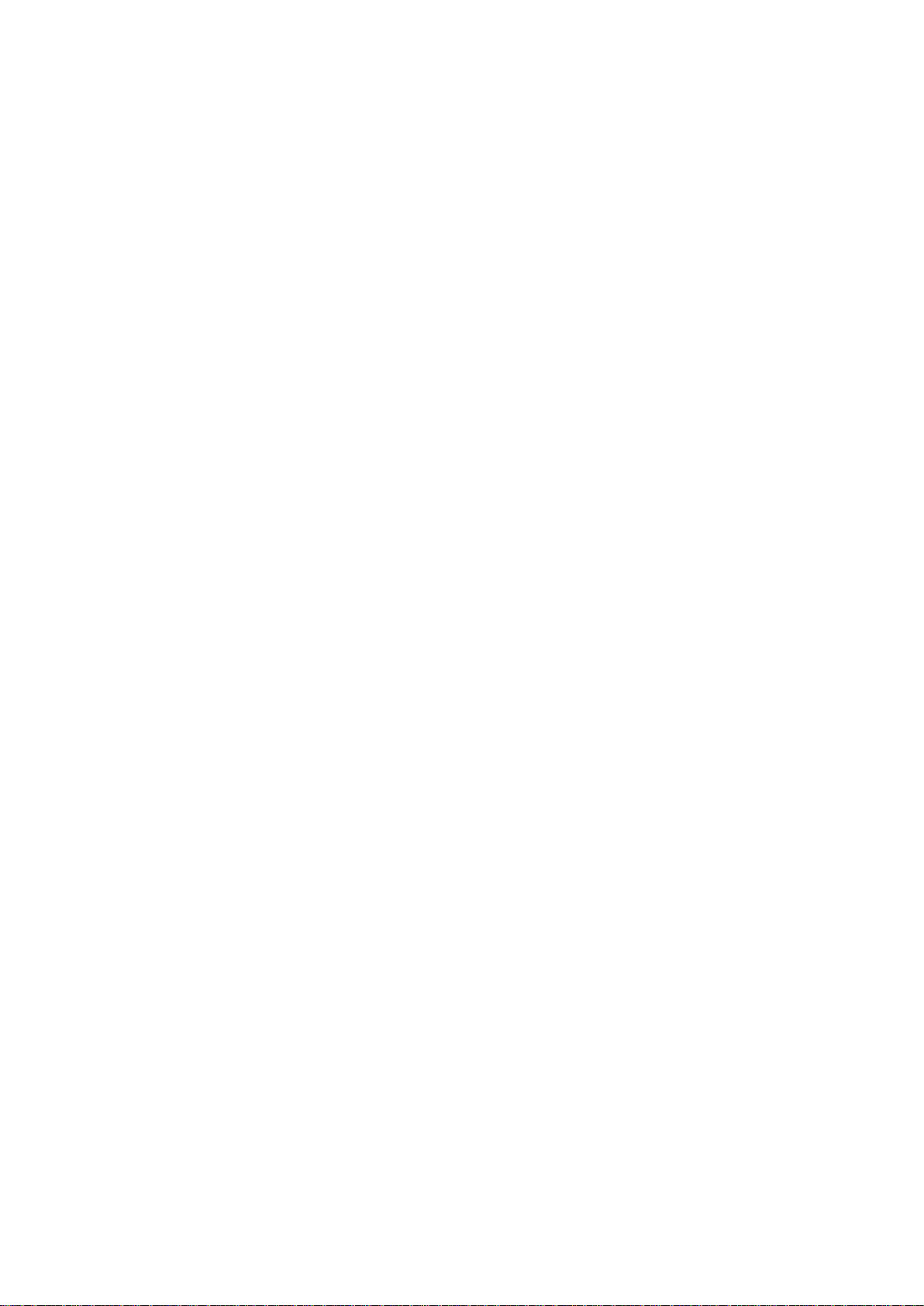
your
documentation, though this isn't mandatory.
These conditions apply to any software derived from or
based on
the FreeType Project, not just the unmodified files. If you
use
our work, you must acknowledge us. However, no fee need
be paid
to us.
--------------
Neither the FreeType authors and contributors nor you
shall use
the name of the other for commercial, advertising, or
promotional
purposes without specific prior written permission.
Discusses general use and applications of FreeType, as well
as
future and wanted additions to the library and
distribution.
If you are looking for support, start in this list if you
haven't found anything to help you in the documentation.
o freetype-devel@nongnu.org
Discusses bugs, as well as engine internals, design issues,
specific licenses, porting, etc.
Our home page can be found at
http://www.freetype.org
We suggest, but do not require, that you use one or more
of the
following phrases to refer to this software in your
documentation
or advertising materials: `FreeType Project', `FreeType
Engine',
`FreeType library', or `FreeType Distribution'.
As you have not signed this license, you are not required
to
accept it. However, as the FreeType Project is
copyrighted
material, only this license, or another one contracted with
the
authors, grants you the right to use, distribute, and modify
it.
Therefore, by using, distributing, or modifying the
FreeType
Project, you indicate that you understand and accept all the
terms
of this license.
-----------
There are two mailing lists related to FreeType:
o freetype@nongnu.org
--- end of FTL.TXT ---
_____________________________
LICENSE ISSUES
==============
The OpenSSL toolkit stays under a dual license, i.e. both the
conditions of
the OpenSSL License and the original SSLeay license apply to
the toolkit.
See below for the actual license texts. Actually both licenses
are BSD-style
Open Source licenses. In case of any license issues related to
OpenSSL
please contact openssl-core@openssl.org.
OpenSSL License
---------------
/* ===================
* Copyright (c) 1998-2011 The OpenSSL Project. All rights
reserved.
*
99
Page 100
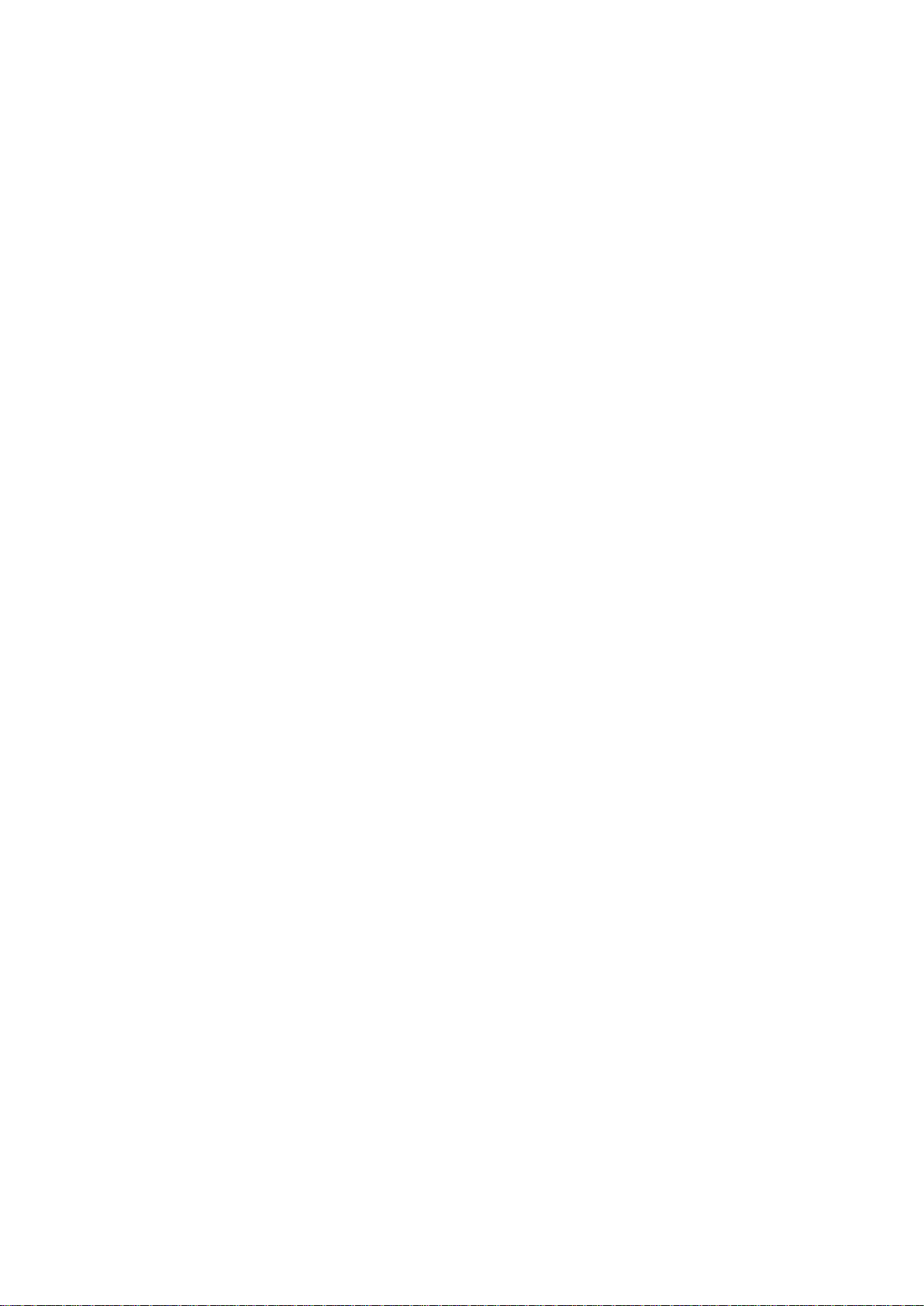
* Redistribution and use in source and binary forms, with or
without
* modification, are permitted provided that the following
conditions
* are met:
*
* THIS SOFTWARE IS PROVIDED BY THE OpenSSL PROJECT ``AS
IS'' AND ANY
* EXPRESSED OR IMPLIED WARRANTIES, INCLUDING, BUT
NOT LIMITED TO, THE
*
* 1. Redistributions of source code must retain the above
copyright
* notice, this list of conditions and the following disclaimer.
*
* 2. Redistributions in binary form must reproduce the above
copyright
* notice, this list of conditions and the following disclaimer
in
* the documentation and/or other materials provided with
the
* distribution.
*
* 3. All advertising materials mentioning features or use of
this
* software must display the following acknowledgment:
* "This product includes software developed by the
OpenSSL Project
* IMPLIED WARRANTIES OF MERCHANTABILITY AND FITNESS
FOR A PARTICULAR
* PURPOSE ARE DISCLAIMED. IN NO EVENT SHALL THE
OpenSSL PROJECT OR
* ITS CONTRIBUTORS BE LIABLE FOR ANY DIRECT, INDIRECT,
INCIDENTAL,
* SPECIAL, EXEMPLARY, OR CONSEQUENTIAL DAMAGES
(INCLUDING, BUT
* NOT LIMITED TO, PROCUREMENT OF SUBSTITUTE GOODS
OR SERVICES;
* LOSS OF USE, DATA, OR PROFITS; OR BUSINESS
INTERRUPTION)
* HOWEVER CAUSED AND ON ANY THEORY OF LIABILITY,
WHETHER IN CONTRACT,
* STRICT LIABILITY, OR TORT (INCLUDING NEGLIGENCE OR
OTHERWISE)
* ARISING IN ANY WAY OUT OF THE USE OF THIS SOFTWARE,
EVEN IF ADVISED
* OF THE POSSIBILITY OF SUCH DAMAGE.
* for use in the OpenSSL Toolkit.
(http://www.openssl.org/)"
*
* 4. The names "OpenSSL Toolkit" and "OpenSSL Project"
must not be used to
* endorse or promote products derived from this software
without
* prior written permission. For written permission, please
contact
* openssl-core@openssl.org.
*
* 5. Products derived from this software may not be called
"OpenSSL"
* nor may "OpenSSL" appear in their names without prior
written
* permission of the OpenSSL Project.
*
* 6. Redistributions of any form whatsoever must retain the
following
* acknowledgment:
* "This product includes software developed by the
OpenSSL Project
* for use in the OpenSSL Toolkit (http://www.openssl.org/)"
* ===================
*
* This product includes cryptographic software written by Eric
Young
* (eay@cryptsoft.com). This product includes software
written by Tim
* Hudson (tjh@cryptsoft.com).
*
*/
Original SSLeay License
-----------------------
/* Copyright (C) 1995-1998 Eric Young (eay@cryptsoft.com)
* All rights reserved.
*
* This package is an SSL implementation written
* by Eric Young (eay@cryptsoft.com).
* The implementation was written so as to conform with
Netscapes SSL.
*
* This library is free for commercial and non-commercial use
100
